Page 1
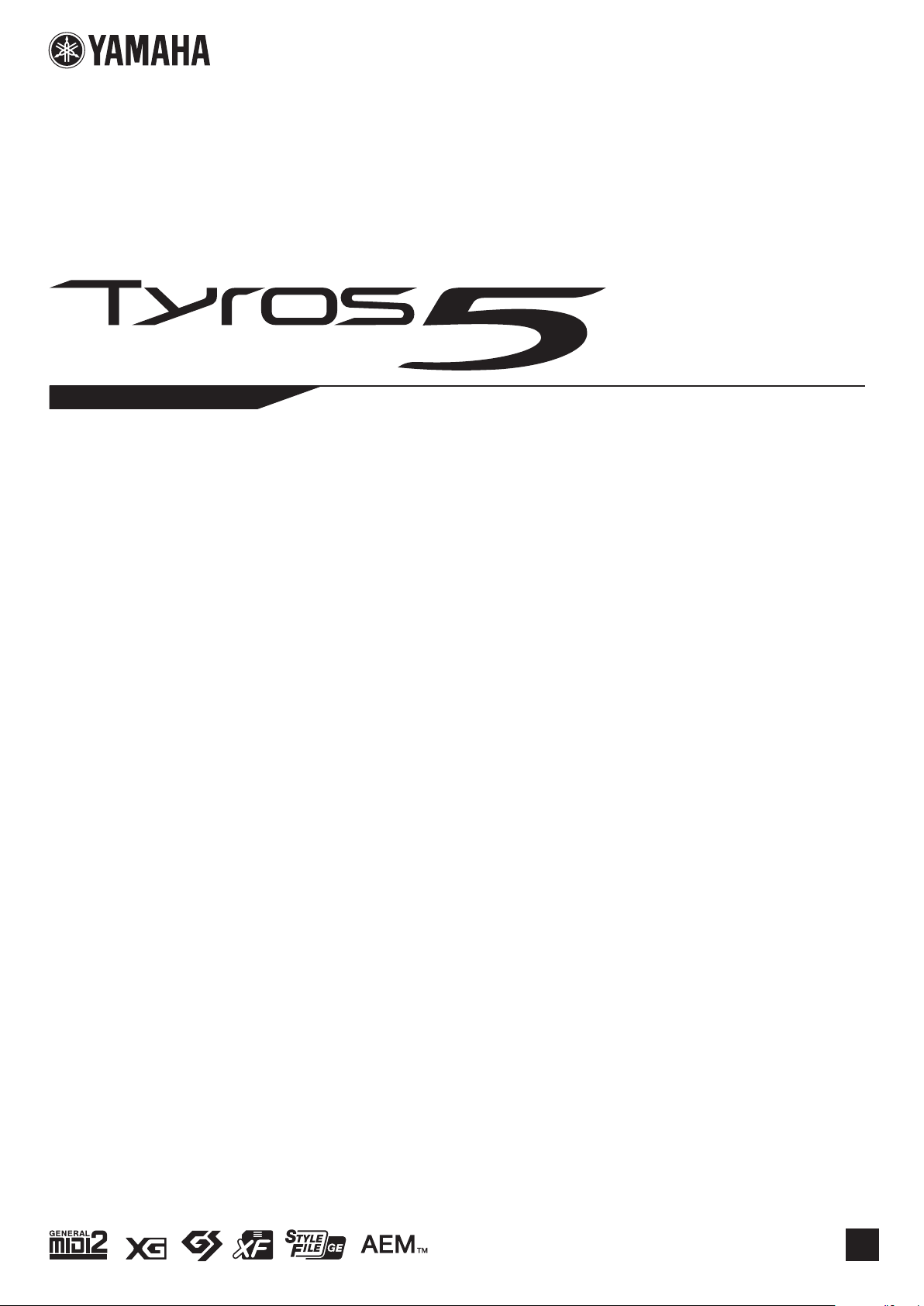
WORKSTATION DIGITALE
Tyros5-76 Tyros5-61
Manuale di istruzioni
Prima di utilizzare lo strumento, leggere attentamente
la sezione "PRECAUZIONI" alle pagine 6-7.
IT
Page 2
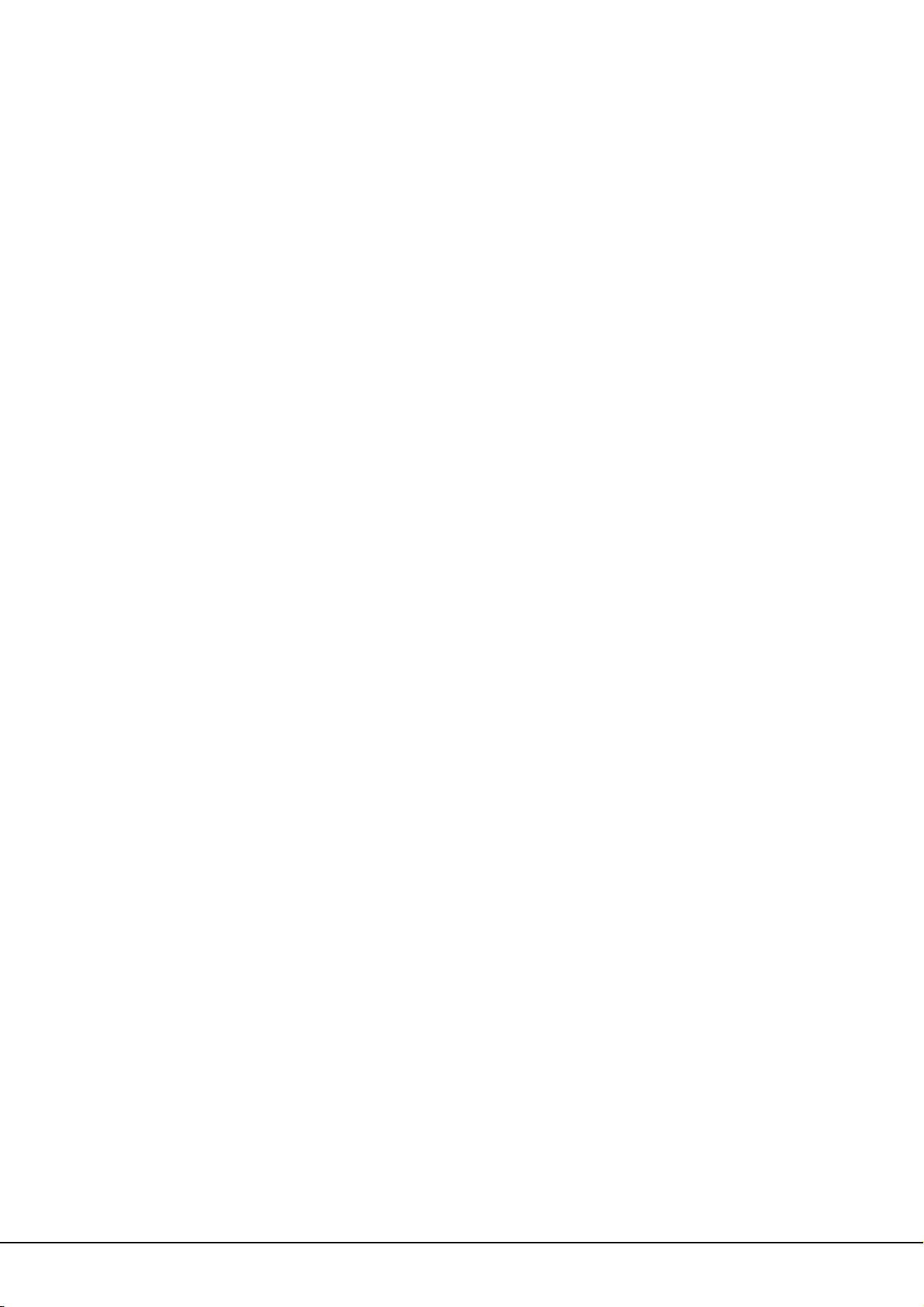
2 Tyros5 Manuale di istruzioni
Page 3
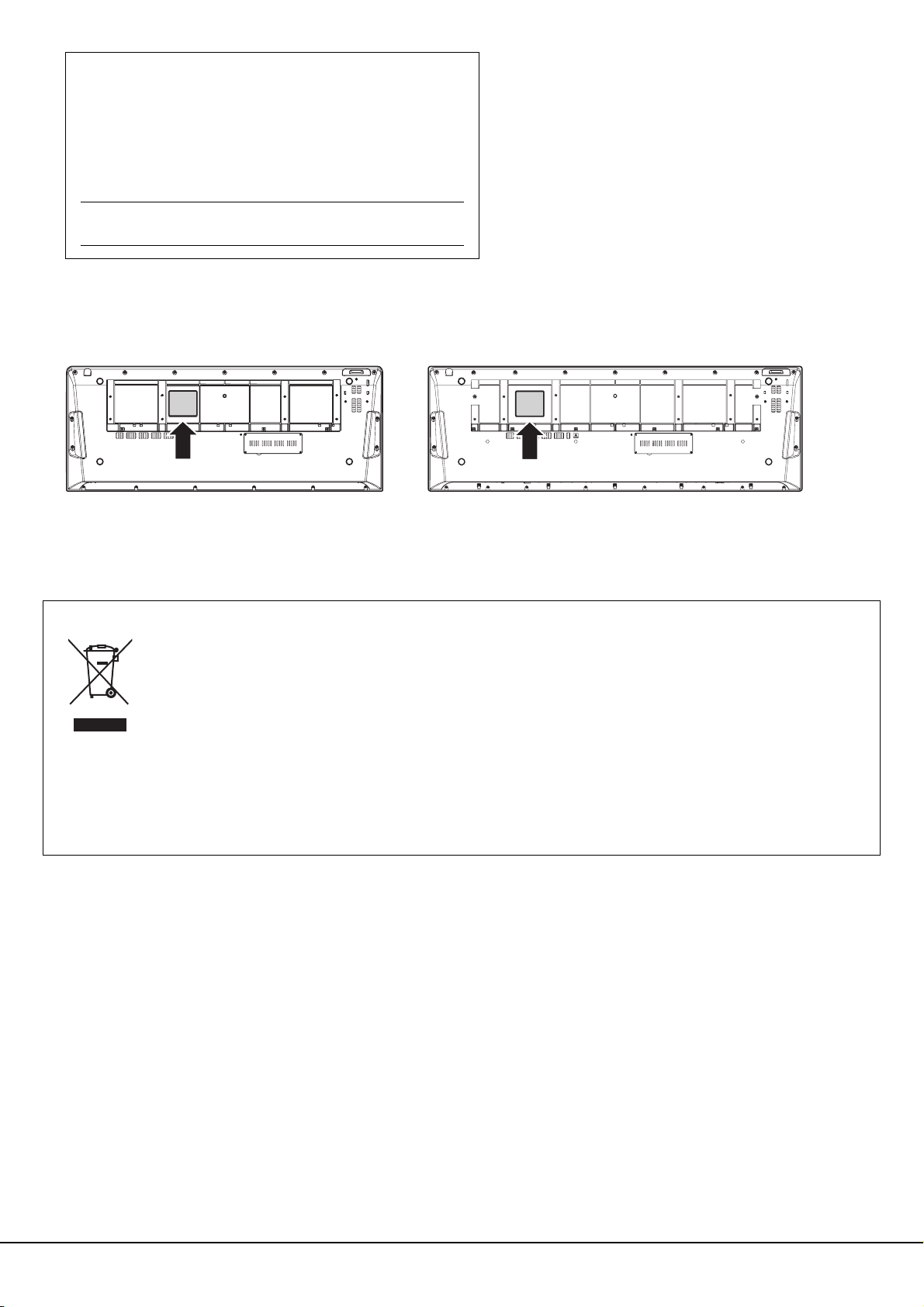
Il numero di modello e quello di serie, i requisiti di alimentazione
e altre informazioni del prodotto si trovano sulla piastrina o vicino alla
stessa. La piastrina del prodotto si trova nella parte inferiore dell'unità.
Annotare il numero di serie nello spazio indicato di seguito
e conservare il manuale come documento di comprovazione
dell'acquisto; in tal modo, in caso di furto, l'identificazione sarà
più semplice.
Numero del modello
Numero di serie
(bottom_it_01)
Tyros5-61 Tyros5-76
La targhetta del nome si trova sul fondo dell'unità.
Informazioni per gli utenti sulla raccolta e lo smaltimento di vecchia attrezzatura
Questo simbolo sui prodotti, sull'imballaggio e/o sui documenti che li accompagnano significa che i prodotti elettrici ed elettronici non
dovrebbero essere mischiati con i rifiuti domestici generici.
Per il trattamento, recupero e riciclaggio appropriati di vecchi prodotti, li porti, prego, ai punti di raccolta appropriati, in accordo con la Sua
legislazione nazionale e le direttive 2002/96/CE.
Smaltendo correttamente questi prodotti, Lei aiuterà a salvare risorse preziose e a prevenire alcuni potenziali effetti negativi sulla salute
umana e l'ambiente, che altrimenti potrebbero sorgere dal trattamento improprio dei rifiuti.
Per ulteriori informazioni sulla raccolta e il riciclaggio di vecchi prodotti, prego contatti la Sua amministrazione comunale locale, il Suo
servizio di smaltimento dei rifiuti o il punto vendita dove Lei ha acquistato gli articoli.
[Per utenti imprenditori dell'Unione europea]
Se Lei desidera disfarsi di attrezzatura elettrica ed elettronica, prego contatti il Suo rivenditore o fornitore per ulteriori informazioni.
[Informazioni sullo smaltimento negli altri Paesi al di fuori dell'Unione europea]
Questo simbolo è valid0 solamente nell'Unione Europea. Se Lei desidera disfarsi di questi articoli, prego contatti le Sue autorità locali
o il rivenditore e richieda la corretta modalità di smaltimento.
(weee_eu_it_01)
Tyros5 Manuale di istruzioni 3
Page 4
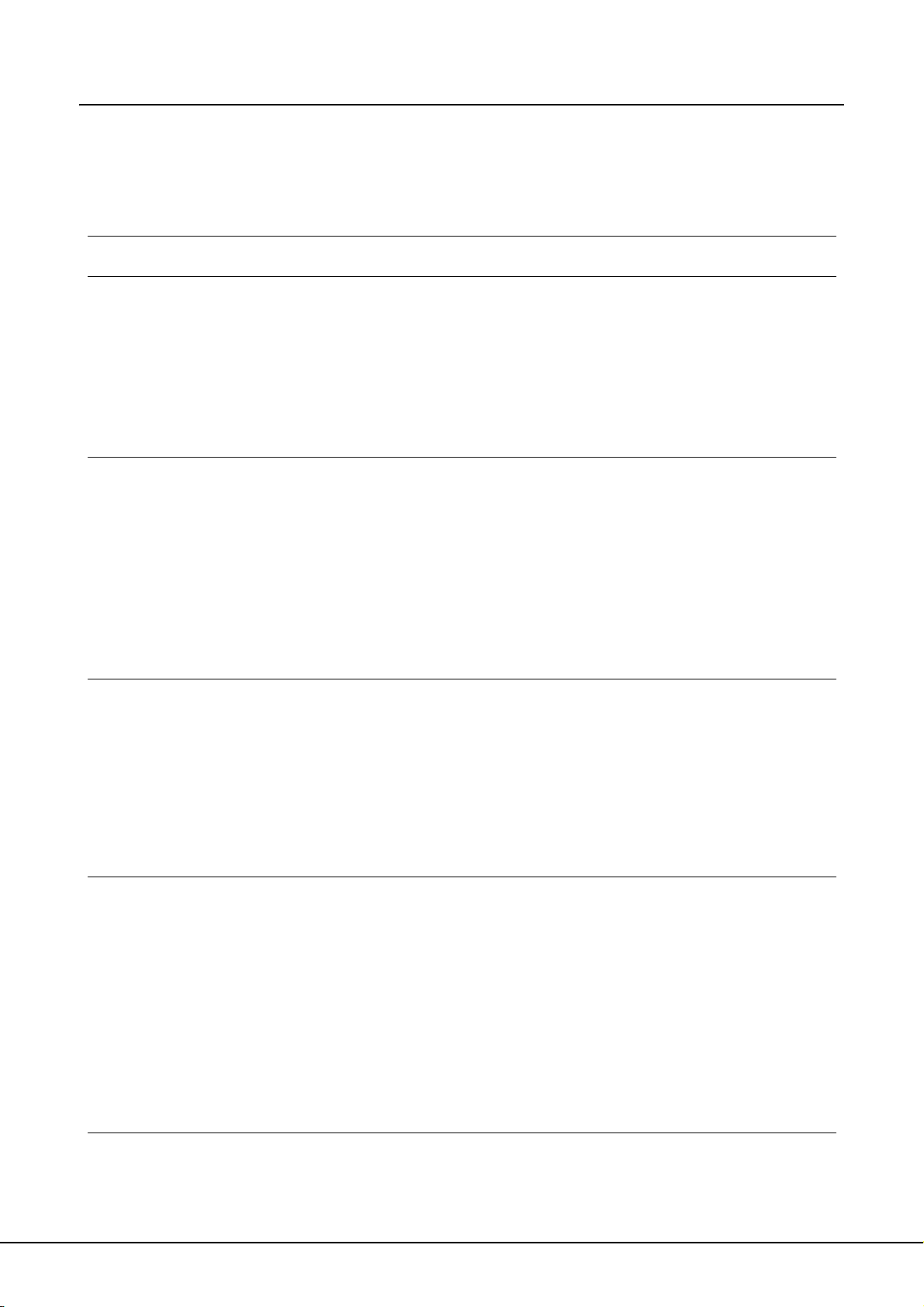
Sommario
PRECAUZIONI ........................................................................................................................................ 6
Accessori in dotazione ............................................................................................................................. 9
Informazioni sui manuali ........................................................................................................................ 10
Caratteristiche principali......................................................................................................................... 11
Controlli del pannello e terminali 12
Per iniziare 16
Alimentazione ........................................................................................................................................ 16
Accensione/spegnimento....................................................................................................................... 16
Riproduzione delle demo ....................................................................................................................... 17
Sollevamento del pannello del display................................................................................................... 18
Modifica della lingua del display ............................................................................................................ 18
Visualizzazione della versione del programma...................................................................................... 19
Blocco delle impostazioni del pannello (Panel Lock) .............................................................................19
Operazioni di base 20
Controlli a display................................................................................................................................... 20
Richiamo istantaneo del display desiderato - Accesso diretto............................................................... 23
Messaggi visualizzati sul display ........................................................................................................... 23
Configurazione del display Main............................................................................................................ 24
Configurazione del display di selezione file ........................................................................................... 25
Gestione dei file ..................................................................................................................................... 29
Immissione di caratteri ........................................................................................................................... 34
Ripristino delle impostazioni iniziali della fabbrica ................................................................................. 35
Backup dei dati ...................................................................................................................................... 35
1 Voci – Utilizzo della tastiera – 36
Riproduzione delle voci preset............................................................................................................... 36
Aggiunta di Effetti di articolazione alle voci Super Articulation .............................................................. 40
Riproduzione di varie voci di organo (Organ World) ..............................................................................42
Riproduzione delle voci di ensemble ..................................................................................................... 44
Trasposizione del pitch .......................................................................................................................... 46
Utilizzo delle rotelle................................................................................................................................ 47
Applicazione degli effetti vocali ............................................................................................................. 48
Aggiunta di nuovi contenuti - Pacchetti di espansione...........................................................................50
2 Stili – Esecuzione del ritmo e dell'accompagnamento – 51
Esecuzione di uno stile con la funzione Auto Accompaniment.............................................................. 51
Funzionamento della riproduzione dello stile......................................................................................... 53
Accordi................................................................................................................................................... 55
Richiamo delle impostazioni del pannello appropriate per lo stile corrente
(One Touch Setting [Impostazione a un sol tocco])...............................................................................56
Ricerca di song appropriate per lo stile corrente (Repertoire) ............................................................... 57
Richiamo degli stili ottimali per le proprie performance (Style Recommender) ..................................... 58
Inserimento/disinserimento di ciascun canale dello stile ....................................................................... 60
Regolazione del bilanciamento del volume tra le parti...........................................................................61
Impostazione del punto di split............................................................................................................... 62
Definizione degli accordi con la mano destra mentre si suonano i bassi con la mano sinistra.............. 63
3 Multipad – Aggiunta di frasi musicali alla performance – 64
Utilizzo dei Multipad............................................................................................................................... 64
Utilizzo della funzione Synchro Start dei multipad ................................................................................. 65
Utilizzo di Chord Match (Corrispondenza accordi)................................................................................. 65
Creazione di un nuovo Multipad con file WAVE (Audio Link Multi Pad) ................................................ 66
4 Tyros5 Manuale di istruzioni
Page 5
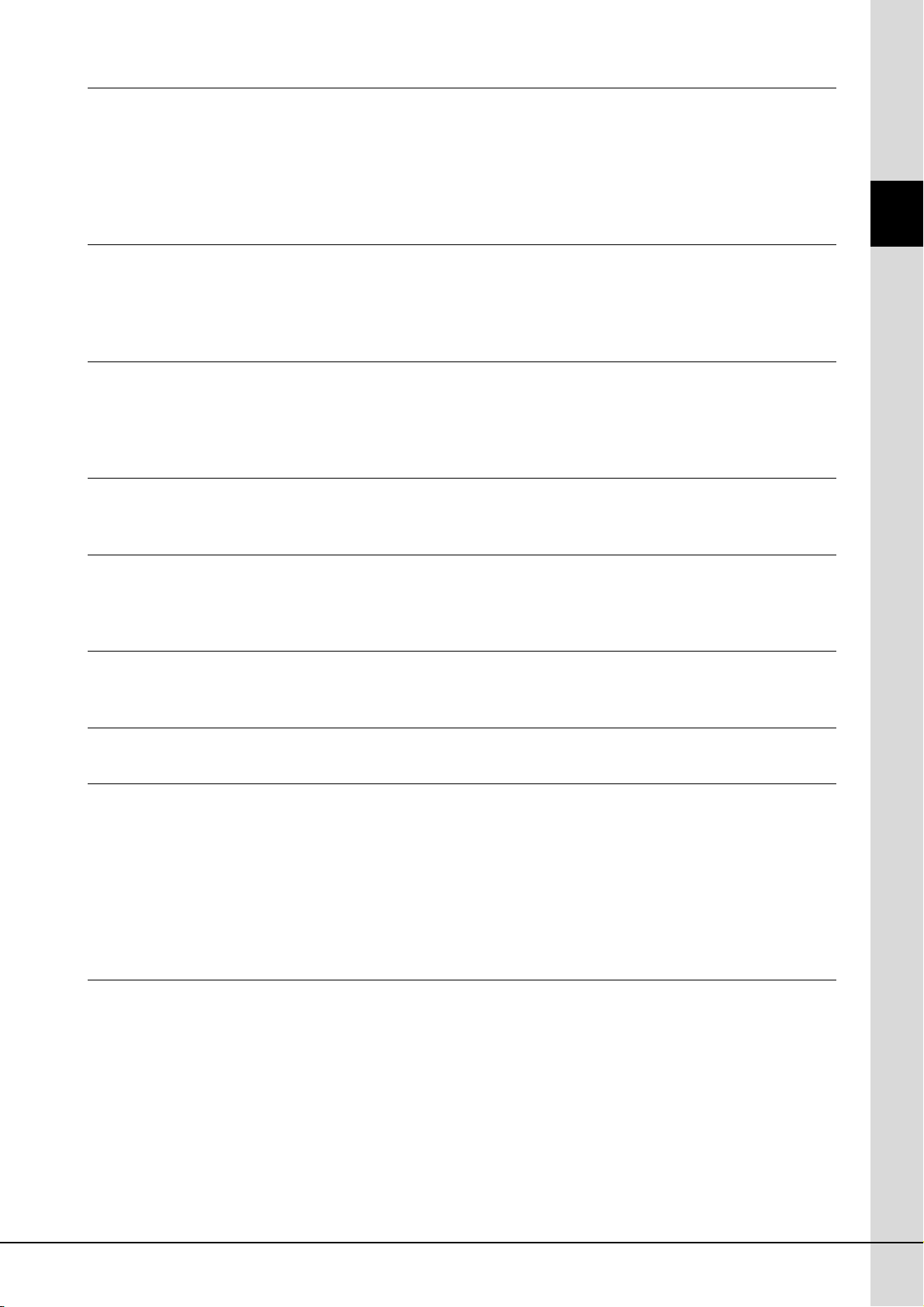
4 Song – Registrazione delle proprie performance sotto forma di song MIDI – 68
Procedura di base per la registrazione .................................................................................................. 68
Riproduzione delle song ........................................................................................................................ 71
Visualizzazione della notazione musicale (Partitura)............................................................................. 73
Visualizzazione dei testi (Text) .............................................................................................................. 73
Utilizzo dei marcatori di posizione delle song ........................................................................................ 74
Attivazione/disattivazione di ciascun canale della song.........................................................................75
5 Audio Recorder/Player – Registrazione e riproduzione di file audio – 76
Registrazione audio delle proprie performance ..................................................................................... 76
Riproduzione dei file audio..................................................................................................................... 78
Operazioni relative alla riproduzione...................................................................................................... 79
6 Music Finder – Richiamo delle impostazioni ideali del pannello
per la propria performance – 81
Selezione dei record desiderati (impostazioni del pannello).................................................................. 82
Ricerca di record (impostazioni del pannello) ........................................................................................ 83
Memorizzazione di una song MIDI, di una song audio o di uno stile in un record ................................. 84
7 Memoria di registrazione – Salvataggio e caricamento di configurazioni
del pannello personalizzate – 85
Registrazione delle configurazioni del pannello personalizzate............................................................. 85
Salvataggio nella Registration Memory come file Bank......................................................................... 86
Sommario
8 Microfono – Aggiunta degli effetti di armonizzazione e Synth Vocoder alla propria voce – 88
Collegamento di un microfono ............................................................................................................... 88
Utilizzo di Vocal Harmony...................................................................................................................... 89
Uso di Synth Vocoder ............................................................................................................................ 91
9 Mixing Console – Modifica del volume e del bilanciamento del suono – 92
Procedura di base.................................................................................................................................. 92
Master Compressor ............................................................................................................................... 94
10 Utility – Impostazioni generali del sistema – 96
Procedura di base.................................................................................................................................. 96
11 Collegamenti – Uso dello strumento con altri dispositivi – 97
Collegamento a un microfono (jack [MIC INPUT])................................................................................. 97
Collegamento di dispositivi audio (jack LINE OUT, jack AUX IN).......................................................... 97
Collegamento di un monitor esterno (terminale [RGB OUT]) ................................................................ 99
Collegamento di footswitch/foot controller (jack ASSIGNABLE FOOT PEDAL).................................. 100
Collegamento di dispositivi USB (terminale [USB TO DEVICE]) ......................................................... 101
Collegamento a un iPhone/iPad (terminali [USB TO DEVICE], [USB TO HOST] e MIDI)................... 102
Collegamento a un computer (terminale [USB TO HOST]) ................................................................. 103
Collegamento di dispositivi MIDI esterni (terminali MIDI) .................................................................... 105
Appendice 106
Installazione degli altoparlanti opzionali............................................................................................... 106
Installazione del modulo opzionale di espansione della memoria flash............................................... 108
Tabella Direct Access .......................................................................................................................... 110
Tabella dei pulsanti del pannello.......................................................................................................... 112
Risoluzione dei problemi...................................................................................................................... 115
Specifiche tecniche .............................................................................................................................. 118
Índice ................................................................................................................................................... 120
Tyros5 Manuale di istruzioni 5
Page 6
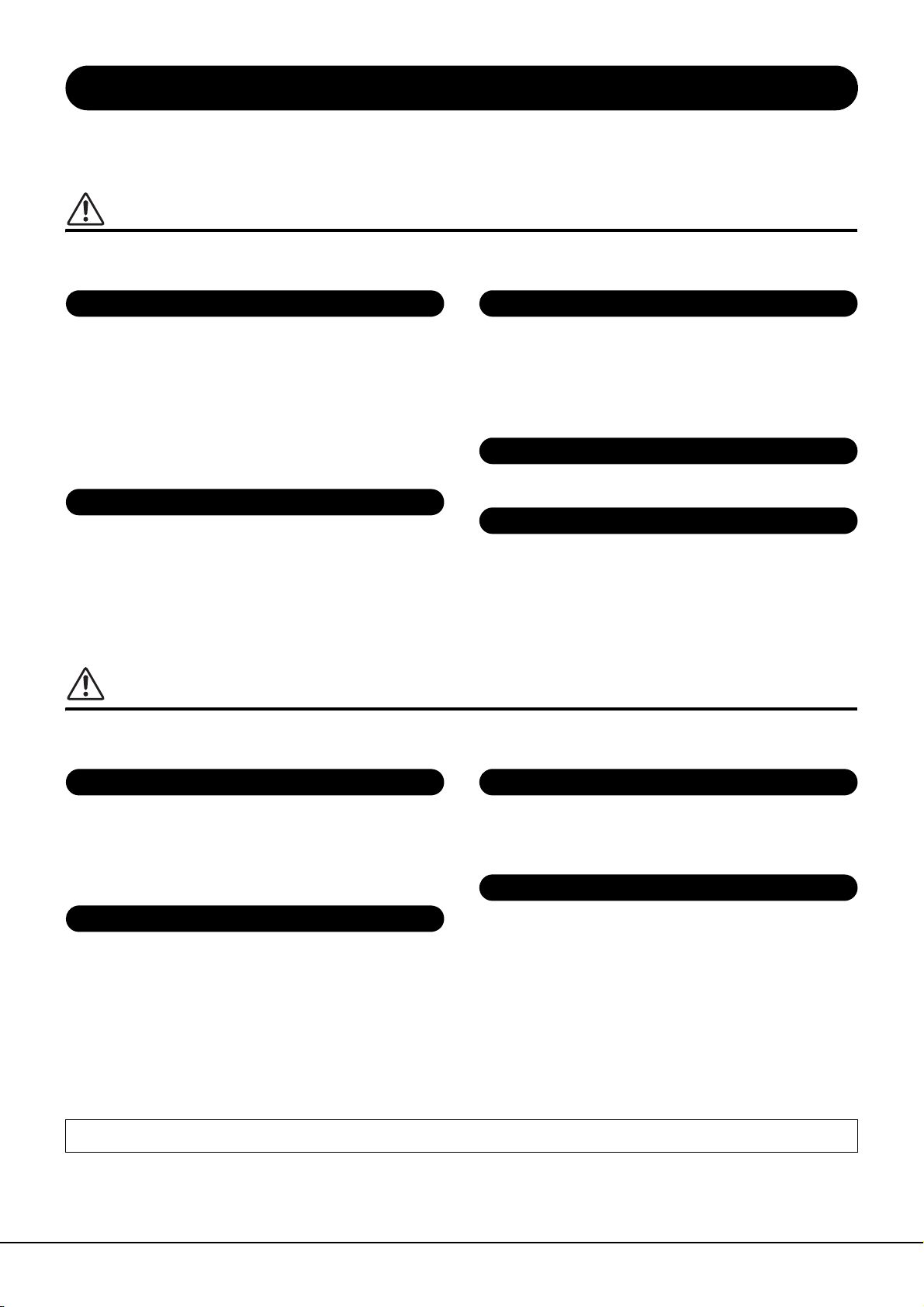
PRECAUZIONI
Alimentazione/cavo di alimentazione
Non aprire
Esposizione all'acqua
Esposizione al fuoco
Anomalie
Alimentazione/cavo di alimentazione
Posizionamento
Collegamenti
Precauzioni di utilizzo
LEGGERE ATTENTAMENTE PRIMA DI CONTINUARE
Conservare questo manuale in un luogo sicuro e accessibile per future consultazioni.
AVVERTENZA
Attenersi sempre alle precauzioni di base indicate di seguito per evitare il rischio di lesioni gravi o addirittura di morte conseguente
a scosse elettriche, cortocircuiti, danni, incendi o altri pericoli. Tali precauzioni includono, fra le altre, quelle indicate di seguito:
• Non posizionare il cavo di alimentazione in prossimità di fonti di calore, quali radiatori
o caloriferi. Non piegarlo eccessivamente né danneggiarlo. Non posizionare oggetti pesanti
sul cavo.
• Utilizzare solo la tensione corretta specificata per lo strumento. La tensione necessaria è indicata
sulla piastrina del nome dello strumento.
• Utilizzare solo il cavo di alimentazione o la spina elettrica in dotazione.
• Controllare periodicamente la spina elettrica ed eventualmente rimuovere la sporcizia o la polvere
accumulata.
• Collegare il cavo a una presa appropriata dotata di messa a terra. Una messa a terra non corretta
potrebbe causare scosse elettriche.
• Lo strumento non contiene componenti riparabili dall'utente. Non smontare né modificare in
alcun modo i componenti interni. In caso di malfunzionamento, non utilizzare lostrumento
e richiedere l'assistenza di un tecnico autorizzato Yamaha.
• Non esporre l'apparecchio alla pioggia, non usarlo vicino all'acqua o in ambienti umidi o bagnati,
e non sistemare su di esso contenitori di liquidi (ad es. tazze, bicchieri o bottiglie) che possano
riversarsi in una qualsiasi delle aperture. Un'eventuale fuoriuscita di liquido potrebbe penetrare
nelle aperture dello strumento. In caso di infiltrazione di liquido all'interno dello strumento, come
ad esempio acqua, spegnere immediatamente lo strumento e scollegare il cavo di alimentazione
dalla presa CA. Richiedere quindi l'assistenza di un tecnico autorizzato Yamaha.
• Non inserire o rimuovere la spina elettrica con le mani bagnate.
• Non appoggiare sullo strumento oggetti con fiamme vive, come ad esempio candele.
Tali oggetti potrebbero cadere provocando un incendio.
• Se si verifica uno dei problemi riportati di seguito, spegnere immediatamente lo strumento
e scollegare la spina elettrica dalla presa. Richiedere quindi l'assistenza di un tecnico autorizzato
Yam aha.
- La spina o il cavo di alimentazione è danneggiato.
- Si verifica l'emissione di un odore insolito o di fumo.
- Alcuni oggetti sono caduti nello strumento.
- Si verifica una improvvisa scomparsa del suono durante l'utilizzo dello strumento.
ATTENZIONE
Attenersi sempre alle precauzioni di base elencate di seguito per evitare lesioni personali o danni allo strumento o ad altri oggetti.
Tali precauzioni includono, fra le altre, quelle indicate di seguito:
• Non collegare lo strumento a una presa elettrica utilizzando un connettore multiplo, per evitare
una riduzione della qualità del suono o un eventuale surriscaldamento della presa stessa.
• Per scollegare il cavo di alimentazione dallo strumento o dalla presa elettrica, afferrare sempre
la spina e non il cavo, per evitare di danneggiarlo.
• Se si prevede di non utilizzare lo strumento per un lungo periodo di tempo o in caso di temporali,
rimuovere la spina dalla presa elettrica.
• Non collocare lo strumento in posizione instabile, per evitare che cada.
• Prima di spostare lo strumento, assicurarsi che tutti i cavi siano scollegati per evitare danni
o lesioni alle persone che potrebbero inciampare.
• Durante l'installazione del prodotto, assicurarsi che la presa CA utilizzata sia facilmente
accessibile. In caso di problemi o malfunzionamenti, spegnere immediatamente lo strumento
e scollegare la spina dalla presa elettrica. Anche quando l'interruttore è spento, una quantità
minima di corrente continua ad alimentare il prodotto. Se si prevede di non utilizzare il prodotto
per un lungo periodo di tempo, scollegare il cavo di alimentazione dalla presa CA a muro.
• Utilizzare esclusivamente il supporto specificato per lo strumento. Fissare il supporto o il rack
utilizzando esclusivamente le viti fornite per evitare di danneggiare i componenti interni o la
caduta dello strumento.
Yamaha declina qualsiasi responsabilità per i danni derivanti da un utilizzo non corretto o dalle modifiche apportate allo strumento, nonché per la perdita o la distruzione di dati.
Spegnere sempre lo strumento quando non è utilizzato.
Se non si intende utilizzare lo strumento per un lungo periodo di tempo, scollegare il cavo di alimentazione dalla presa a muro CA.
DMI-5 1/2
• Prima di collegare lo strumento ad altri componenti elettronici, spegnere tutti i componenti
interessati. Prima di accendere o spegnere i componenti, impostare al minimo i livelli del volume.
• Assicurarsi inoltre che il volume di tutti i componenti sia impostato al minimo. Aumentare
gradualmente il volume mentre si suona lo strumento fino a raggiungere il livello desiderato.
• Non introdurre le dita o le mani nelle fessure presenti sullo strumento.
• Non introdurre né lasciare cadere carta, oggetti metallici o di altro tipo nelle fessure presenti
sul pannello. Ciò potrebbe causare lesioni personali, danni allo strumento o ad altri oggetti
o problemi nel funzionamento.
• Non appoggiarsi allo strumento, né posizionarvi sopra oggetti pesanti. Non esercitare eccessiva
forza su pulsanti, interruttori o connettori.
• Non utilizzare lo strumento/dispositivo o le cuffie per lunghi periodi di tempo o con livelli
di volume eccessivi. Tali pratiche potrebbero causare una perdita permanente dell'udito.
Se si accusano disturbi uditivi come fischi o abbassamento dell'udito, rivolgersi a un medico.
6 Tyros5 Manuale di istruzioni
Page 7
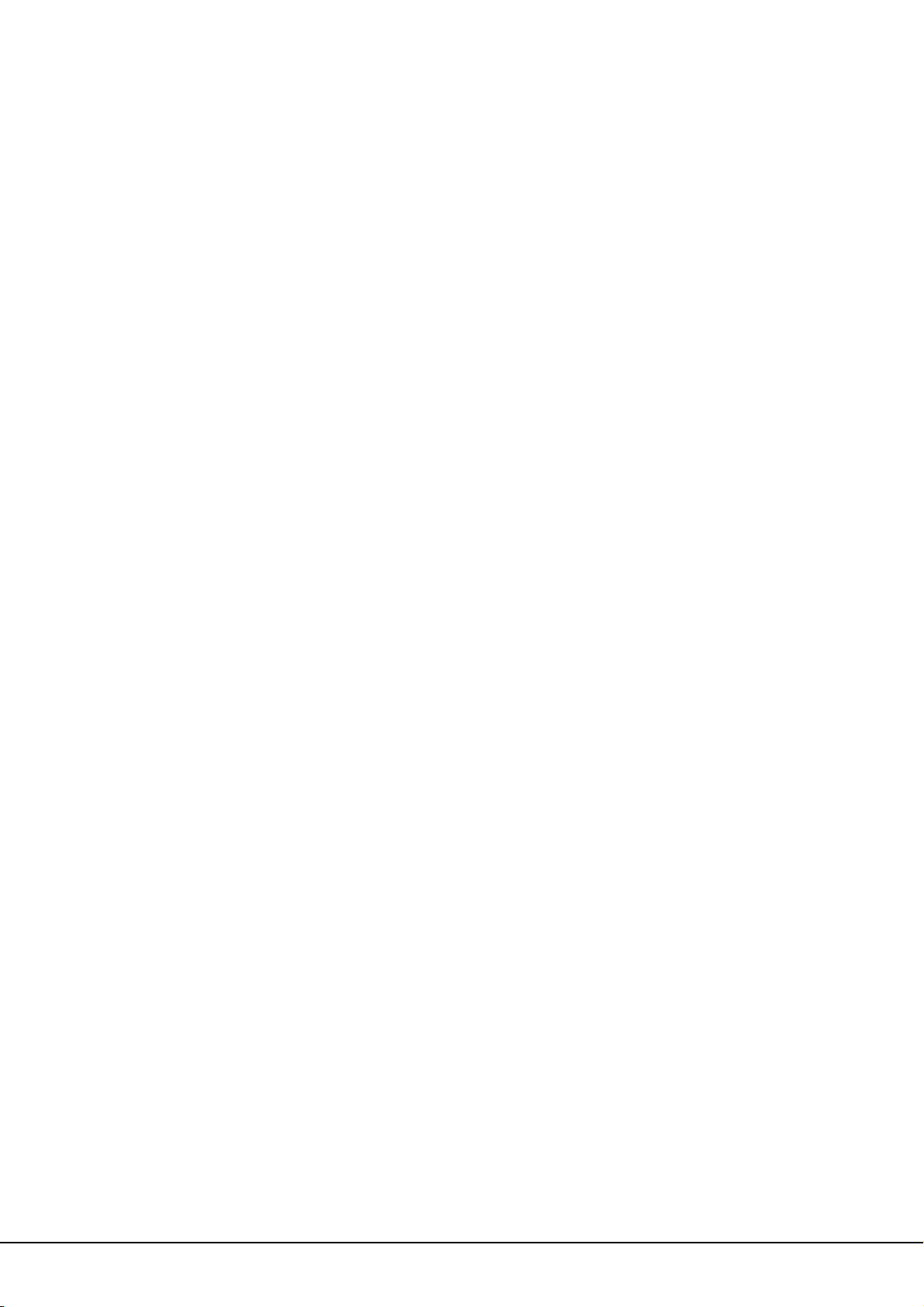
Avvisi e informazioni
AVV IS O
Attenersi sempre agli avvisi riportati di seguito per evitare il malfunzionamento/danneggiamento del dispositivo e il danneggiamento dei dati
o di altri oggetti.
Manipolazione
• Non utilizzare lo strumento in prossimità di apparecchi televisivi, radio, stereo, telefoni cellulari o altri dispositivi elettrici. In caso contrario,
lo strumento o i suddetti dispositivi potrebbero generare interferenze. Quando si utilizza lo strumento insieme a un'applicazione su iPad,
iPhone o iPod touch, si consiglia di impostare "Airplane Mode" (Modalità aereo) su "ON" su tale dispositivo per evitare il disturbo causato
dalla comunicazione.
• Per evitare la deformazione del pannello, il danneggiamento dei componenti interni o il funzionamento instabile, non esporre lo strumento
a un'eccessiva quantità di polvere, a vibrazioni o a condizioni climatiche estreme. Ad esempio, non lasciare lo strumento sotto la luce diretta
del sole, in prossimità di una fonte di calore o all'interno di una vettura nelle ore diurne (intervallo temperatura di funzionamento verificato:
5 - 40 °C).
• Non collocare oggetti in vinile, plastica o gomma sullo strumento, per evitare di scolorire il pannello o la tastiera.
• Quando si effettua la pulizia dell'apparecchio, utilizzare un panno morbido. Non utilizzare diluenti per vernici, solventi, detersivi liquidi o salviette
imbevute di sostanze chimiche.
Salvataggio dei dati
• Le impostazioni modificate per voci, stili, One Touch Setting, song, Multipad e MIDI andranno perdute se si spegne lo strumento senza salvare.
Questo succede anche quando lo strumento viene spento con la funzione di Auto Power Off (spegnimento automatico) (pagina 17). Salvare i dati
modificati nello strumento (memoria utente), nell'unità disco rigido interna o nella memoria flash USB (pagina 29). Salvare i dati nella memoria
flash USB è persino più sicuro, dato che i dati salvati nello strumento possono andare persi in caso di malfunzionamento oppure di un'operazione
non corretta.
• Per evitare la perdita di dati dovuta al danneggiamento della memoria flash USB, si consiglia di salvare i dati importanti in due memorie
flash USB.
• È possibile salvare su un computer anche i dati collegando lo strumento a un computer (pagina 103).
• Se si modificano le impostazioni di una pagina di visualizzazione e si chiude la pagina, i dati di configurazione del sistema (dati differenti
dalle impostazioni per voci, stili, One Touch Setting, song Multipad e MIDI) vengono memorizzati automaticamente. Tuttavia, i dati andranno
persi se si spegne l'unità senza uscire correttamente dal relativo display. Per informazioni sui dati di configurazione del sistema, fare riferimento
alla Parameter Chart (scheda parametri) dell'Elenco dati sul sito Web.
DMI-5 2/2
Tyros5 Manuale di istruzioni 7
Page 8
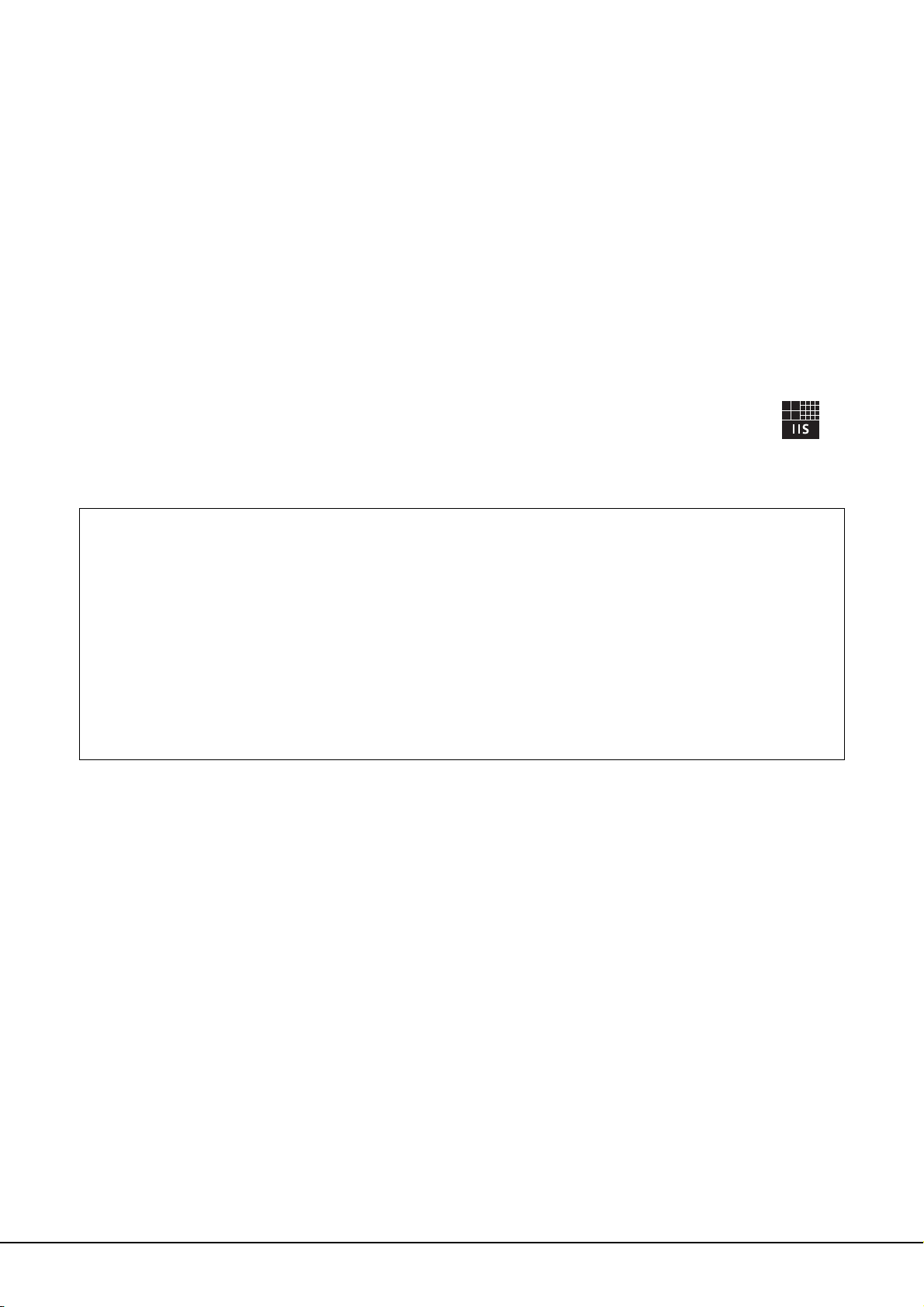
Informazioni
Informazioni sui copyright
• Fatta eccezione per l'uso personale, è severamente vietato copiare i dati musicali commercialmente disponibili compresi, tra gli altri, i dati MIDI e/o
idatiaudio.
• Questo prodotto comprende ed è fornito in bundle con programmi e contenuti per computer per i quali Yamaha è titolare di copyright o cessionaria di licenza
di copyright da parte di terzi. Tra i materiali protetti da copyright figurano, tra l'altro, tutto il software per computer, i file di stile, i file MIDI, i dati WAVE, brani
musicali e registrazioni audio. Qualsiasi uso non autorizzato di tali programmi e contenuti ad eccezione dell'uso personale è vietato dalle leggi in materia.
Le violazioni del copyright comportano conseguenze civili e penali. È VIETATO ESEGUIRE, DISTRIBUIRE O UTILIZZARE COPIE ILLEGALI.
Informazioni su funzioni e dati incorporati nello strumento
• Alcune delle preset song sono state modificate in lunghezza o nell'arrangiamento e possono essere non esattamente uguali agli originali.
• Questo dispositivo è in grado di supportare e utilizzare in anteprima diversi tipi/formati di dati musicali dopo avere eseguito un processo di ottimizzazione
per ottenere il formato corretto. Di conseguenza, è possibile che la riproduzione non sia esattamente fedele all'intento originario del produttore o del
compositore.
• I font bitmap utilizzati in questo strumento sono stati forniti da e sono di proprietà di Ricoh Co., Ltd.
• È possibile utilizzare questo prodotto per importare/registrare segnali audio digitali tramite ck di ingresso MIC e AUX IN, nonché registrare le vostre
performance sulla tastiera e riprodurre dati di song MIDI in segnali audio digitali di formato WAV. Se nella registrazione viene utilizzato un qualsiasi
materiale protetto da copyright, anche se viene aggiunta una performance personale, la copia o la riproduzione in pubblico di tale materiale, per usi
diversi da quelli personali, è assolutamente proibita.
• Tecnologia di codifica audio MPEG Layer-3 su licenza di Fraunhofer IIS e Thomson.
Copyright Notice
The followings are the titles, credits and copyright notices for the songs pre-installed in this instrument.
Achy Breaky Heart (Don’t Tell My Heart)
Words and Music by Don Von Tress
Copyright © 1991 UNIVERSAL - MILLHOUSE MUSIC
All Rights Reserved Used by Permission
Beauty And The Beast
from Walt Disney’s BEAUTY AND THE BEAST
Lyrics by Howard Ashman
Music by Alan Menken
© 1991 Walt Disney Music Company and Wonderland Music Company, Inc.
All Rights Reserved Used by Permission
8 Tyros5 Manuale di istruzioni
Page 9
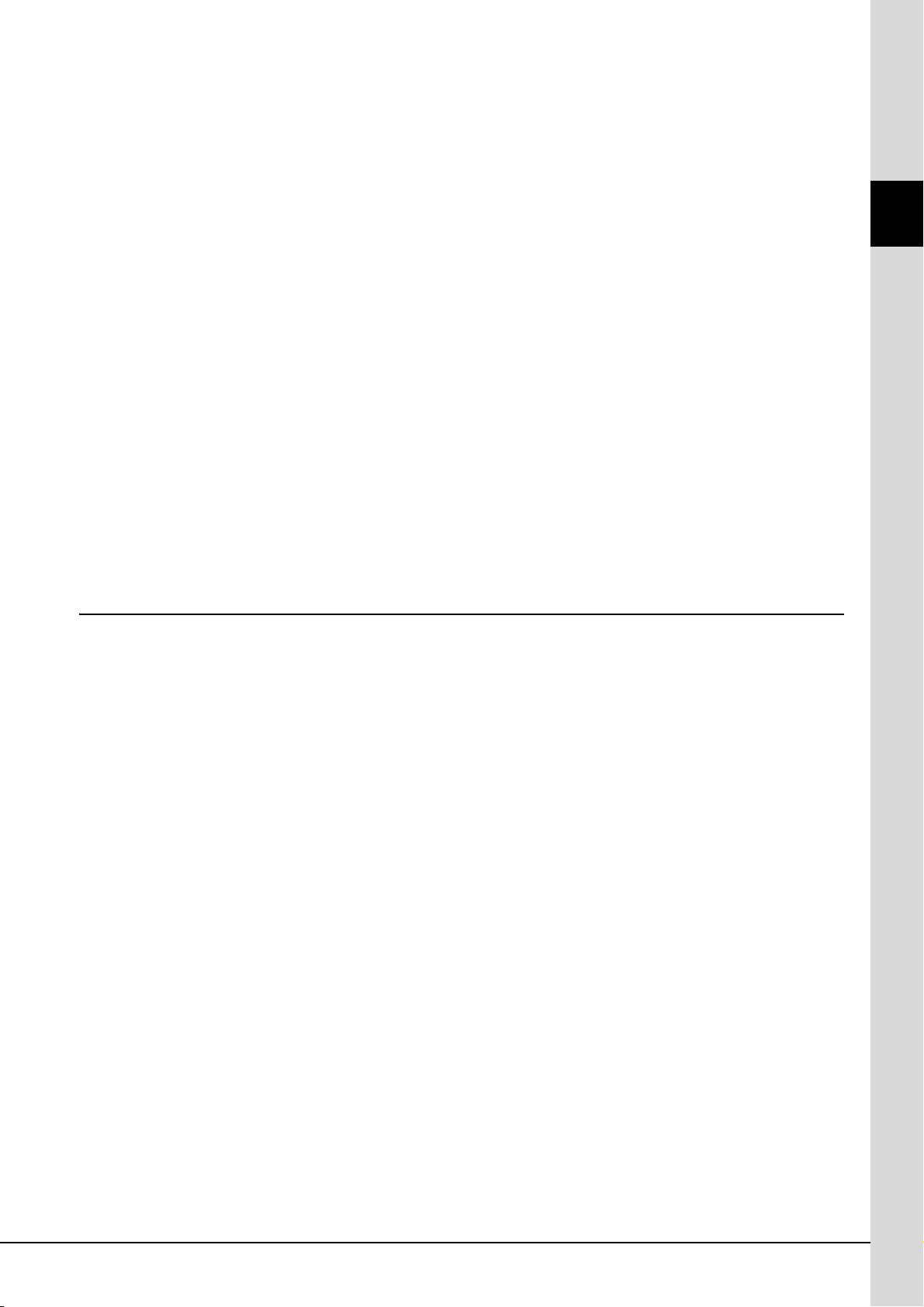
Congratulazioni!
Siete i fortunati possessori di una straordinaria tastiera elettronica.
La Tyros5 di Yamaha unisce la più avanzata tecnologia di generazione sonora
all'elettronica e alle funzioni digitali di più alto livello per offrire suoni di qualità
eccezionale e una migliore versatilità musicale.
Per sfruttare al massimo le funzioni e l'enorme potenziale di prestazioni di Tyros5,
si consiglia di leggere l'intero manuale provando a utilizzare le diverse funzioni
descritte. Conservare il manuale in un luogo sicuro per future consultazioni.
Accessori in dotazione
Accessori in dotazione
• Manuale di istruzioni (questa guida)
• Registrazione del prodotto Online Member
* L'ID PRODOTTO indicato su questo foglio sarà necessario per compilare il modulo di registrazione online.
https://member.yamaha.com/
• Cavo di alimentazione CA
• Leggio, due staffe per leggio
Il seguente articolo potrebbe essere incluso o opzionale, a seconda del paese di distribuzione:
• Adattatore LAN wireless USB
Tyros5 Manuale di istruzioni 9
Page 10
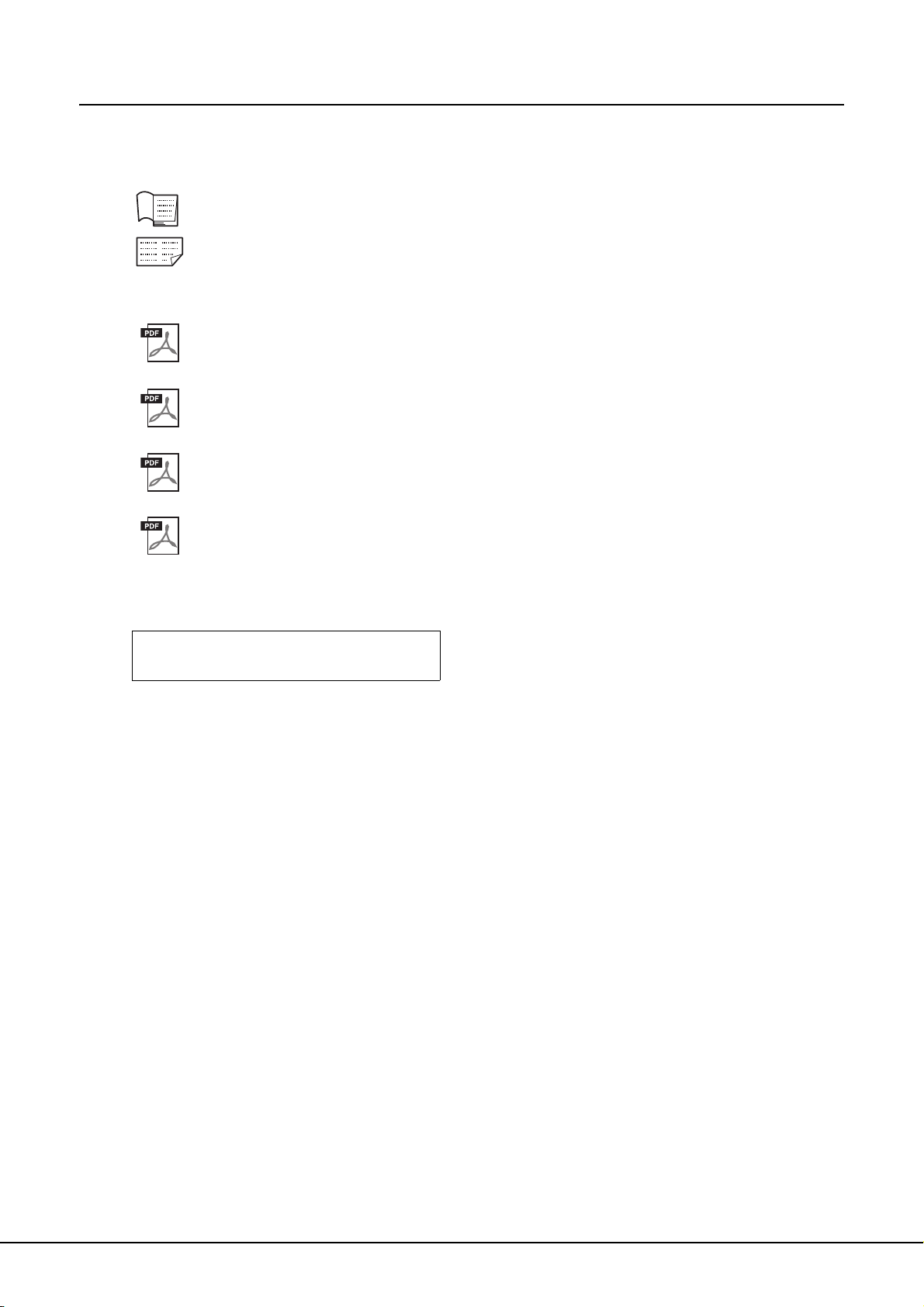
Informazioni sui manuali
Insieme allo strumento, vengono forniti i documenti e il materiale descrittivo riportati di seguito.
Documenti in dotazione
Manuale di istruzioni (questa guida)
Vengono fornite le descrizioni generali delle funzioni di base di Tyros5.
Manuale per adattatore LAN wireless USB
Contiene le precauzioni da leggere prima di utilizzare l'adattatore.
Documenti online (scaricabili dal Web)
Manuale di riferimento (disponibile solo in inglese, francese e tedesco)
Spiega le funzioni avanzate dello strumento, quali la creazione di stili, song e Multipad originali
e la configurazione delle impostazioni di parametri specifici.
Elenco dati
Sono inclusi diversi elenchi di contenuti preset importanti, ad esempio voci, stili, effetti,
nonché informazioni correlate a MIDI.
Manuale di collegamento di iPhone/iPad (pagina 102)
Spiega come collegare lo strumento a dispositivi smart, quali iPhone, iPad e così via.
Operazioni che prevedono l'uso di un computer (pagina 103)
Include le istruzioni sul collegamento dello strumento a un computer e le operazioni correlate
al trasferimento di dati di song.
Per ottenere questi documenti, accedere a Yamaha Downloads, immettere "Tyros5" nella casella di ricerca del nome
del modello, quindi fare clic su [Search].
Yamaha Downloads
http://download.yamaha.com/
• Salvo diversa indicazione, le illustrazioni e le schermate illustrate in questo manuale si basano sulla tastiera a 61 tasti.
Queste hanno solo uno scopo informativo e potrebbero differire da quanto visualizzato sullo strumento.
• Windows è un marchio registrato di Microsoft® Corporation negli Stati Uniti e in altri paesi.
• iPad, iPhone o iPod touch sono marchi di Apple Inc., registrati negli Stati Uniti e in altri paesi.
• I nomi di società e prodotti presenti in questo manuale sono marchi o marchi registrati delle rispettive società.
10 Tyros5 Manuale di istruzioni
Page 11
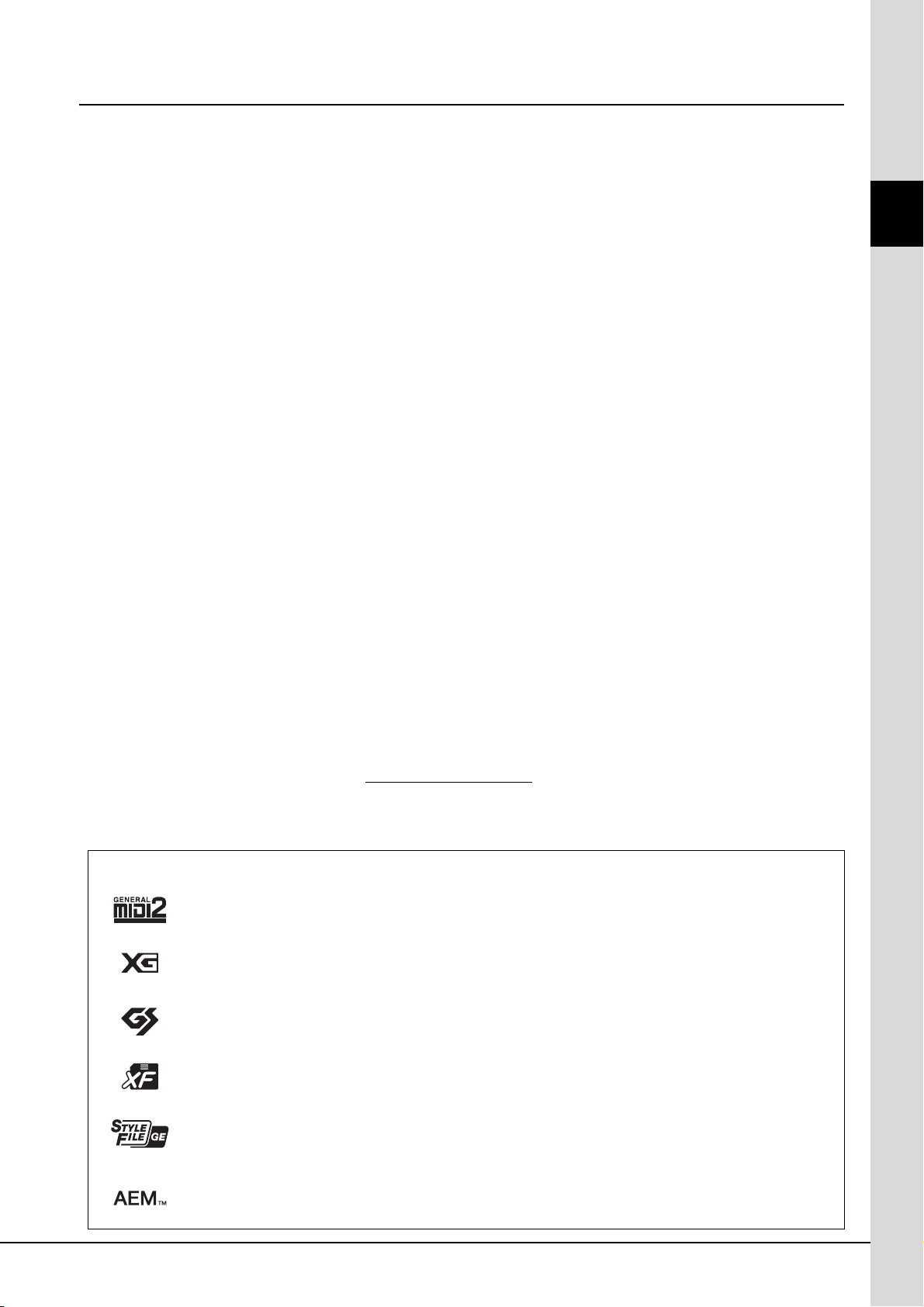
Caratteristiche principali
Voci incredibilmente espressive e realistiche
La Tyros5 è una delle tastiere con le migliori prestazioni mai create e vanta una gamma di voci completa e magnificamente
espressiva, ognuna delle quali può essere eseguita con straordinaria naturalezza ed espressività. In particolare, lo strumento
offre nuove voci di ensemble che consentono di ricreare in modo convincente vere e proprie esecuzioni di ensemble a più parti,
quali sezioni di ottoni e quartetti d'archi. Sono anche disponibili nuove e migliori voci Super Articulation d'orchestra,
comprendenti tromba, trombone e flauto. Inoltre, una funzione Organ World speciale offre una riproduzione realistica
e un controllo espressivo di alcuni dei più popolari suoni di organo del mondo.
Stili di accompagnamento automatico dinamici di livello professionale
Gli stili della tastiera Tyros5 rendono possibile l'esecuzione di una vasta gamma di generi musicali con un accompagnamento
completo da Band. Tuttavia, i nuovi stili audio portano una ventata fresca di realismo ed espressività, con registrazioni audio
reali di musicisti di prim'ordine realizzati in studio. Questi conferiscono tutto il sentimento, l'atmosfera e la dinamica originale
alle parti di batteria e percussioni dello stile e conservano i groove e le sfumature sottili difficili da riprodurre utilizzando i kit
per batteria preset.
Elaborazione di potenti effetti DSP per il miglioramento del suono
Oltre ad offrire tipi di effetto nuovi e di elevata qualità, compresi Real Distortion (distorsione reale) e Real Reverb (riverbero
reale), la tastiera Tyros5 include anche display del pannello progettati con la massima cura, con controlli altamente intuitivi,
proprio come dispositivi di effetti reali. Questi includono anche gli effetti VCM che utilizzando la stessa tecnologia
dell'elaborazione a livello professionale sui mixer ad alto livello di Yamaha.
Registrazione e riproduzione audio
La Tyros5 consente di registrare in modo rapido e intuitivo le proprie performance sotto forma di dati audio e di salvarle
in formato file WAV; pertanto, è possibile modificare facilmente le proprie registrazioni su computer come desiderato
e condividerle su Internet o masterizzare CD originali. È supportata anche la riproduzione audio MP3. Inoltre, lo strumento
fornisce una vasta gamma di utili funzioni avanzate di elaborazione e riproduzione audio, compresa la funzione Time Stretch,
che consente di rallentare o velocizzare un file audio senza modificare il pitch, e la funzione Pitch Shift, che consente di
modificare il pitch senza alterare il tempo. Inoltre, una funzione Vocal Cancel disattiva in modo efficace l'audio di parti
vocali in posizione centrale, consentendo di cantare in stile "karaoke" con il solo accompagnamento strumentale.
Informazioni sui manuali • Caratteristiche principali
Funzione Vocal Harmony (Armonia Vocale) espressiva e versatile grazie a Synth Vocoder
Il motore di elaborazione potenziato Vocal Harmony 2 (VH2) garantisce un sound di altissimo livello e grande rapidità di
elaborazione, oltre a un controllo completo e flessibile delle armonie applicate al cantato (pagina 89). Dispone, inoltre, della
funzione Synth Vocoder che ricrea il noto effetto per ottenere sonorità particolari e originalissime. Inoltre, il jack combo sul
pannello posteriore consente di connettere in modo conveniente cavi per microfono XLR o phone plug da ¼".
Espandibilità delle voci
La Tyros5 è uno strumento open-end che consente di espandere continuamente i contenuti disponibili per creare soluzioni
sempre creative. Sul nostro sito Web dedicato (http://yamahamusicsoft.com
song e stili (denominati dati Premium Pack) che si possono acquistare e caricare nella Tyros5. Per utilizzare questo contenuto
aggiuntivo, occorre installare il modulo opzionale di espansione della memoria flash.
Formati compatibili con lo strumento
"GM (General MIDI)" è uno dei formati di allocazione voce più comuni. "GM System Level 2" è una specifica
standard che potenzia il formato "GM" originale e migliora la compatibilità dei dati delle song. Fornisce una polifonia
più complessa, una maggiore selezione delle voci, parametri voce ampliati e un'elaborazione degli effetti integrata.
XG è il più significativo miglioramento del formato GM System Level 1 ed è stato sviluppato da Yamaha allo scopo
di offrire più voci e variazioni, nonché un maggiore controllo espressivo sulle voci e sugli effetti, assicurando così
la compatibilità dei dati in futuro.
GS è stato sviluppato da Roland Corporation. Nella stessa misura di XG, GS è un miglioramento del formato
GM maggiore, sviluppato specificamente per fornire più voci e kit di batteria con le relative variazioni, nonché un
maggiore controllo espressivo delle voci e degli effetti.
Il formato Yamaha XF consente di migliorare lo standard SMF (Standard MIDI File) con nuove funzionalità
e possibilità di future espansioni. Con Tyros5 è possibile visualizzare i testi se viene eseguito un file XF che
ne contiene i dati.
"SFF (Style File Format)" è un formato per i file di stile originale sviluppato da Yamaha che utilizza un sistema di
conversione assolutamente unico per mettere a disposizione accompagnamenti automatici di alta qualità, basati su una
vasta gamma di accordi. "SFF GE (Guitar Edition)" è un formato SFF avanzato che offre una trasposizione delle note
migliorata per le tracce di chitarra.
"AEM" è un marchio di fabbrica dell'avanzata tecnologia di generazione di suoni di Yamaha. Per informazioni sul
AEM, consultare il Manuale di riferimento sul sito Web.
), è disponibile una vasta gamma di voci, wave,
Tyros5 Manuale di istruzioni 11
Page 12

Controlli del pannello e terminali
q
w
r
!2
!6
!9!8
!5
!4
!3
@3
@0
@1
@2
!7
e
!0
!1
t
y
o
u
i
C1 D1 E1 F1 G1 A1 B1 C2 D2 E2 F2 G2 A2 B2 C3 D3 E3 F3
Pannello superiore
q Interruttore di accensione/spegnimento [ ]
........................................................................Pagina 16
Consente di accendere ( ) o spegnere ( ) l'unità.
w Pulsanti MIC.................................................Pagina 88
Consentono di aggiungere effetti vari e controllare
l'ingresso del microfono.
e Manopola [MIC GAIN] ...............................Pagina 88
Consente di regolare la sensibilità di ingresso dal jack MIC.
r Dial [MASTER VOLUME] .........................Pagina 16
Consente di regolare il volume generale.
t Pulsante [FADE IN/OUT]............................Pagina 54
Consente di controllare il fade-in/fade-out
della riproduzione dello stile/MIDI.
y Pulsanti UPPER OCTAVE ..........................Pagina 46
Consentono di cambiare il pitch della tastiera
di un'ottava per volta.
u Rotella [PITCH BEND] ...............................Pagina 47
Consente di glissare il pitch dei suoni riprodotti sulla
tastiera verso l'alto o verso il basso.
i Rotella [MODULATION]............................Pagina 47
Consente di applicare effetti di vibrato e così via.
o Pulsanti [ART. 1]/ [ART. 2] ......................... Pagina 40
Consentono di controllare le voci Super Articulation.
!0 Jack [PHONES]............................................ Pagina 15
Consente di collegare un paio di cuffie.
!1 Tastiera
La Tyros5 dispone di due modelli differenti: una tastiera
a 76 tasti e una tastiera a 61 tasti.
• Tyros5-76: E0–G6
• Tyros5-61: C1–C6
!2 Pulsanti SONG ............................................. Pagina 68
Consentono di selezionare song MIDI e controllare
la riproduzione di song.
!3 Cross Fader................................................... Pagina 79
Consente di regolare il bilanciamento del volume
fra il song MIDI e la riproduzione audio.
!4 Pulsanti AUDIO RECORDER/PLAYER... Pagina 76
Consentono di registrare le performance in formato
audio.
!5 Pulsanti STYLE............................................ Pagina 51
Consentono di selezionare uno stile.
12 Tyros5 Manuale di istruzioni
Page 13
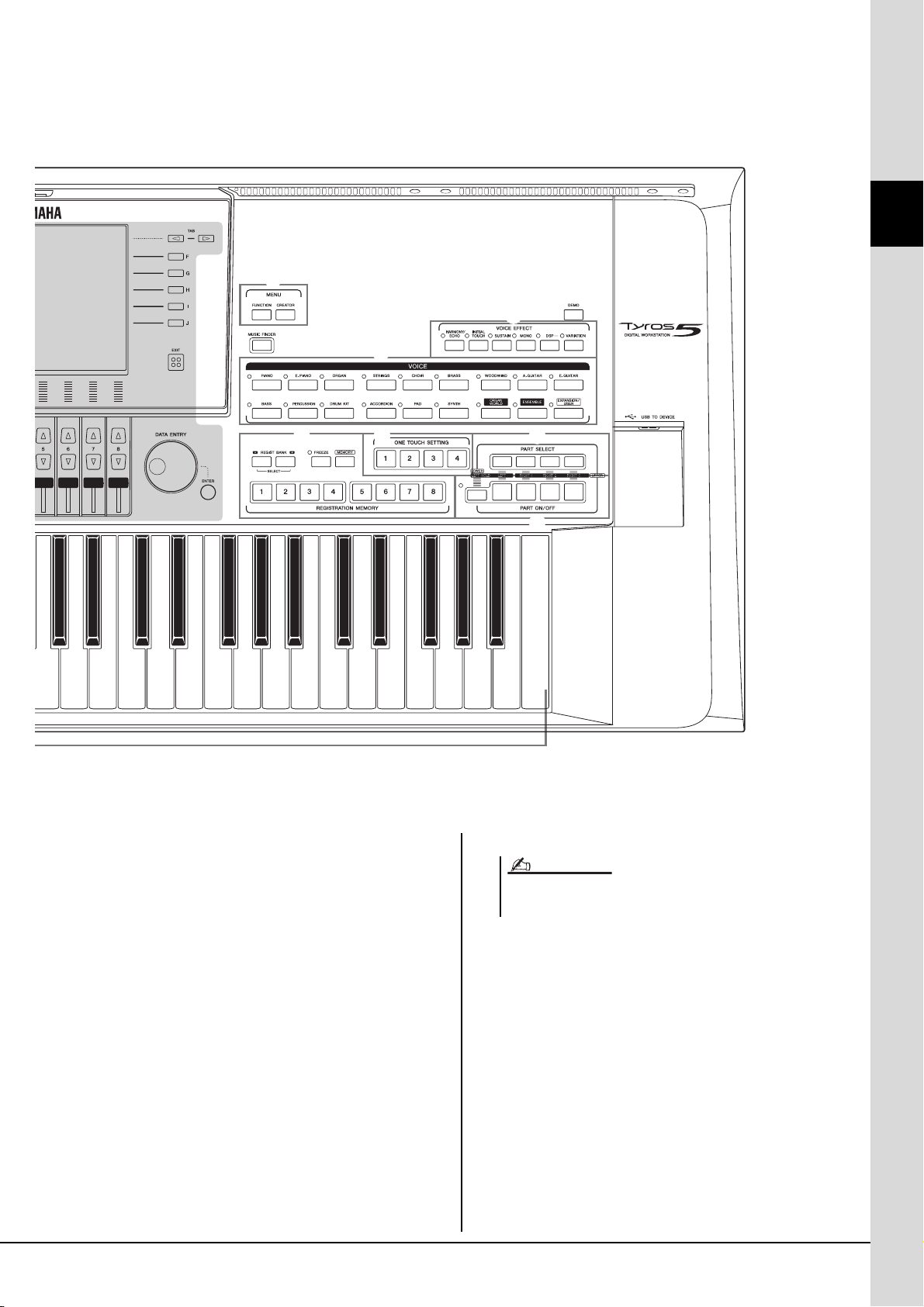
Rimuovere la pellicola protettiva trasparente applicata al display prima
della consegna dalla fabbrica.
@6
@4
@5
@9
@8
@7
#0 #1
#2
#3
G3 A3 B3 C4 D4 E4 F4 G4 A4 B4 C5 D5 E5 F5 G5 A5 B5 C6
L'illustrazione si riferisce alla Tyros5-61; tuttavia, i controlli e i terminali della Tyros5-76 sono gli stessi.
Controlli del pannello e terminali
!6 Pulsanti TRANSPOSE................................. Pagina 46
Consentono di eseguire la trasposizione del pitch
@3 LCD e relativi controlli.................................Pagina 20
per semitoni.
!7 Pulsante [MIXING CONSOLE]................. Pagina 92
Consente di controllare diversi aspetti delle parti
della tastiera, degli stili e delle song MIDI.
@4 Pulsanti MENU (vedere il Manuale di riferimento
!8 Pulsanti STYLE CONTROL ...................... Pagina 53
Consentono di controllare la riproduzione dello stile.
!9 Pulsanti [TAP TEMPO]/TEMPO............... Pagina 54
Consentono di controllare il tempo per la riproduzione
@5 Pulsante [MUSIC FINDER] ........................Pagina 81
di stili, song MIDI e del metronomo.
@0 Pulsanti MULTI PAD CONTROL ............. Pagina 64
Consentono di selezionare e di riprodurre una frase
@6 Pulsante [DEMO]..........................................Pagina 17
Multipad ritmica o melodica.
@1 Pulsante [CHANNEL ON/OFF]............Pagine 60, 75
@7 Pulsanti VOICE EFFECT............................Pagina 48
Consente di attivare o disattivare i canali di stili
o song MIDI.
@2 Pulsante [BALANCE].............................Pagine 61, 79
@8 Pulsanti VOICE ............................................Pagina 36
Consente di regolare il bilanciamento del volume
tra le parti.
NOTA
sul sito Web)
Consentono di accedere a diverse impostazioni avanzate
e creare stili, song MISI e Multipad originali.
Consente di richiamare impostazioni di pannello
(Record) ideali per la propria performance.
Consente di riprodurre la demo.
Consentono di aggiungere vari effetti alle performance
eseguite sulla tastiera.
Consentono di selezionare una voce.
Tyros5 Manuale di istruzioni 13
Page 14
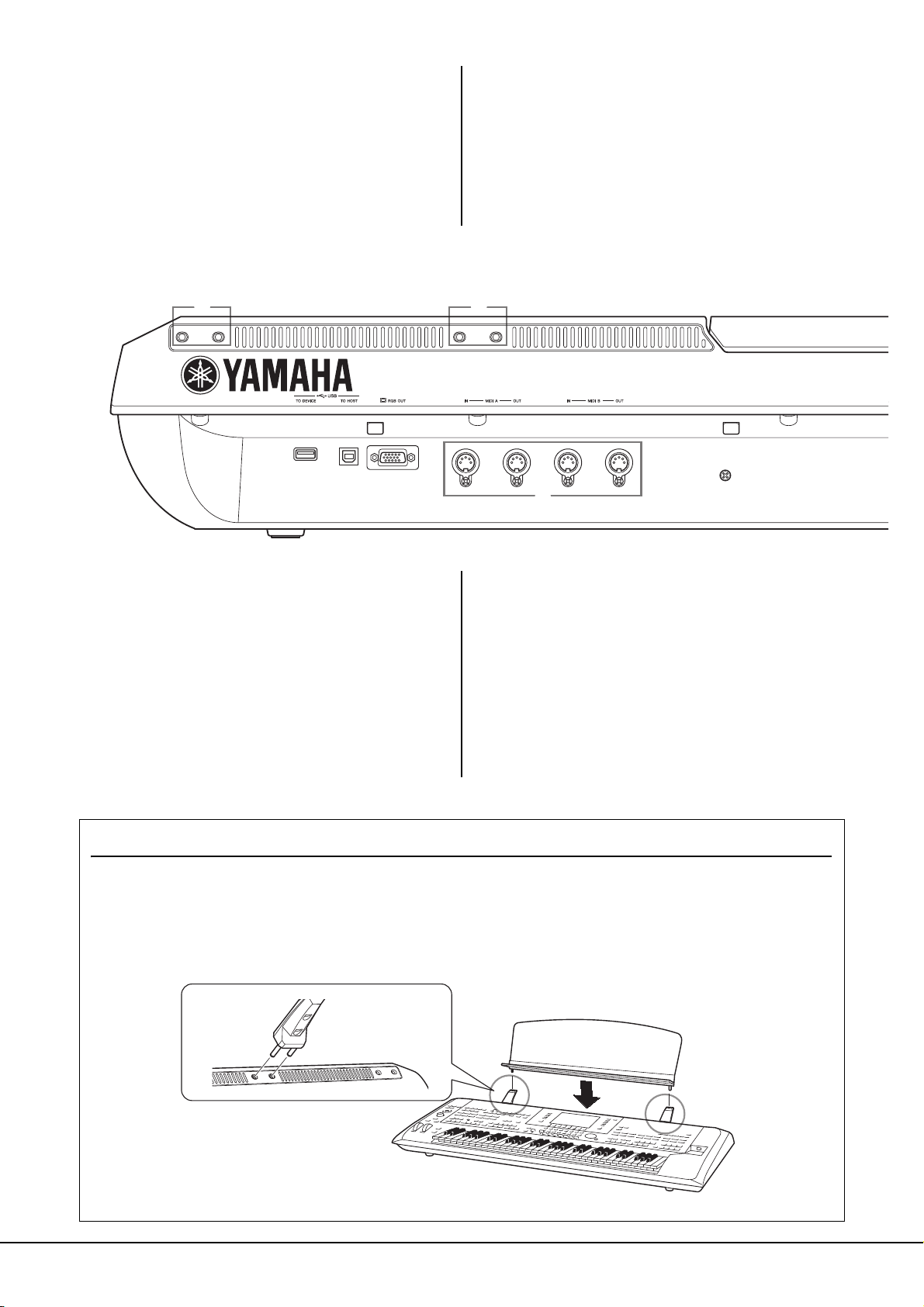
@9 Pulsanti REGISTRATION MEMORY...... Pagina 85
#5
#4 #4
#6 #7
#8
2
1
Utilizzare le fessure
interne (come
mostrato in figura).
Consentono di registrare e di richiamare le impostazioni
del pannello.
#0 Pulsanti ONE TOUCH SETTING ............. Pagina 56
Consentono di richiamare le impostazioni del pannello
appropriate per lo stile.
#1 Pulsanti PART SELECT............................. Pagina 36
Consentono di selezionare le parti della tastiera da
riprodurre.
Pannello posteriore
#2 Pulsanti PART ON/OFF...............................Pagina 38
Consentono di attivare o disattivare le parti
della tastiera.
#3 Terminale [USB TO DEVICE]..................Pagina 101
Consente di collegare una memoria flash USB.
#4 Slot..........................................................Pagine 14, 106
I quattro slot più vicini al pannello del display servono
per collegare le staffe del leggio; gli altri slot servono
per collegare le staffe degli altoparlanti TRS-MS05
opzionali.
#5 Terminale [USB TO DEVICE] ................. Pagina 101
Per il collegamento di una memoria flash USB oppure
un adattatore USB wireless LAN.
#6 Terminale [USB TO HOST]...................... Pagina 103
Consente di eseguire il collegamento a un computer.
#7 Terminale [RGB OUT].................................Pagina 99
Consente di collegare un monitor esterno.
#8 Terminali MIDI...........................................Pagina 105
Consentono di collegare dispositivi MIDI esterni.
#9 Jack ASSIGNABLE FOOT PEDAL.........Pagina 100
Consentono di collegare i foot pedal.
Montaggio del leggio
1 Inserire le due staffe per leggio negli slot presenti sul pannello posteriore.
2 Montare il leggio sulle staffe.
14 Tyros5 Manuale di istruzioni
Page 15
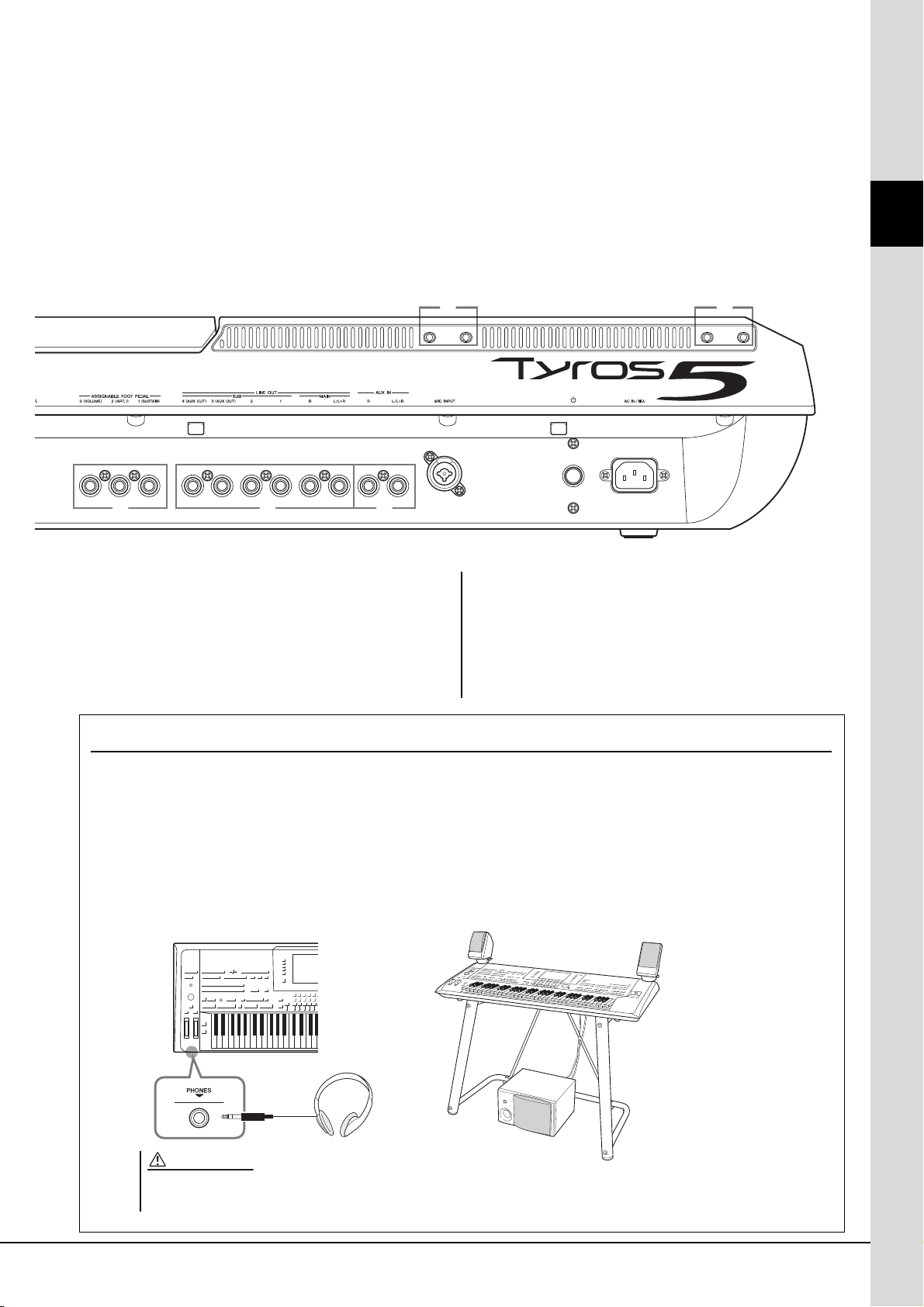
Controlli del pannello e terminali
#4 #4
#9 $0 $1 $2
q
$3
Nel disegno è raffigurato
il supporto per tastiera
L-7S opzionale.
Non utilizzare le cuffie a volume eccessivo per periodi troppo
lunghi per evitare danni all'udito.
ATTENZIONE
Presa per
cuffia stereo
standard
$0 Jack LINE OUT........................................... Pagina 98
Consentono di collegare dispositivi audio quali
un sistema stereo.
$1 Jack AUX IN................................................. Pagina 99
Consentono di collegare dispositivi audio quali
un lettore audio portatile.
$2 Jack MIC INPUT..........................................Pagina 88
Jack* combo per collegare un microfono.
(*: al jack combo possono essere collegati connettori
XLR o per cuffia da 1/4").
$3 Jack AC IN ....................................................Pagina 16
Consente di collegare il cavo di alimentazione
in dotazione.
Collegamento di cuffie o di un sistema di altoparlanti
Dal momento che lo strumento non dispone di altoparlanti incorporati, sarà necessario utilizzare apparecchiature
esterne, quali cuffie o un sistema di altoparlanti, per ascoltare i suoni dello strumento.
Uso delle cuffie
Collegare le cuffie al jack [PHONES].
Uso del sistema di altoparlanti
Per le istruzioni sull'installazione degli altoparlanti opzionali TRS-MS05, vedere pagina 106. Per le istruzioni sul
collegamento di altri altoparlanti, vedere pagina 98.
Tyros5 Manuale di istruzioni 15
Page 16

Per iniziare
NOTA
NOTA
NOTA
1
2
ATTENZIONE
Alimentazione
1 Collegare il cavo di alimentazione in dotazione al
jack [AC IN] posto sul pannello posteriore dello
strumento.
2 Collegare l'altra estremità del cavo di alimentazione
ad una presa CA.
Prima di collegare il cavo di alimentazione in dotazione al
jack [AC IN], leggere gli argomenti "Alimentazione/cavo di
alimentazione" nella sezione PRECAUZIONI (pagina 6).
AVVERTENZA
Il tipo di cavo di alimentazione CA fornito con
Tyros5 potrebbe variare a seconda del paese in cui
viene acquistato lo strumento (potrebbe essere
presente un terzo polo per la messa a terra).
Un collegamento inadeguato della messa a terra
può provocare scosse elettriche. NON modificare
la spina in dotazione con Tyros5. Se la spina non
si adatta alla presa, rivolgersi a un elettricista per
l'installazione della presa corretta. Non utilizzare
adattatori, poiché possono impedire il
funzionamento della messa a terra.
Accensione/spegnimento
1 Premere l'interruttore di accensione/spegnimento
sul pannello posteriore per accendere l'unità.
Viene visualizzato il display MAIN (pagina 24).
2 Suonare la tastiera.
Per regolare il volume della tastiera durante l'esecuzione, utilizzare
il dial [MASTER VOLUME].
Finché non viene visualizzato il display MAIN, lo strumento
non produce alcun suono né è in grado di eseguire alcuna
operazione.
È necessario utilizzare cuffie o un sistema di altoparlanti per
ascoltare il suono dello strumento (pagina 15).
16 Tyros5 Manuale di istruzioni
3 Dopo aver utilizzato lo strumento, spegnerlo
premendo l'interruttore di accensione/spegnimento.
Anche quando è spento, una quantità minima di
corrente continua ad alimentare lo strumento.
Se non si intende utilizzare lo strumento per un
periodo di tempo prolungato, scollegare il cavo
di alimentazione dalla presa CA.
Page 17
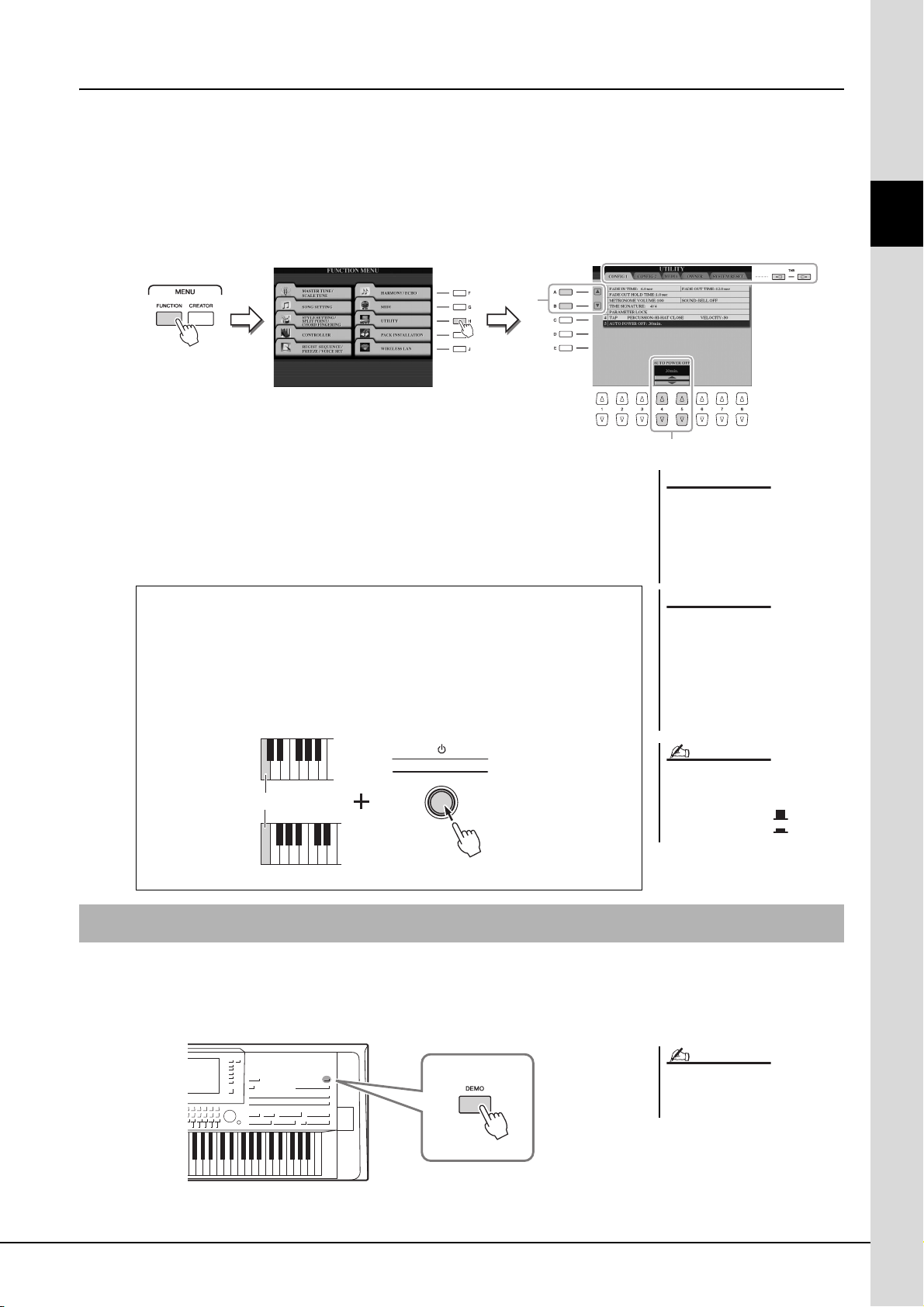
Impostazione della funzione di spegnimento automatico
3
2
NOTA
Il tasto più grave
Tyros5- 61
Tyros5- 76
Per prevenire un consumo energetico non necessario, lo strumento dispone di una funzione di spegnimento automatico
che si attiva quando questo non viene utilizzato per un periodo di tempo specificato. La quantità di tempo che deve
trascorrere prima dello spegnimento automatico dello strumento è per impostazione predefinita circa 30 minuti, tuttavia
è possibile modificare l'impostazione.
1 Richiamare il display operativo.
[FUNCTION] [H] (UTILITY) TAB [ ][] CONFIG 1
Per iniziare
2 Utilizzare i pulsanti [A] ()/[B] () per selezionare
"AUTO POWER OFF".
3 Premere i pulsanti [4 ]/[5 ] per impostare il valore.
Per disattivare la funzione di spegnimento automatico, selezionare "DISABLED".
Disattivazione della funzione di spegnimento automatico
(metodo semplice)
Accendere lo strumento tenendo premuto il tasto più basso della tastiera.
Viene brevemente visualizzato il messaggio "Auto power off disabled"
(Spegnimento automatico disabilitato) a indicare che la funzione di
spegnimento automatico è disattivata.
AVVISO
Se lo strumento si spegne
automaticamente, tutti i dati non
salvati tramite l'operazione di
salvataggio (pagina 29) andranno
persi. Assicurarsi di avere salvato
i dati prima dello spegnimento.
AVVISO
A seconda dello stato, lo
strumento potrebbe non
spegnersi automaticamente
una volta trascorso il periodo
di tempo specificato. Spegnere
manualmente lo strumento il più
spesso possibile, quando non
utilizzato.
Per accendere il dispositivo dopo lo
spegnimento automatico, premere
l'interruttore di alimentazione
posizionandolo su OFF ( ),
quindi riportarlo su ON ( ).
Riproduzione delle demo
È possibile riprodurre una registrazione demo, completa di presentazione, che mostri le parti vocali realistiche e gli stili
dinamici dello strumento.
1 Premere il pulsante [DEMO] per avviare la demo.
NOTA
È possibile interrompere e riavviare la
demo premendo il pulsante SONG
[PLAY/PAUSE].
2 Premere il pulsante [EXIT] per arrestare la demo.
Tyros5 Manuale di istruzioni 17
Page 18
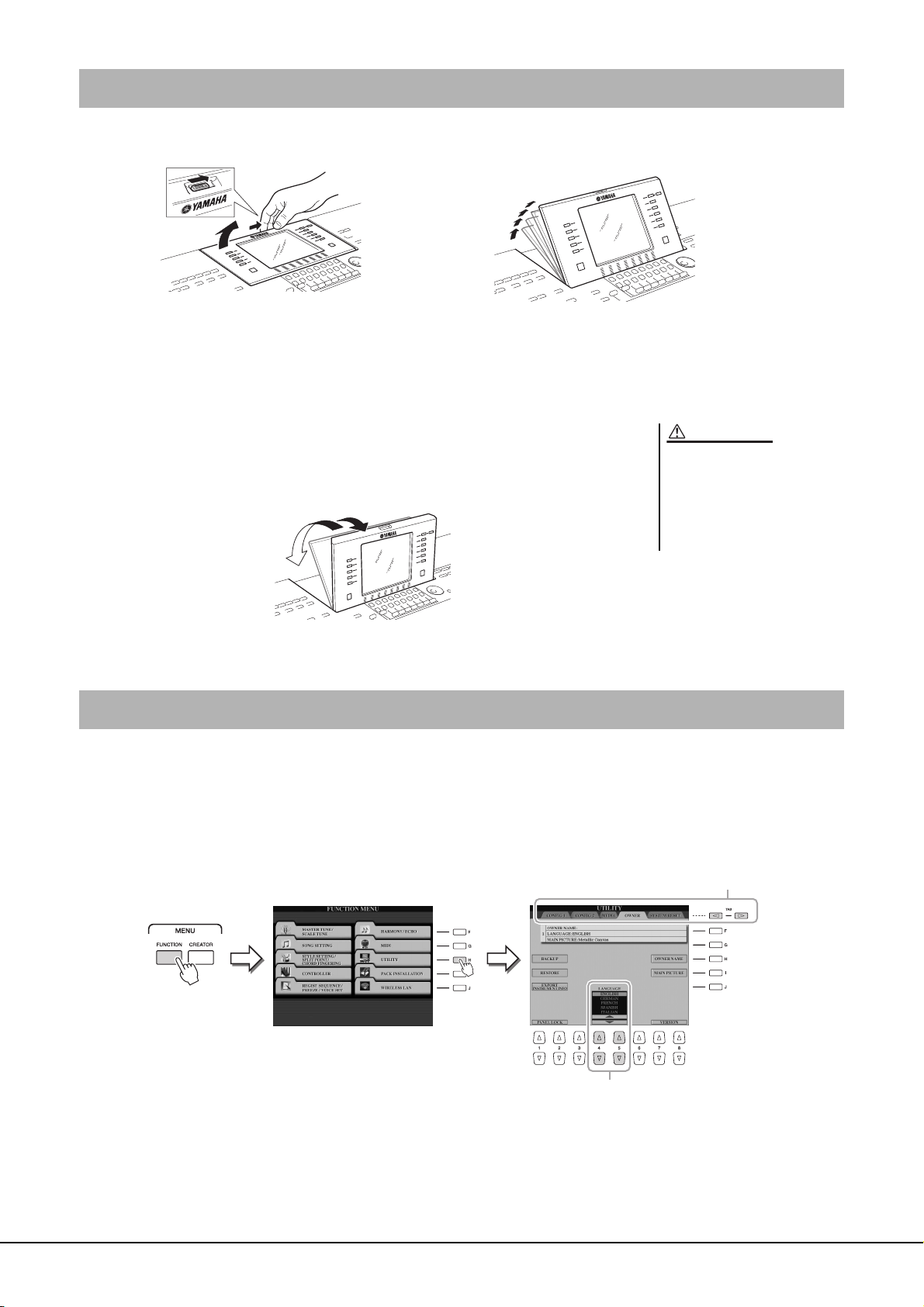
Sollevamento del pannello del display
ATTENZIONE
1 Sganciare la chiusura che si trova dietro il pannello.
1
2
2 Sollevare il pannello inclinandolo verso di voi.
Il pannello scatterà in corrispondenza delle quattro posizioni di blocco. Una volta
raggiunta la posizione preferita, rilasciare il pannello che verrà regolato sulla
scanalatura più vicina.
Per riportare il display in posizione chiusa, tirarlo lentamente verso di voi
finché non raggiunge la posizione verticale, quindi spingerlo verso il basso fino
a bloccarlo.
Guardare il display al buio per
molto tempo potrebbe affaticare
gli occhi o danneggiare la vista.
Assicurarsi di utilizzare lo
strumento con la maggior
quantità di luce naturale possibile
e fare delle pause adeguate.
Modifica della lingua del display
Determina la lingua (sono disponibili le lingue inglese, tedesco, francese, spagnolo e italiano) utilizzata sul display per
i messaggi e le informazioni.
1 Richiamare il display OWNER.
[FUNCTION] [H] UTILITY TAB [ ][] OWNER
1
2
2 Utilizzare i pulsanti [4 ]/[5 ] per selezionare la lingua
desiderata.
18 Tyros5 Manuale di istruzioni
Page 19
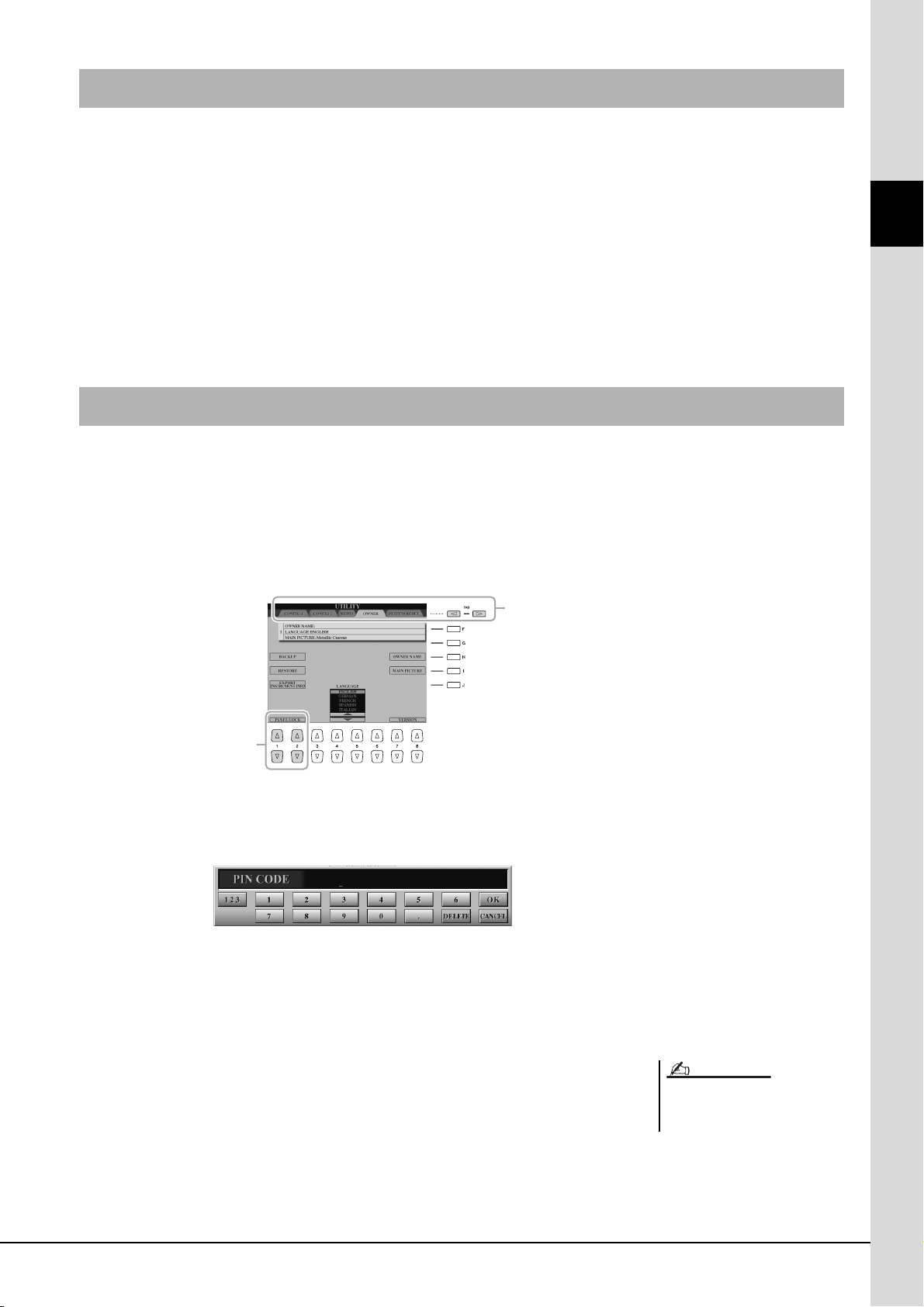
Visualizzazione della versione del programma
1
2
È possibile verificare la versione del programma dello strumento.
1 Richiamare il display OWNER.
[FUNCTION] [H] UTILITY TAB [ ][] OWNER
2 Utilizzare i pulsanti [7 ]/[8 ] (VERSION).
La versione del programma e l'ID hardware vengono visualizzati sul display.
3 Premere il pulsante [8 ] (EXIT) per ritornare al display
precedente.
Blocco delle impostazioni del pannello (Panel Lock)
Quando le impostazioni del pannello sono bloccate, non accade nulla quando si premono i pulsanti sul pannello.
Ad esempio, quando si prende una pausa durante la performance e si lascia lo strumento incustodito, questa funzione
protegge le impostazioni del pannello dall'accesso da parte di terzi.
1 Richiamare il display OWNER.
[FUNCTION] [H] UTILITY TAB [ ][] OWNER
Per iniziare
2 Premere i pulsanti [1 ]/[2 ] (PANEL LOCK).
Viene richiamato il display Pin Code.
3 Inserire un codice PIN di quattro cifre utilizzando i pulsanti
[2 ] - [7 ], quindi premere il pulsante [8 ] (OK)
per inserirlo.
4 Per sbloccare lo strumento, premere i pulsanti [1 ]/[2 ]
(UNLOCK), quindi immettere lo stesso codice PIN inserito al
punto 3.
NOTA
Se si è dimenticato il codice PIN,
è sufficiente spegnere e riaccendere
per sbloccare lo strumento.
Tyros5 Manuale di istruzioni 19
Page 20

Operazioni di base
x
Pulsanti TAB [][]
z
Pulsanti [A] - [J]
m
Pulsante [EXIT]
n
Dial [DATA ENTRY]
e pulsante [ENTER]
v
Slider [1] - [8]
c
Slider [ASSIGN]
b
Pulsanti [1 ] - [8 ]
Pulsante [DIRECT ACCESS]
(pagina 23)
z
Pulsanti [A] - [J]
I pulsanti [A] - [J] possono essere
utilizzati per selezionare i file
corrispondenti.
I pulsanti [G], [H] e [I] vengono utilizzati
per selezionare il parametro
corrispondente.
I pulsanti [A] e [B] vengono
utilizzati per spostare il
cursore verso l'alto o verso
il basso.
Esempio 1
Esempio 2
Controlli a display
Il display LCD consente di visualizzare all'istante importanti informazioni sulle impostazioni attuali.
È possibile selezionare o cambiare il menu visualizzato utilizzando i controlli del display LCD.
Pulsanti [A] - [J]
z
I pulsanti [A] - [J] vengono utilizzati per selezionare le voci di menu corrispondenti visualizzate accanto a essi.
20 Tyros5 Manuale di istruzioni
Page 21
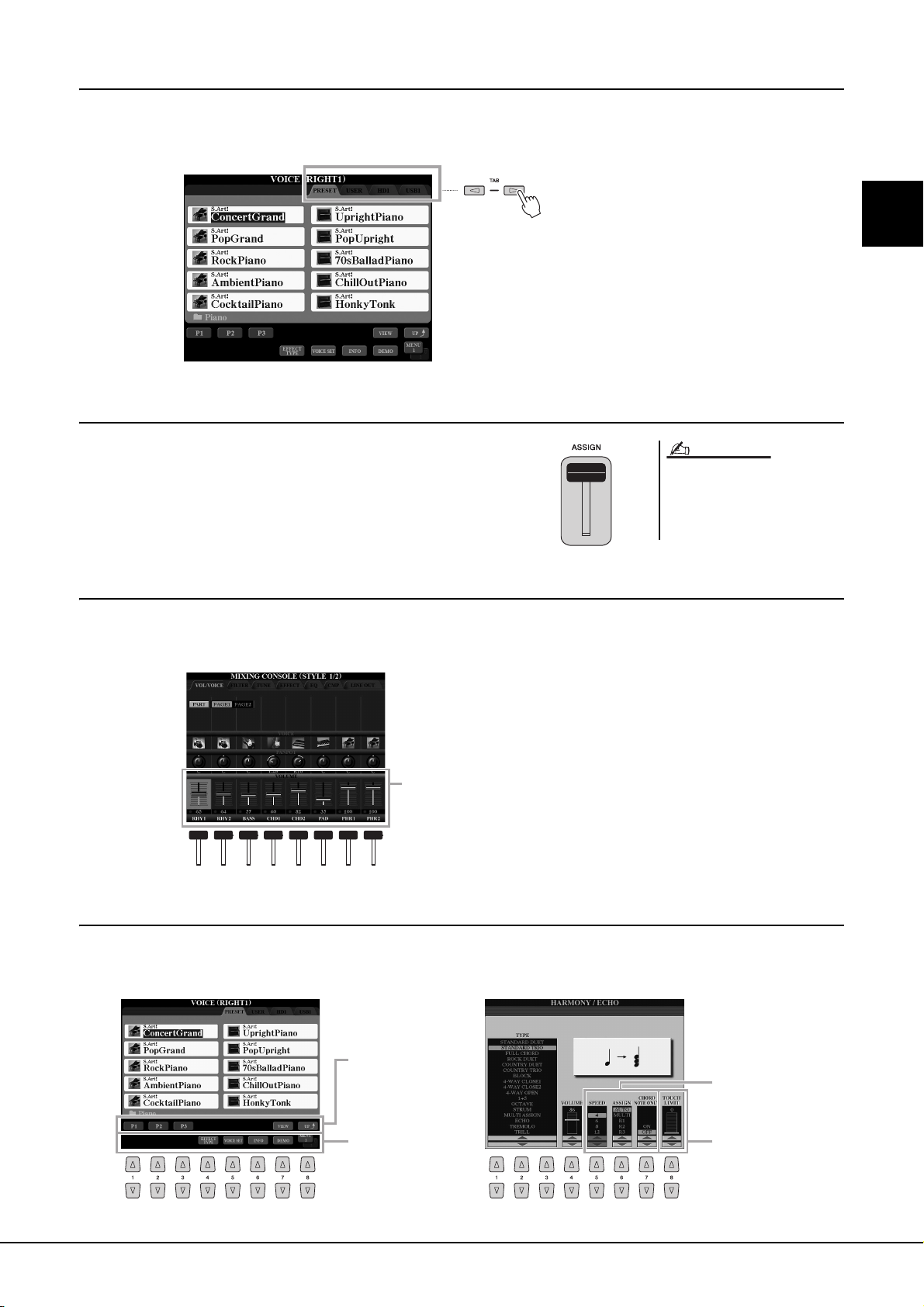
Pulsanti TAB [][]
È possibile regolare
la manopola o lo slider
nel display utilizzando gli
slider [1] - [8] corrispondenti.
Per i menu visualizzati
in questa sezione del
display, utilizzare
i pulsanti [1 ] - [8 ].
Per i menu di elenco
visualizzati, utilizzare
ipulsanti [1] [8 ] per selezionare
la voce desiderata.
Per i menu visualizzati
in questa sezione del
display, utilizzare
i pulsanti [1 ] - [8 ].
Per i parametri
visualizzati nella forma
di slider (o manopola),
utilizzare i pulsanti
[1 ] - [8 ] per
regolarne il valore.
x
Questi pulsanti vengono utilizzati principalmente per cambiare le pagine dei display dotati di "tab" (schede) nella
parte superiore.
Slider [ASSIGN]
c
Operazioni di base
Lo slider [ASSIGN] viene utilizzato per regolare l'impostazione di
una funzione assegnata dall'utente. Per impostazione predefinita,
lo slider viene utilizzato per regolare il volume della tastiera
direttamente durante la performance.
Slider [1] - [8]
v
NOTA
È possibile modificare liberamente
la funzione assegnata allo slider
[ASSIGN]: [FUNCTION]
[D] CONTROLLER TAB [][]
ASSIGN SLIDER.
Questi slider vengono utilizzati per regolare le impostazioni (rispettivamente su o giù) delle funzioni mostrate sopra
di essi, solo quando il menu viene visualizzato sotto forma di manopola o di slider.
Pulsanti [1 ] - [8 ]
b
I pulsanti [1 ] - [8 ] vengono utilizzati per eseguire selezioni o regolare impostazioni (rispettivamente verso
l'alto o verso il basso) per le funzioni visualizzate sopra di essi.
Tyros5 Manuale di istruzioni 21
Page 22
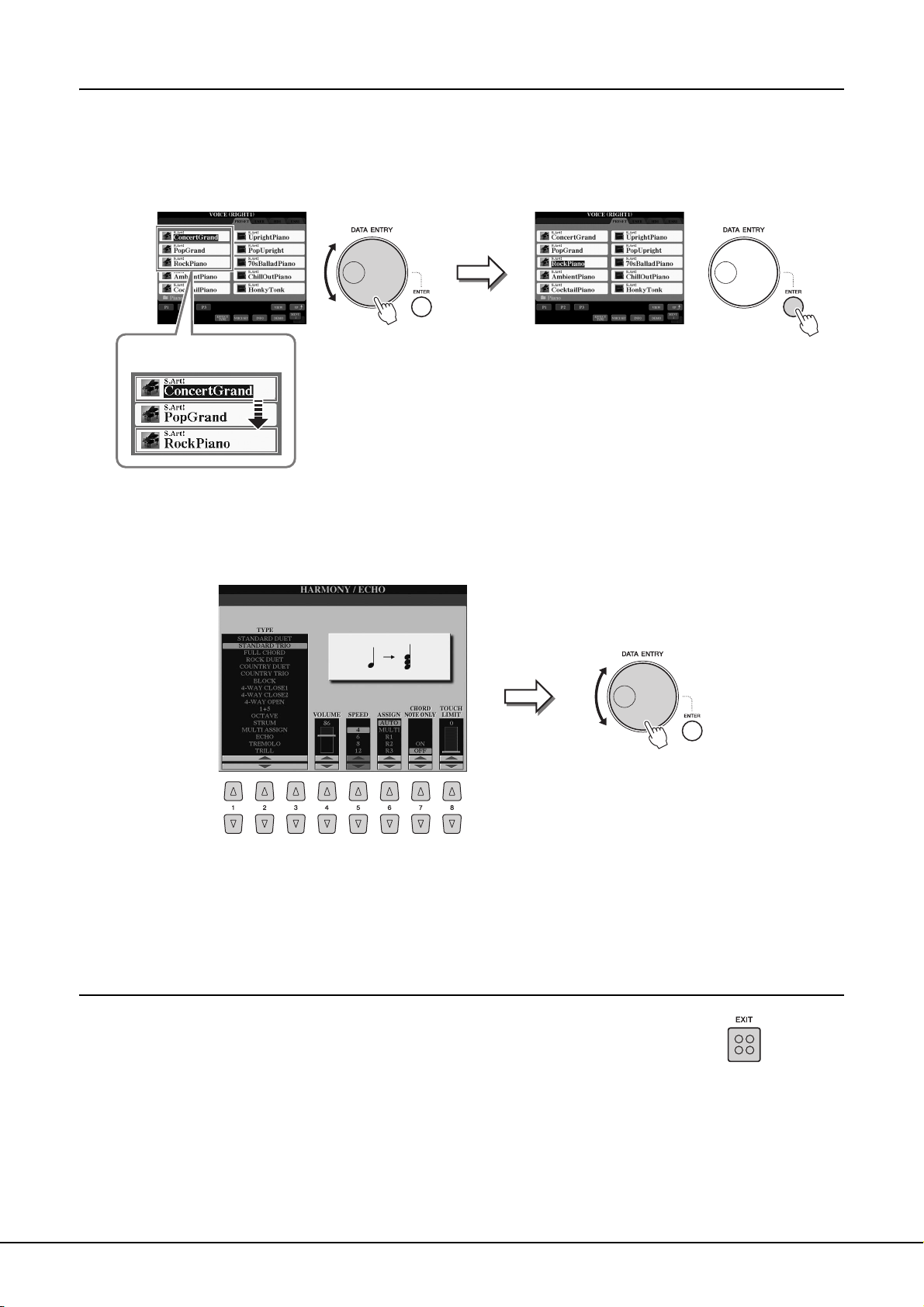
Dial [DATA ENTRY] e pulsante [ENTER]
Ruotare il dial [DATA ENTRY]
per spostare il cursore.
Premere il pulsante [ENTER]
per selezionare effettivamente
il file. Il file selezionato viene
evidenziato.
Il frame rosso indica la
posizione del cursore.
Selezionare il parametro desiderato con
il pulsante [1 ] - [8 ] appropriato.
Ruotare il dial [DATA ENTRY] per
regolare il parametro selezionato.
n
A seconda del display visualizzato, è possibile usare il dial [DATA ENTRY] nei seguenti modi.
Selezione dei file (voci, stili, song, ecc.)
Per selezionare un file, è possibile utilizzare il dial [DATA ENTRY] e il pulsante [ENTER].
Regolazione dei valori dei parametri
Oltre agli slider, è possibile utilizzare il dial [DATA ENTRY] in combinazione con i pulsanti [1 ] - [8 ] per
regolare i parametri indicati nel display.
Questo sistema funziona anche con i parametri a discesa come Tempo e Transpose. Premere il pulsante appropriato
(ad esempio, TEMPO [+]), ruotare il dial [DATA ENTRY] e premere [ENTER] per chiudere la finestra.
Pulsante [EXIT]
m
Premendo il pulsante [EXIT], si ritorna al display indicato in precedenza.
Premendo più volte il pulsante [EXIT], si ritorna al display Main predefinito (pagina 24).
22 Tyros5 Manuale di istruzioni
Page 23
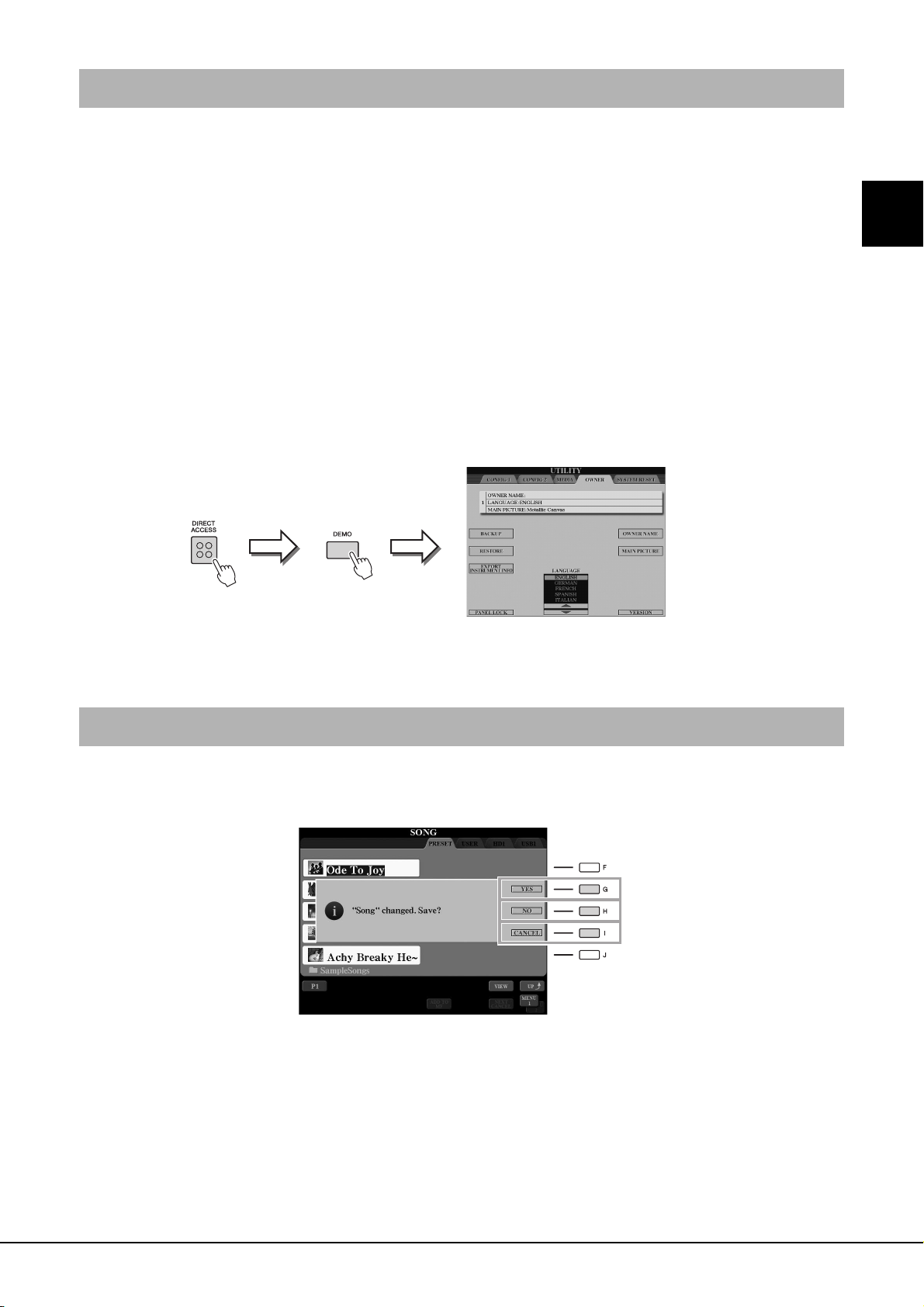
Richiamo istantaneo del display desiderato - Accesso diretto
Grazie alla funzione Direct Access, è possibile richiamare all'istante il display desiderato semplicemente premendo
un pulsante.
1 Premere il pulsante [DIRECT ACCESS].
Sul display viene visualizzato un messaggio che invita a premere il pulsante
appropriato.
2 Premere il pulsante (oppure spostare lo slider, la rotella o il
pedale collegato) corrispondente al display di impostazione
desiderato per richiamare all'istante quel display.
L'elenco dei display richiamabili con il pulsante [DIRECT ACCESS] è riportato
nella sezione "Tabella Direct Access" a pagina 110.
Ad esempio, premendo il pulsante [DEMO] qui viene richiamato il display
OWNER in cui è possibile scegliere la lingua del display.
Operazioni di base
Messaggi visualizzati sul display
Per agevolare le operazioni, a volte sullo schermo viene visualizzato un messaggio (finestra di dialogo di informazioni
o di conferma). In questo caso, premere semplicemente il pulsante appropriato.
Tyros5 Manuale di istruzioni 23
Page 24
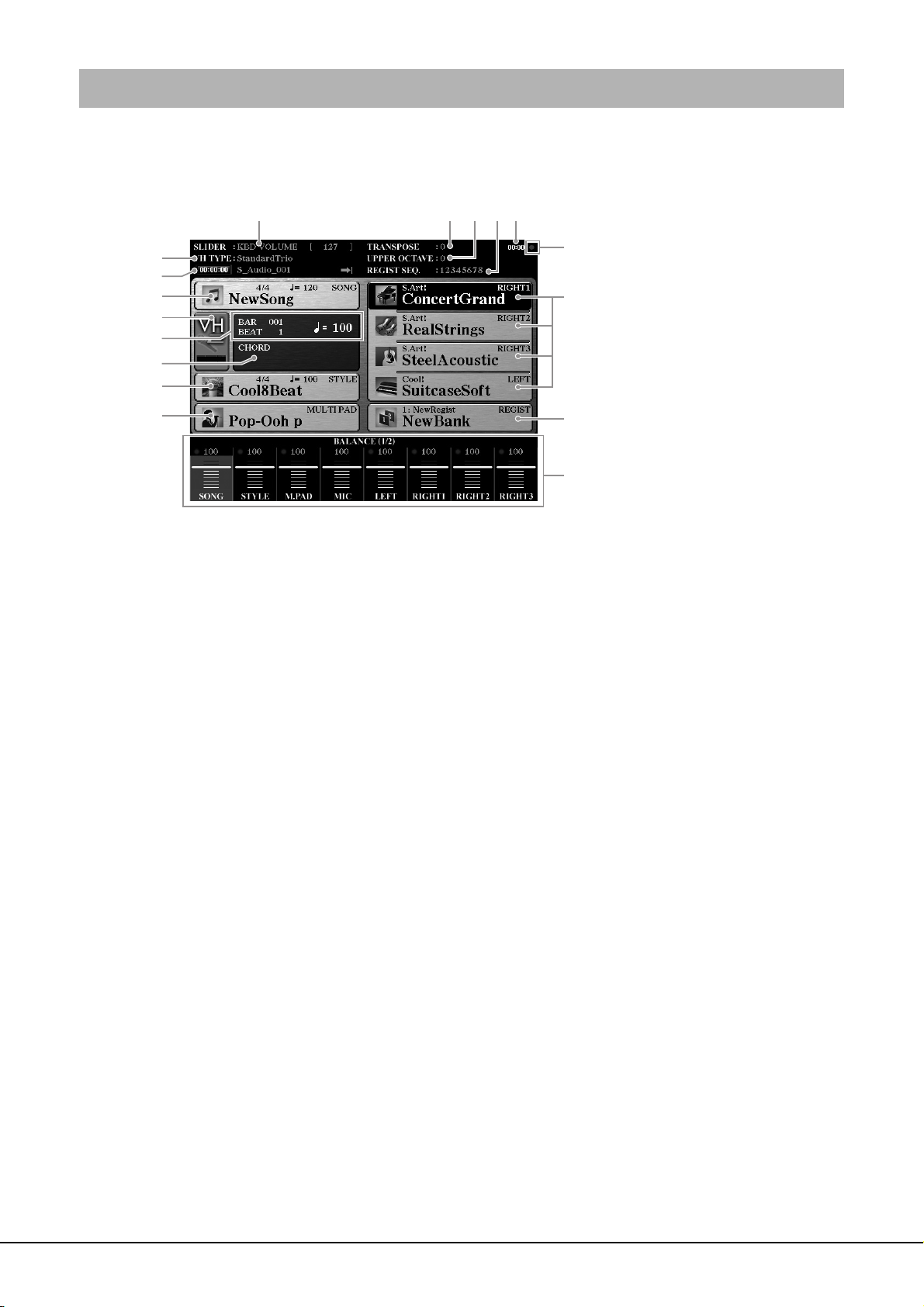
Configurazione del display Main
Il display Main viene visualizzato all'accensione dello strumento Questo display mostra le impostazioni base correnti,
come la voce e lo stile selezionati, consentendo di vederli immediatamente. È il display visualizzato generalmente
quando si suona la tastiera.
!1 !2 !5!4
!0
o
q
w
e
r
t
y
!3
!6
u
i
!7
q Nome della song e informazioni correlate
Mostra il nome della song selezionata, il valore di indicazione tempo e il tempo.
Premendo il pulsante [A] si richiama il display di selezione della song (pagina 71).
w Indicatore livello di ingresso MIC
Se è collegato un microfono (pagina 88), ne indica il livello di ingresso. Regolare il
livello con la manopola [MIC GAIN] affinché l'indicatore appaia in verde o giallo
(ma non in rosso). Premere i pulsanti [B]/[C] per richiamare il display di selezione
del tipo di Vocal Harmony (pagina 89).
e BAR/BEAT/TEMPO
Mostra la posizione corrente (battuta/beat/tempo) della riproduzione di stili o di song.
r Nome dell'accordo corrente
Quando il pulsante [ACMP] [ACCOMPAGNAMENTO] è attivato, viene visualizzato
l'accordo specificato nella sezione della tastiera riservata agli accordi. Quando si suona
la song contenente i dati dell'accordo, viene visualizzato il nome dell'accordo corrente.
t Nome dello stile e informazioni correlate
Mostra il nome dello stile selezionato, il valore di indicazione tempo e il tempo.
Premendo il pulsante [D] si richiama il display di selezione dello stile (pagina 51).
y Nome del banco Multipad
Visualizza i nomi dei banchi Multipad selezionati. Premendo il pulsante [E] si richiama
il display di selezione dei banchi Multipad (pagina 64).
u Nome della voce
Mostra i nomi delle voci correntemente selezionati per le parti RIGHT 1, RIGHT 2,
RIGHT 3 e LEFT. Utilizzare i pulsanti [F], [G], [H] e [I] per richiamare il display per
la selezione delle voci per la parte corrispondente (pagina 36): premere una volta il
pulsante per evidenziare la funzione Voice della parte, quindi premere un'altra volta per
richiamare il display di selezione delle voci.
i Nome del banco memoria di registrazione
Mostra il nome e il numero del banco memoria di registrazione selezionato in quel
momento. Premendo il pulsante [J] si richiama il display di selezione del banco memoria
di registrazione (pagina 86).
o Informazioni sulle song audio
Mostra le informazioni sul file audio selezionato (modalità, nome file e ora).
24 Tyros5 Manuale di istruzioni
Page 25

!0 Tipo di Vocal Harmony
Display di selezione dei file
Mostra il tipo di armonia vocale selezionato al momento (pagina 89).
!1 Funzione dello slider ASSIGN
Mostra la funzione (parametro) assegnata allo slider ASSIGN e relativo valore
(pagina 21).
!2 Transpose (Trasposizione)
Mostra l'entità della trasposizione in unità di semitono (pagina 46).
!3 Upper Octave (Ottava superiore)
Mostra di quanto viene modificato il valore dell'ottava (pagina 46).
!4 Registration Sequence (Sequenza registrazione)
Viene visualizzata quando è attiva la funzione Registration Sequence. Per istruzioni sulla
programmazione della sequenza, consultare il Manuale di riferimento sul sito Web.
!5 Clock
Una volta che lo strumento ha avuto accesso alla rete tramite l'adattatore LAN Wireless
USB, l'ora corrente appare qui.
!6 Spia READ/WRITE
Lampeggia brevemente mentre lo strumento accede all'hard disk interno o alla memoria
flash USB collegata al terminale [USB TO DEVICE].
!7 Impostazioni di bilanciamento del volume o attivazione/disattivazione del canale
Mostra le impostazioni di bilanciamento del volume o attivazione/disattivazione del
canale tra le parti. Utilizzare i pulsanti o gli slider [1 ] - [8 ] per modificare
le impostazioni.
Operazioni di base
NOTA
Premere il pulsante [BALANCE] per
richiamare il display di bilanciamento
del volume e premere il pulsante
[CHANNEL ON/OFF] per richiamare
i display CHANNEL ON/OFF.
Configurazione del display di selezione file
Dal display di selezione file è possibile selezionare voci, stili e altri dati. Il display di selezione file viene visualizzato
quando si preme uno dei pulsanti VOICE o STYLE, il pulsante MULTI PAD CONTROL [SELECT] e così via.
q
w
e
q Posizione (unità) dei dati
• PRESET ......Posizione in cui vengono memorizzati i dati preprogrammati (preset).
• USER ...........Posizione in cui vengono salvati i dati registrati o modificati.
• HD................Posizione in cui vengono salvati i dati su disco rigido interno.
• USB ..............Posizione in cui vengono salvati i dati su un dispositivo di
memorizzazione USB (memoria flash ecc.). Questa unità viene
visualizzata solo quando un dispositivo di memorizzazione USB
è connesso al terminale [USB TO DEVICE] (pagina 101).
w Dati (file) selezionabili
Su questo display vengono visualizzati i file che è possibile selezionare. Se esistono più
di 10 file, i numeri di pagina (P1, P2 ...) sono indicati sotto i file. Premere il pulsante
corrispondente ([1 ], [2 ] e così via) per cambiare la pagina del display. Se sono
presenti altre pagine, viene visualizzato il pulsante "Next" ("Successiva") e, per la pagina
precedente, il pulsante "Prev." ("Precedente").
Tyros5 Manuale di istruzioni 25
NOTA
I dati, sia preprogrammati che originali,
vengono salvati come "file".
Page 26
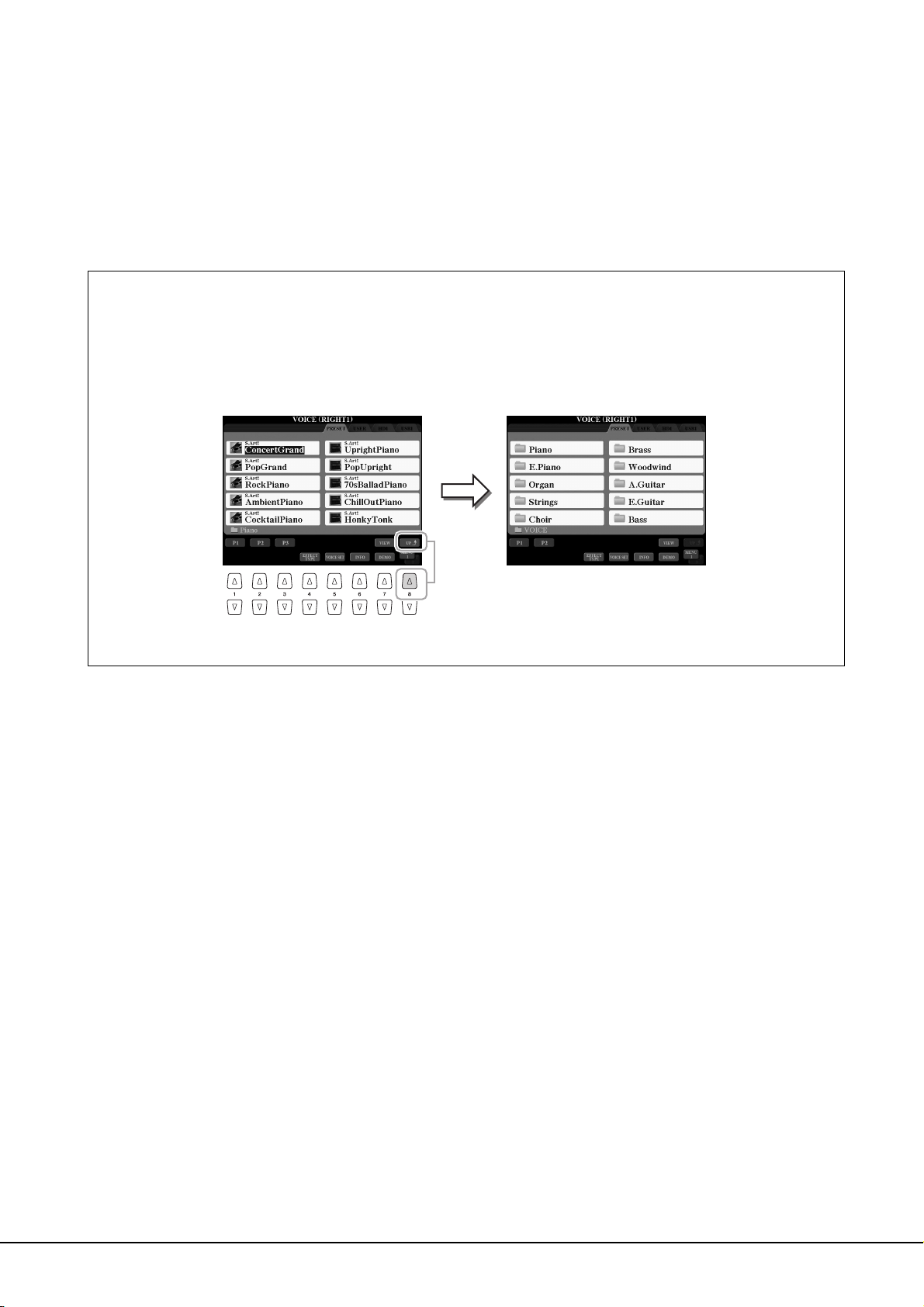
e MENU 1/MENU 2
In questo display vengono
visualizzate le voci di una cartella.
Viene visualizzato il livello
immediatamente superiore, in questo
caso una cartella. Ogni cartella
visualizzata sul display contiene
voci opportunamente classificate.
Sulla parte inferiore del display di selezione dei file, è possibile passare da MENU 1
a MENU 2 premendo il pulsante [8 ]. Se si seleziona MENU 1 vengono visualizzati
i nomi delle funzioni correlate al file corrente (Voice, Style, Song e così via), mentre se
si seleziona MENU 2 vengono visualizzati i nomi delle funzioni per la gestione dei file/
cartelle (pagina 29). Quando si seleziona MENU 1 con il display di selezione delle voci,
premendo, ad esempio, il pulsante [7 ] verrà riprodotta la demo delle voci. Quando si
seleziona MENU 2, è possibile utilizzare le funzioni di gestione dei file/cartelle, quali
le funzioni di salvataggio, copia, spostamento ed eliminazione.
Richiamo della cartella di livello immediatamente superiore.
Quando vengono visualizzati i file di una cartella, la voce "UP" appare sopra il pulsante [8 ]. Premendo questo
pulsante, viene richiamata la cartella di livello immediatamente superiore.
Esempio del display di selezione voci PRESET
Le voci PRESET sono suddivise in categorie e inserite in cartelle appropriate.
26 Tyros5 Manuale di istruzioni
Page 27
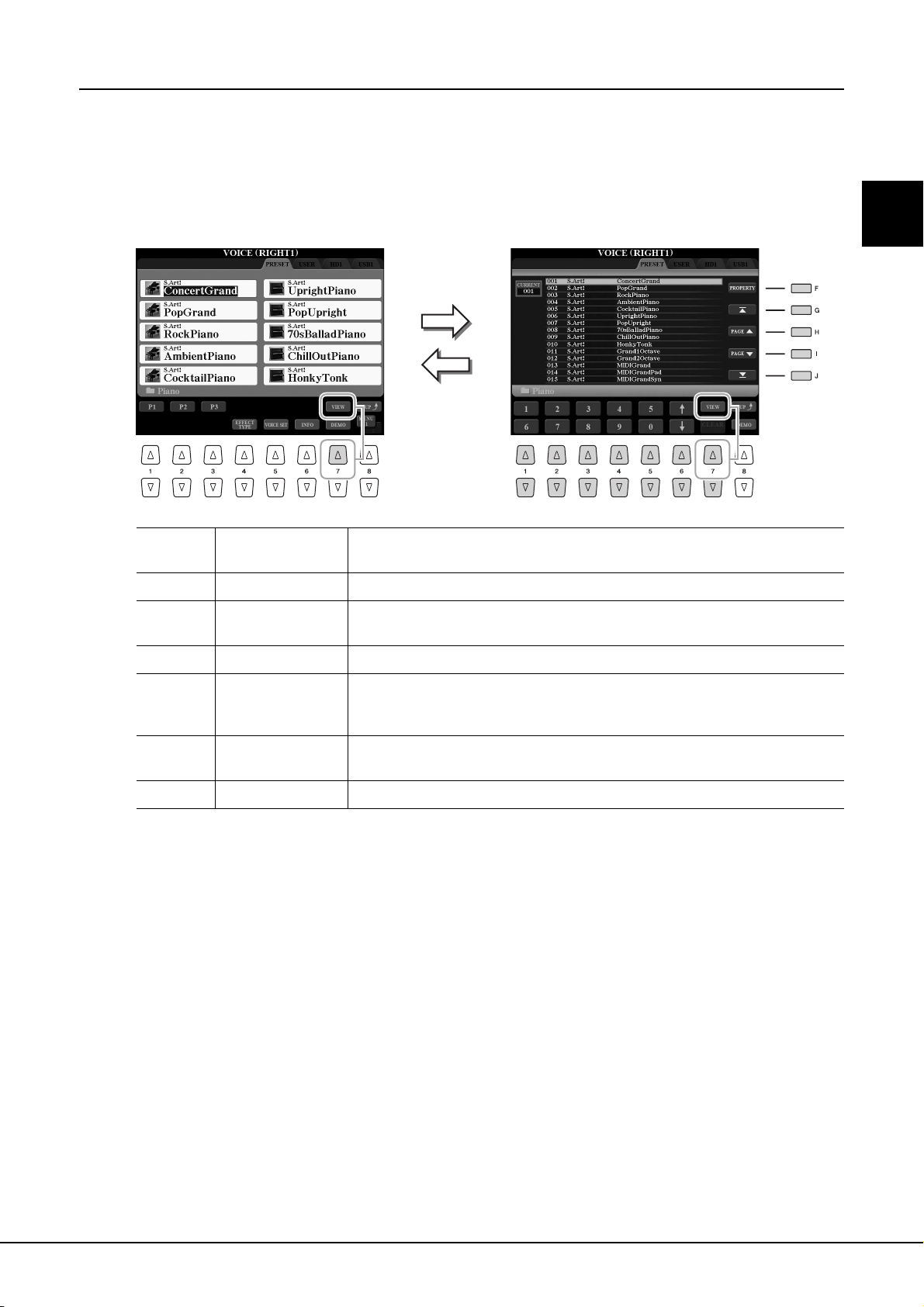
Modifica della visualizzazione del display di selezione file
Display di selezione file:
visualizzazione normale (pagina 25)
Display di selezione file:
visualizzazione a elenco (vedere di seguito)
Il display di selezione file presenta due tipi di visualizzazione differenti. La visualizzazione normale, ovvero quella vista
finora, e quella a elenco, che consente di aprire i file in base ai relativi numeri. Poiché Tyros5 dispone di numerosi file
distribuiti in diverse pagine, l'inserimento numerico nella visualizzazione a elenco potrebbe essere più rapido nel caso si
conosca il numero del file.
Alternare tra i due tipi premendo il pulsante [7 ] (VIEW).
Operazioni di base
[F] PROPERTY
(PROPRIETÀ)
[G] (TOP) Sposta il cursore (frame rosso) all'inizio di questo elenco.
[H]/[I] PAGE UP/DOWN
(PAGINA SU/GIÙ)
[J] (FINE) Sposta il cursore alla fine di questo elenco.
[1 ]–
[5 ]
[6 ] (UP/DOWN)
[7 ] CLEAR Premere questo pulsante per annullare il numero immesso.
(Immissione
numero)
(SU/GIÙ)
Mostra la proprietà (posizione, nome e dimensioni) del file.
Scorre su/giù le pagine dell'elenco.
Inserire il numero desiderato. Ad esempio, per selezionare la voce numero 012,
premere i pulsanti "1" e "2" in sequenza, e il pulsante [ENTER]. L'inserimento
di numeri a una cifra è identico.
Seleziona il file successivo o precedente.
Tyros5 Manuale di istruzioni 27
Page 28
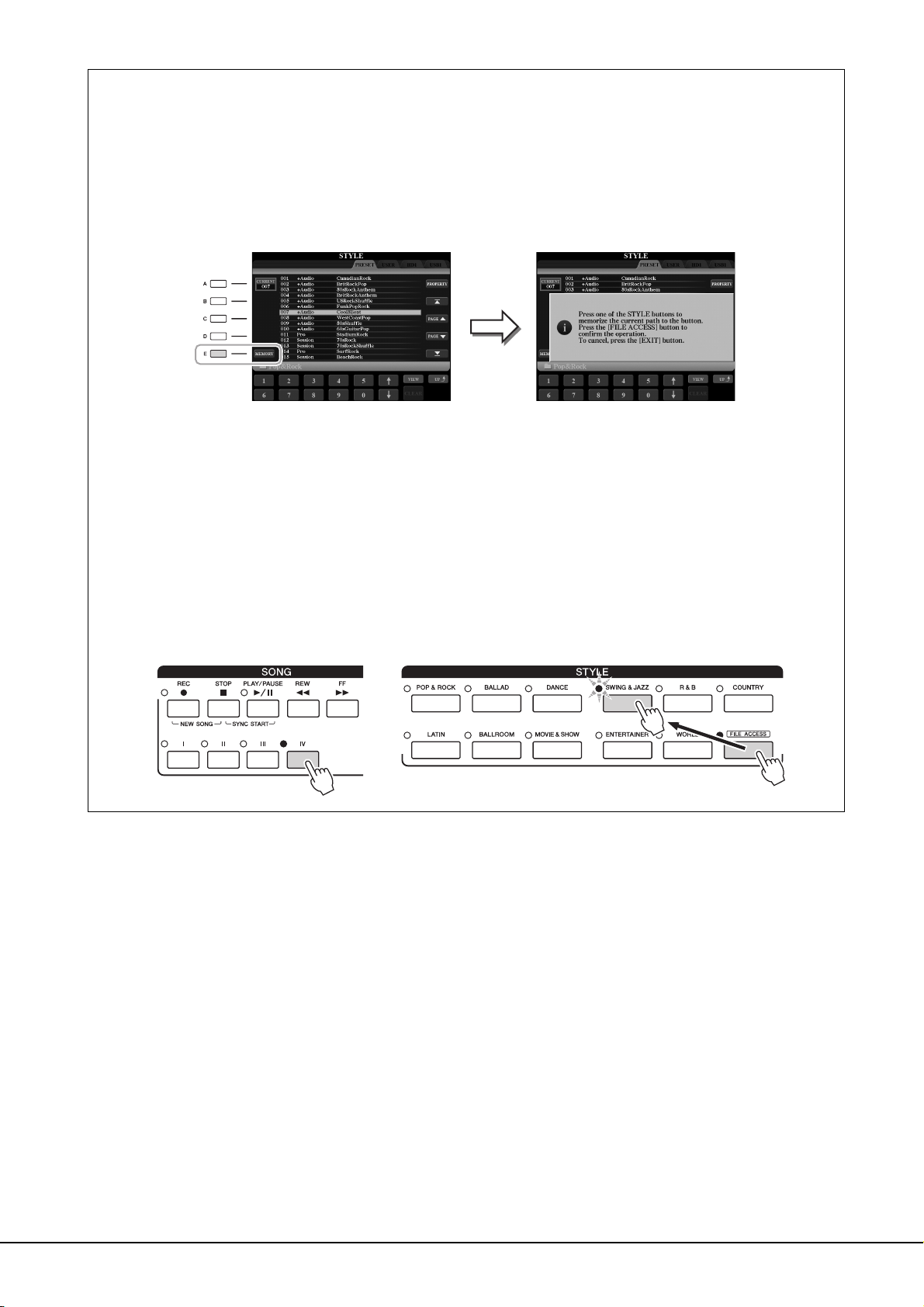
Memorizzazione di percorsi di song e di stili
Il display di selezione file per le song e gli stili consente di memorizzare il percorso di song e stili specifici in uno dei
pulsanti di pannello. Anche se i dati sono sparsi nell'unità in una complessa gerarchia di cartelle e percorsi, è possibile
richiamare immediatamente uno specifico file (anche ben nascosto), semplicemente premendo un pulsante.
1 Nel pannello con visualizzazione a elenco, selezionare la song/stile da memorizzare, quindi premere il pulsante
[E] (MEMORY).
2 Per le song, premere uno dei pulsanti SONG [I] - [IV]; per gli stili premere uno dei pulsanti di selezione
categoria STYLE (diverso dal pulsante [FILE ACCESS]).
Il percorso viene memorizzato nel pulsante selezionato.
3 Uscire dal display di selezione di Song/Style premendo il pulsante [EXIT], quindi richiamare il percorso
memorizzato.
Per richiamare il percorso memorizzato per una song, premere semplicemente il pulsante SONG appropriato
selezionato al punto 2.
Per richiamare il percorso memorizzato per uno stile, accendere prima il pulsante [FILE ACCESS],
successivamente premere il pulsante STYLE selezionato al punto 2.
28 Tyros5 Manuale di istruzioni
Page 29
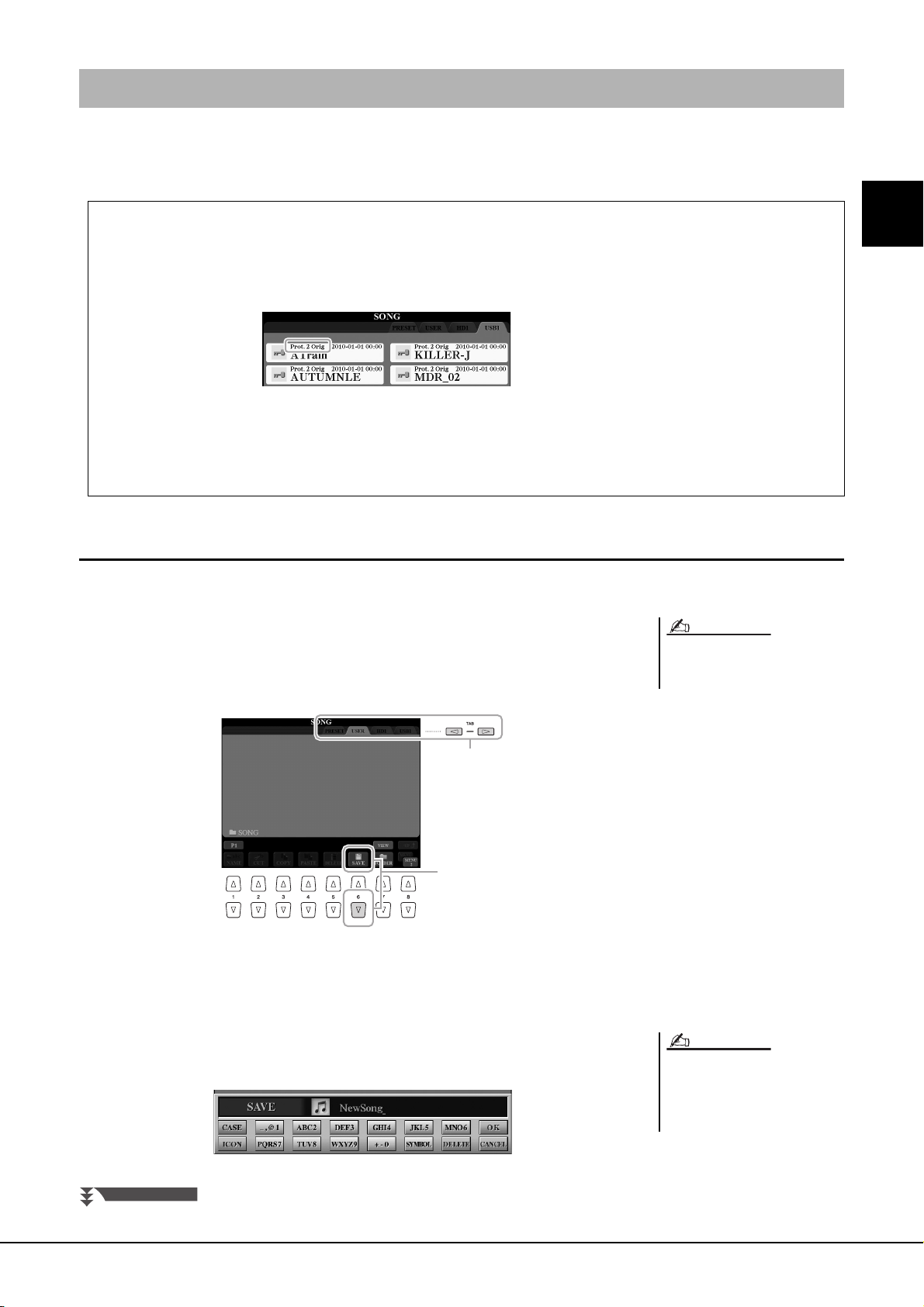
Gestione dei file
1
3
PAGINA SUCCESSIVA
È possibile salvare, nominare, copiare/spostare ed eliminare file, nonché creare cartelle
per gestire i file con i pulsanti presenti nell'area del display di selezione dei file.
Per informazioni sul display di selezione dei file, vedere pagina 25.
Limitazioni relative alle song protette
Le preset song e la maggior parte delle song disponibili in commercio sono protette per evitare la copia illegale
o cancellazioni accidentali. Tali protezioni sono indicate da simboli in alto a sinistra dei nomi dei file. Le indicazioni
e le relative limitazioni sono descritte di seguito.
• Prot. 1: indica le preset song copiate sull'unità USER. Queste possono solo essere copiate/spostate/eliminate
sull'unità USER.
• Prot. 2 Orig: indica le song formattate con protezione Yamaha. Queste song non possono essere copiate. e possono
essere spostate/salvate solo sull'unità USER e sui dispositivi di memorizzazione USB dotati di ID.
Operazioni di base
Salvataggio di un file
È possibile salvare come file i propri dati originali (quali le song registrate) su un'unità USER, HD o USB (pagina 25).
1 Nel relativo display di selezione dei file, selezionare il tab
appropriato (USER, HD o USB) in cui salvare i dati utilizzando
i pulsanti TAB [][].
Per salvare i dati all'interno di una cartella esistente, selezionare qui la cartella.
NOTA
Prima di usare una memoria flash USB,
leggere la sezione "Collegamento di
dispositivi USB" a pagina 101.
2 Verificare che sia visualizzato MENU 2 nell'angolo in basso
a destra del display.
Se necessario, premere il pulsante [8 ] per richiamare MENU 2.
3 Premere il pulsante [6 ] (SAVE).
Viene richiamata la finestra di immissione dei caratteri (pagina 34).
NOTA
Nel tab USER, il numero massimo
di file e cartelle memorizzabili varia
a seconda delle dimensioni dei file
e della lunghezza dei nomi dei file
o delle cartelle.
Tyros5 Manuale di istruzioni 29
Page 30
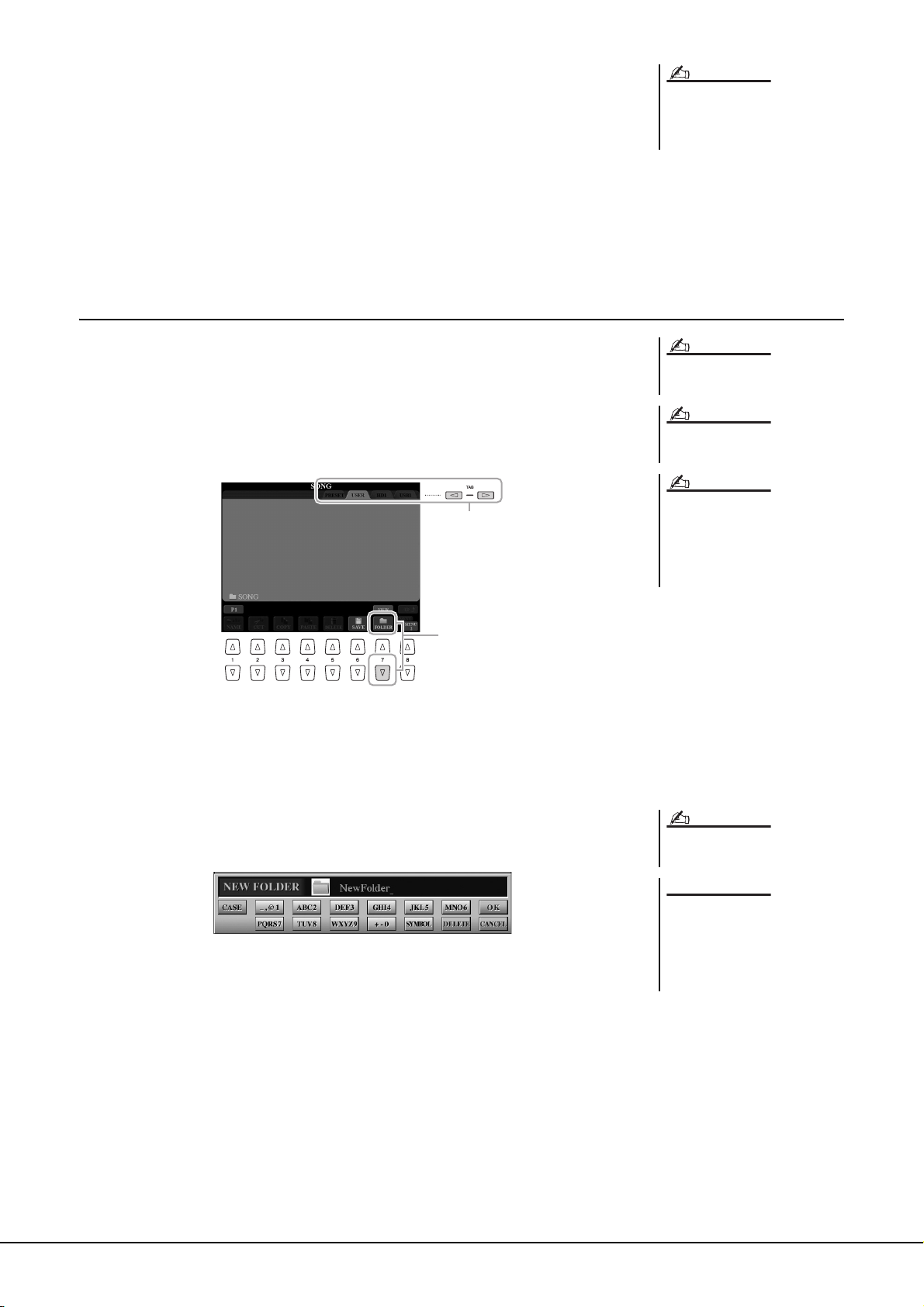
4 Immettere il nome del file.
NOTA
Anche se si salta questo punto, è possibile rinominare (pagina 31) il file in
qualsiasi momento dopo averlo salvato.
5 Premere il pulsante [8 ] (OK) per salvare effettivamente il file.
Il file salvato verrà inserito automaticamente nella posizione appropriata tra gli
altri file, in ordine alfabetico.
Creazione di una nuova cartella
Se si desidera annullare l'operazione
Save, premere il pulsante [8 ]
(CANCEL) prima di passare al seguente
punto 5.
È possibile creare cartelle.
1 Nel display di selezione dei file, selezionare il tab appropriato
(USER, HD o USB) in cui creare una nuova cartella utilizzando
i pulsanti TAB [][].
Per creare una nuova cartella all'interno di una esistente, selezionare qui la cartella.
1
3
2 Verificare che sia visualizzato MENU 2 nell'angolo in basso
a destra del display.
Se necessario, premere il pulsante [8 ] per richiamare MENU 2.
NOTA
Nel tab PRESET non può essere creata
una nuova cartella.
NOTA
Il numero massimo di file/cartelle
memorizzabili in una cartella è 500.
NOTA
Nel tab USER, le directory delle cartelle
possono contenere fino a quattro livelli.
Il numero massimo di file e cartelle
memorizzabili varia a seconda delle
dimensioni dei file e della lunghezza
dei nomi dei file/cartelle.
3 Premere il pulsante [7 ] (FOLDER).
Viene richiamata la finestra di immissione dei caratteri (pagina 34).
4 Inserite il nome della nuova cartella.
Per ulteriori informazioni sull'assegnazione dei nomi, fare riferimento a pagina 34.
30 Tyros5 Manuale di istruzioni
NOTA
Per annullare l'operazione, premere
il pulsante [8 ] (CANCEL).
AVVISO
Non utilizzare "Expansion" come
nome per la cartella. In caso
contrario, tutti i dati contenuti
nella cartella "Expansion"
andranno persi quando si installa
un pacchetto di espansione.
Page 31

Ridenominazione di un file/cartella
AVVISO
È possibile rinominare file/cartelle.
1 Richiamare il display che contiene il file o la cartella
da rinominare.
2 Verificare che sia visualizzato MENU 2 nell'angolo in basso
a destra del display.
Se necessario, premere il pulsante [8 ] per richiamare MENU 2.
3 Premere il pulsante [1 ] (NAME).
Nella parte inferiore del display viene visualizzata una finestra a comparsa per
l'operazione Rename.
4 Premere uno dei pulsanti [A] - [J] corrispondenti al file o alla
cartella.
NOTA
I file nel tab PRESET non possono
essere rinominati.
Operazioni di base
5 Premere il pulsante [7 ] (OK) per confermare la selezione
del file o della cartella.
Viene richiamata la finestra di immissione dei caratteri (pagina 34).
6 Inserire il nome del file/cartella selezionato.
Per ulteriori informazioni sull'assegnazione dei nomi, fare riferimento a pagina 34.
NOTA
Per annullare l'operazione di
ridenominazione, premere il pulsante
[8 ] (CANCEL).
Non utilizzare "Expansion" come
nome per la cartella. In caso
contrario, tutti i dati contenuti
nella cartella "Espansione"
andranno persi quando si installa
un pacchetto di espansione.
Tyros5 Manuale di istruzioni 31
Page 32

Copia o spostamento dei file
È possibile copiare o tagliare file e incollarli in un'altra posizione (cartella). Utilizzando la
stessa procedura è inoltre possibile copiare cartelle, ma non spostarle.
1 Richiamare il display con i file/cartelle da copiare o spostare.
2 Verificare che sia visualizzato MENU 2 nell'angolo in basso
a destra del display.
Se necessario, premere il pulsante [8 ] per richiamare MENU 2.
3 Premere il pulsante [3 ] (COPY) per copiare o il pulsante [2 ]
(CUT) per spostare.
Nella parte inferiore del display viene visualizzata la finestra a comparsa per
l'operazione di copia/incolla.
4 Premere i pulsanti [A] - [J] corrispondenti al file/cartella
desiderato.
Premere un pulsante per selezionare (evidenziare) il file/cartella. Per annullare
la selezione, premere nuovamente lo stesso pulsante [A] - [J].
Premere il pulsante [6 ] (ALL) per selezionare tutti i file/cartelle presenti sul
display corrente, incluse le altre pagine. Per annullare la selezione, premere
nuovamente il pulsante [6 ] (ALL OFF) (TUTTO DISATTIVATO).
NOTA
Fatta eccezione per l'uso personale,
è severamente vietata la copia dei dati
musicali commercialmente disponibili
compresi, tra gli altri, i dati MIDI e/o
i dati audio.
NOTA
I file nel tab PRESET non possono
essere spostati, ma solo copiati.
5 Premere il pulsante [7 ] (OK) per confermare la selezione del
file o della cartella.
6 Selezionare il tab di destinazione (USER, HD o USB) per
incollare il file/la cartella, usando i pulsanti TAB [][].
Se necessario, selezionare la cartella di destinazione utilizzando i pulsanti [A] - [J].
7 Premere il pulsante [4 ] (PASTE) (INCOLLA) per incollare il
file/cartella selezionato nel punto 3.
I file/cartelle vengono visualizzati sul display nella posizione appropriata fra i file,
in ordine alfabetico.
NOTA
Per annullare l'operazione di copia,
premere il pulsante [8 ] (CANCEL).
32 Tyros5 Manuale di istruzioni
Page 33

Eliminazione di file/cartelle
È possibile eliminare file/cartelle.
1 Richiamare il display contenente il file o la cartella da eliminare.
2 Verificare che sia visualizzato MENU 2 nell'angolo in basso
a destra del display.
Se necessario, premere il pulsante [8 ] per richiamare MENU 2.
3 Premere il pulsante [5 ] (DELETE) (ELIMINA).
Nella parte inferiore del display viene visualizzata la finestra a comparsa per
l'operazione Delete.
4 Premere i pulsanti [A] - [J] corrispondenti al file/cartella
desiderato.
Premere un pulsante per selezionare (evidenziare) il file/cartella. Per annullare
la selezione, premere nuovamente lo stesso pulsante [A] - [J].
Premere il pulsante [6 ] (ALL) per selezionare tutti i file/cartelle presenti sul
display corrente, incluse le altre pagine. Per annullare la selezione, premere
nuovamente il pulsante [6 ] (ALL OFF) (TUTTO DISATTIVATO).
NOTA
I file nel tab PRESET non possono
essere eliminati.
Operazioni di base
NOTA
Per annullare l'operazione Delete,
premere il pulsante [8 ] (CANCEL).
5 Premere il pulsante [7 ] (OK) per confermare la selezione
del file o della cartella.
6 Seguire le istruzioni visualizzate.
• YES.................................Per eliminare il file o la cartella
• YES ALL (SÌ TUTTI)... Per eliminare tutti i file/cartelle selezionati
• NO...................................Per lasciare intatti il file o la cartella senza eliminarli
• CANCEL........................ Per annullare l'operazione Delete
Tyros5 Manuale di istruzioni 33
Page 34

Immissione di caratteri
Finestra di immissione
dei caratteri
Questa sezione indica la modalità di immissione dei caratteri per l'assegnazione di un nome a file/cartelle, per
l'immissione di parole chiave sul Music Finder (pagina 81) e così via. L'operazione di immissione dei caratteri deve
essere effettuata nel display mostrato sotto.
2 3
1 4
1 Modificare il tipo di carattere premendo il pulsante [1 ].
• CASE ...................lettere maiuscole, numeri, segni
• case.......................lettere minuscole, numeri, segni
2 Utilizzare il dial [DATA ENTRY] per spostare il cursore nella
posizione desiderata.
3 Premere i pulsanti [2 ] - [6 ] e [7 ] corrispondenti
al carattere che si desidera immettere.
A ogni pulsante sono assegnati vari caratteri che cambiano a ogni pressione
del pulsante.
Per inserire il carattere selezionato, spostare il cursore o premere un altro pulsante
di inserimento carattere. In alternativa, si può attendere che i caratteri vengano
immessi automaticamente.
Per ulteriori informazioni sull'immissione dei caratteri, vedere la sezione
"Altre operazioni di immissione dei caratteri" di seguito.
4 Premere il pulsante [8 ] (OK) per rendere effettiva
l'immissione del nuovo nome e completare l'operazione
(come Save e Rename).
Altre operazioni di immissione dei caratteri
Eliminazione dei caratteri
Spostare il cursore sul carattere da eliminare utilizzando il dial [DATA ENTRY] e premere
il pulsante [7 ] (DELETE). Per eliminare contemporaneamente tutti i caratteri su una
riga, tenere premuto il pulsante [7 ] (DELETE).
Immissione di simboli o spazi
1
Premere il pulsante [6 ] (SYMBOL) (SIMBOLO) per richiamare l'elenco.
2 Utilizzare il dial [DATA ENTRY] per spostare il cursore sul simbolo o spazio
desiderato e premere il pulsante [8 ] (OK).
NOTA
Per i nomi di file/cartelle non
è possibile utilizzare i simboli riportati
di seguito.
\ / : * ? " < > |
NOTA
I nomi file possono contenere un
massimo di 41 caratteri, mentre quelli
delle cartelle ne possono contenere
un massimo di 50.
NOTA
Per annullare l'operazione di
immissione dei caratteri, premere il
pulsante [8 ] (CANCEL).
Selezione di icone personalizzate per i file (visualizzate a sinistra del nome del file)
1
Premere il pulsante [1 ] (ICON) (ICONA) per richiamare il display ICON
SELECT (SELEZIONE ICONA).
2 Selezionare l'icona utilizzando i pulsanti [A] - [J], [3 ] - [5 ] o il dial
[DATA ENTRY]. Il display presenta più pagine. Premere i pulsanti TAB [][]
per selezionare le varie pagine.
3 Premere il pulsante [8 ] (OK) per applicare l'icona selezionata.
34 Tyros5 Manuale di istruzioni
NOTA
Per annullare l'operazione, premere il
pulsante [8 ] (CANCEL).
Page 35

Ripristino delle impostazioni iniziali della fabbrica
Il tasto più a destra
Tyros5-61
Tyro s5-76
2
3
Tenendo premuto il tasto più a destra (la nota più a destra della tastiera), accendere lo strumento. In questo modo,
vengono ripristinate le impostazioni di fabbrica predefinite
È anche possibile ripristinare il valore di fabbrica predefinito per determinate impostazioni o eliminare tutti i file/cartelle
sull'unità USER. Richiamare il display operativo: [FUNCTION] [H] UTILITY TAB [][] SYSTEM RESET.
Per informazioni dettagliate, consultare il manuale di riferimento sul sito Web.
Backup dei dati
È possibile eseguire il backup di tutti i dati salvati sull'unità USER (ad eccezione delle song protette e degli stili/voci
di espansione) e di tutte le impostazioni su una memoria flash USB come un singolo file. Questa procedura è consigliata
per la sicurezza dei dati e il backup in caso di danni.
Operazioni di base
1 Collegare la memoria flash USB al terminale [USB TO DEVICE]
come destinazione di backup.
2 Richiamare il display operativo.
[FUNCTION] [H] UTILITY TAB [ ][] OWNER
3 Premere il pulsante [C] (BACKUP) per salvare il file di backup
nel dispositivo di memorizzazione USB.
4 Seguire le istruzioni visualizzate.
Ripristino del file di backup
NOTA
Prima di usare una memoria flash USB,
leggere la sezione "Collegamento di
dispositivi USB" a pagina 101.
AVVISO
Spostare le song protette (salvate
sull'unità USER) nella memoria
flash USB prima di eseguire il
ripristino, altrimenti verranno
eliminate.
NOTA
È anche possibile eseguire il backup dei
file sull'unità USER, quali Voice, Song,
Style, Multi Pad e Registration Memory,
copiandoli singolarmente sulla
memoria flash USB, in base alle
esigenze. Per istruzioni, consultare
pagina 32.
NOTA
L'operazione di backup/ripristino può
richiedere alcuni minuti.
NOTA
È anche possibile eseguire il backup
delle impostazioni di sistema, delle
impostazioni MIDI, delle impostazioni
User Effect e dei record di Music Finder
singolarmente in base alle esigenze.
Richiamare il display operativo:
[FUNCTION] [H] UTILITY
TAB [][] SYSTEM RESET. Per
ulteriori informazioni, consultare il
Manuale di riferimento sul sito Web.
A tale scopo, premere il pulsante [D] (RESTORE) nella pagina OWNER. Lo strumento verrà riavviato al termine
dell'operazione.
Tyros5 Manuale di istruzioni 35
Page 36

Voci
pagina 42 pagina 44 pagine 37, 50
1
1
– Utilizzo della tastiera –
La Tyros5 dispone di un'ampia varietà di voci strumentali
eccezionalmente realistiche, tra cui pianoforte, chitarra, strumenti
ad arco, a fiato, ottoni e altro ancora.
Riproduzione delle voci preset
Selezione di una voce (RIGHT 1) e utilizzo della tastiera
1 Premere il pulsante PART SELECT [RIGHT 1].
Accertarsi che anche il pulsante PART ON/OFF [RIGHT1] sia acceso.
Se è spento, la parte della mano destra non emetterà suoni.
2 Premere uno dei pulsanti VOICE per selezionare una categoria
voce e richiamare il display di selezione della voce.
Le voci preset sono suddivise in categorie e inserite in cartelle appropriate.
I pulsanti delle voci sul pannello corrispondono alle categorie delle voci preset.
Ad esempio, premere il pulsante [PIANO] per visualizzare le diverse voci
di pianoforte.
PAGINA SUCCESSIVA
36 Tyros5 Manuale di istruzioni
Page 37

3 Premere uno dei pulsanti [A] - [J] per selezionare la voce
NOTA
NOTA
3
desiderata.
È possibile richiamare altre pagine premendo i pulsanti corrispondenti ai numeri
di pagina (P1, P2 ...) o premendo lo stesso pulsante VOICE più volte.
Il tipo di voce e le caratteristiche che
la definiscono sono indicate sul nome
della voce preset. Per ulteriori
informazioni sulle caratteristiche,
vedere pagina 39.
È possibile richiamare le informazioni
per la voce selezionata premendo il
pulsante [6 ] (INFO). Questo display
non è disponibile per alcune voci. Per
chiudere il display delle informazioni,
premere qualsiasi pulsante del
pannello.
1
Voci – Utilizzo della tastiera –
Riproduzione delle frasi demo brevi per ciascuna voce
Per avviare la demo per la voce selezionata, premere il pulsante [7 ]
(DEMO). Per arrestare la demo, premere di nuovo il pulsante [7 ].
Verificare che sia visualizzato MENU 1
nell'angolo in basso a destra del display
(pagina 26).
4 Suonare la tastiera.
Richiamo rapido delle voci preferite
Copiando le voci preferite o quelle utilizzate più spesso sull'unità USER,
è possibile richiamarle rapidamente.
1 Copiare (pagina 32) le voci preferite dall'unità PRESET all'unità
USER.
2 Premere il pulsante [EXPANSION/USER], quindi premere uno
dei pulsanti [A] - [J] per richiamare la voce.
Riproduzione di due o tre voci contemporaneamente (Layer)
1 Accertarsi che il pulsante PART ON/OFF [RIGHT 1] sia acceso.
2 Premere il pulsante PART ON/OFF [RIGHT 2] per inserirlo.
NOTA
3 Premere uno dei pulsanti VOICE per richiamare il display
di selezione delle voci per la parte Right 2.
4 Premere uno dei pulsanti [A] - [J] per selezionare la voce
desiderata.
5 Suonare la tastiera.
La voce selezionata per RIGHT 1 (pagina 36) e la voce qui selezionata suonano
simultaneamente in combinazione.
La voce RIGHT 3 può essere impostata seguendo la stessa procedura illustrata
in precedenza, ma utilizzando il pulsante [RIGHT 3].
NOTA
È possibile salvare le impostazioni
in Registration Memory.
Vedere a pagina 85.
Tyros5 Manuale di istruzioni 37
Page 38

Esecuzione di voci diverse con la mano sinistra e quella destra (Split)
Punto
di split
Voce RIGHT 1, 2, 3
(SUPERIORE)
Voc e LEFT
(INFERIORE)
Selezione della parte della tastiera
Attivazione o disattivazione delle parti della tastiera
Sezione per la mano destra (UPPER)
Punto di split (Fa#2)
Sezione per la mano
sinistra (LOWER)
È possibile cambiare il punto di split (pagina 62).
NOTA
1 Accertarsi che sia acceso almeno uno dei pulsanti
PART ON/OFF [RIGHT 1] - [RIGHT 3].
2 Premere il pulsante PART ON/OFF [LEFT] per attivarlo.
3 Premere uno dei pulsanti VOICE per richiamare il display
di selezione delle voci per la parte Left.
4 Premere uno dei pulsanti [A] - [J] per selezionare la voce
desiderata.
5 Suonare la tastiera.
Le note suonate con la mano sinistra riproducono una voce (LEFT, selezionata
in precedenza), mentre quelle suonate con la mano destra riproducono una o più
voci diverse (RIGHT 1-3).
Parti della tastiera
Le voci possono essere riprodotte tramite quattro parti della tastiera: Left, Right 1, 2 e 3. Queste parti di
riproduzione consentono di riprodurre solo una singola voce, due e tre voci differenti contemporaneamente
(Right 1, 2 e 3) o voci differenti nelle sezioni della mano destra e della mano sinistra della tastiera (Right 1/2/3
e Left). È possibile combinare queste parti utilizzando i pulsanti PART SELECT e PART ON/OFF per creare
trame strumentali ridondanti e combinazioni di suoni singoli molto utili.
NOTA
È possibile salvare le impostazioni
in Registration Memory.
Vedere a pagina 85.
Quando la parte Left è disattivata, l'intera tastiera viene utilizzata per le parti Right 1, 2 e 3. Quando la parte
Left è attivata, i tasti F#2 e bassi vengono utilizzati per la parte Left mentre i tasti alti (ad eccezione di F#2)
vengono utilizzati per le parti Right 1, 2 e 3. Il tasto che divide la tastiera nelle sezioni per la mano sinistra
e per la mano destra viene denominato "Split Point" (Punto di split).
38 Tyros5 Manuale di istruzioni
Page 39

Mantenimento della voce della parte LEFT (Left Hold)
Grazie a questa funzione, la voce LEFT può essere tenuta anche dopo aver rilasciato i tasti
che l'hanno generata. Le voci prive di decadimento, come gli archi, vengono sostenute in
modo continuo mentre le voci con decadimento, come il pianoforte, hanno un decadimento
più lento (come se fosse stato premuto il pedale sustain).
Caratteristiche delle voci
Il tipo di voce e le caratteristiche che la definiscono sono indicate sul nome della voce. S.Art!, S.Art2!, MegaVoice, Live!,
Cool!, Sweet! e così via.
1
Voci – Utilizzo della tastiera –
S.Art! e S.Art2! (Voci Super Articulation)
Il termine "articolazione" nel linguaggio musicale si riferisce solitamente alla transizione
o alla continuità tra le note e spesso vale anche per le specifiche tecniche di esecuzione,
come lo staccato, il legato e lo scivolamento. Per ulteriori informazioni, vedere pagina 40.
Voci di batteria e voci SFX (richiamate tramite il pulsante [DRUM KIT])
Consente di suonare diversi strumenti a batteria e a percussione o suoni SFX (effetti
sonori) sulla tastiera. I dettagli sono riportati nell'elenco di assegnazioni batteria/tasti
dell'Elenco dati. L'elenco dati è disponibile sul sito Web.
Per informazioni su altri tipi di voce, consultare il Manuale di riferimento.
NOTA
• Le voci S.Art! e S.Art2! sono
compatibili soltanto con altri modelli
che hanno gli stessi tipi di voci
installate. Qualsiasi combinazione di
dati di song, stili o Multipad creati
sullo strumento con queste voci non
suona correttamente se riprodotta
su altri strumenti.
• Le voci S.Art! e S.Art2! vengono
riprodotte in modo diverso,
a seconda dell'estensione, della
velocità, del tocco e così via.
Pertanto, se si applica l'effetto
HARMONY/ECHO, si modifica
l'impostazione di trasposizione
o i parametri di impostazione voce
e potrebbero essere riprodotti suoni
strani o indesiderati.
• Le caratteristiche delle voci S.Art2!
(impostazione di vibrato predefinita
ed effetti di articolazione applicati
mediante i pulsanti [ART]) hanno
effetto per le esecuzioni in tempo
reale, tuttavia, tali effetti potrebbero
non essere riprodotti del tutto durante
la riproduzione di una song registrata
utilizzando le voci S.Art2!.
Tyros5 Manuale di istruzioni 39
Page 40

Aggiunta di Effetti di articolazione alle voci Super Articulation
NOTA
Suono di
articolazione
RossoBlu
Suono di
articolazione
RossoBlu
Le voci Super Articulation (voci S.Art! e voci S.Art2!) consentono di creare espressioni
musicali sottili e molto realistiche, a seconda di come si suona. Inoltre, i pulsanti [ART. 1]/
[ART. 2] di questo strumento consentono di aggiungere quelle espressioni con la semplice
pressione di un singolo pulsante.
Quando si seleziona una voce Super Articulation, i pulsanti [ART. [ART. 1]/ 2] potrebbero
illuminarsi in blu. Premere un pulsante per aggiungere l'effetto (un pulsante non
illuminato non produce alcun effetto).
Di seguito, sono riportati esempi di effetti Super Articulation.
Esempio 1
Premendo il pulsante [ART] disponibile, si attivano diversi effetti e tecniche di
esecuzione, separati dall'esecuzione sulla tastiera. Ad esempio, premendo il pulsante
[ART] per una voce di sassofono S.Art!, possono essere riprodotti rumori di fiato
o di pressione dei tasti, mentre se si sceglie una voce di chitarra S.Art! possono essere
riprodotti i rumori delle corde o i colpi sul corpo dello strumento. È possibile distribuire
questi effetti in modo efficace nelle note durante l'esecuzione.
Mentre è in funzione l'effetto dell'articolazione, il pulsante si illumina in rosso.
• Per degli esempi sull'aggiunta di
effetti a seconda di come si suona,
fare riferimento alle caratteristiche
delle voci per le voci Super
Articulation nel Manuale di
riferimento.
• L'effetto di articolazione applicato
varia a seconda del tipo di voce
selezionato. Per informazioni
dettagliate, vedere il display
Information (Informazioni) richiamato
premendo il pulsante [6 ] (INFO)
sul display di selezione delle voci.
Esempio 2
Se si suona la tastiera mentre si tiene premuto il tasto [ART] disponibile, è possibile di
modificare la natura della voce. Ad esempio, nel caso della voce NylonGuitar nella
categoria A.GUITAR, tenendo premuto il pulsante [ART. 1] è possibile suonare le
armoniche per la voce di chitarra. Se il pulsante viene rilasciato, la voce ritorna normale.
Mentre viene premuto, il pulsante si illumina in rosso.
40 Tyros5 Manuale di istruzioni
Page 41

Esempio 3
NOTA
Suono di
articolazione
Rosso
(lampeggiante)
Blu
Tasto premuto
Tasto non premuto
Suono di
articolazione
Rosso
(illuminato)
Rosso
(illuminato)
Rosso
(lampeggiante)
Blu
Quando si seleziona una voce S.Art2! e si preme il pulsante [ART] disponibile suonando
o rilasciando una nota, è possibile aggiungere effetti di articolazione come glissati verso
l'alto o il basso, stacchi di ottoni in calando ecc.
Quando si preme il pulsante [ART] disponibile, si illumina in rosso finché l'effetto
è terminato. È possibile annullare l'operazione premendo nuovamente il pulsante mentre
lampeggia. Subito dopo aver premuto/rilasciato la nota e l'effetto di articolazione viene
prodotto, il pulsante si illumina in rosso.
Tenendo conto della risposta realistica
degli strumenti originali, gli effetti
applicati variano a seconda
dell'estensione con cui si suona.
1
Voci – Utilizzo della tastiera –
Gli effetti dell'esempio 3 e quelli dell'esempio 2 possono essere utilizzati nello stesso
modo. Tenendo premuto un pulsante [ART] (il pulsante lampeggia in rosso) e suonando/
rilasciando una nota, è possibile di aggiungere l'effetto di articolazione più volte in
successione.
Tenere presente quando le voci Super Articulation vengono selezionate per parti multiple
Quando si selezionano le voci S.Art!/S.Art2! per due o più parti della tastiera, l'eventuale contemporaneo utilizzo di
un pulsante [ART] incide su tutte le parti su cui sono selezionate le voci S.Art!/S.Art2!.
Quando un effetto dell'esempio 3 è assegnato sia alla parte Right che a quella Left e un pulsante [ART] lampeggia
in rosso (stato di standby), suonando soltanto una parte (ad esempio, la parte Right 1) si aggiunge un effetto di
articolazione soltanto a quella parte. Poiché l'altra parte (parte Left) si trova in stato di standby, il pulsante continua
a lampeggiare. Per annullare lo stato di standby, è necessario suonare la tastiera nella parte Left. Se si preme il
pulsante lampeggiante, lo stato di standby non si annulla, in quanto tale stato può essere annullato per la parte Left,
ma viene attivato nuovamente sulla parte Right.
Tyros5 Manuale di istruzioni 41
Page 42

Riproduzione di varie voci di organo (Organ World)
HOMEVINTAGE EURO
CONCERT THEATRE
3
2
La Tyros5 utilizza la tecnologia digitale avanzata per riprodurre in modo preciso e autentico i suoni caratteristici di una
vasta gamma di organi suonati in tutto il mondo. Sono disponibili cinque tipi base che consentono di riprodurre con totale
espressione e vero realismo vari stili che caratterizzano i suoni dell'organo, dal blues e dal jazz alla musica classica
e di teatro.
Ciascun tipo di organo dispone del proprio display, che ricrea in modo straordinario le vere sembianze di uno strumento
reale. Utilizzano preset già definiti per cambi di suono istantanei. In particolare, i tipi Concert e Theatre hanno suoni
potenti e dinamici che riproducono in modo efficace non solo gli strumenti stessi ma anche le immense sale in cui
vengono suonati. Inoltre, i tipi Vintage, Home ed Euro offrono anche un controllo intuitivo e realistico del suono con
speciali leve di piedaggio, schede e interruttori, che consentono di regolare il suono con la stessa sensazione di uno
strumento vero e proprio.
1 Premere il pulsante [ORGAN WORLD] per visualizzare il display
Organ World.
2 Utilizzare i pulsanti [][] per selezionare il tipo di organo
da riprodurre.
Se si è selezionato CONCERT o THEATRE, andare al punto 4.
3 Premere più volte il pulsante [I] fino a quando non viene
visualizzato il display di selezione dei preset.
42 Tyros5 Manuale di istruzioni
Page 43

4 Utilizzare i pulsanti [1 ] - [8 ] per selezionare il preset
È inoltre possibile utilizzare i pulsanti [1 ] - [8 ] per regolare i livelli di piedaggio.
Il termine "footage" ("piedaggio") fa riferimento alla generazione sonora degli organi a canne tradizionali in cui il suono viene
prodotto da canne di lunghezze diverse (misurate in piedi).
Quando viene visualizzato il display FOOTAGES del tipo Vintage/Euro, la funzione generalmente assegnata allo slider [ASSIGN]
non può essere controllata. Lo slider [ASSIGN] funziona soltanto per regolare il livello di piedaggio di 16'.
NOTA
NOTA
NOTA
desiderato.
5 Suonare la tastiera.
Regolazione dei livelli di piedaggio (solo per Vintage, Home ed Euro)
I tipi Vintage, Home ed Euro consentono anche di accedere a una combinazione illimitata di suoni di organo,
con cui è possibile modificare i livelli di piedaggio sul display FOOTAGES. I livelli di piedaggio vengono
modificati direttamente utilizzando lo slider [ASSIGN] e i slider [1] - [8].
Per richiamare il display FOOTAGES, premere una o due volte il pulsante [D] sul display di ciascun tipo
di organo.
1
Voci – Utilizzo della tastiera –
Per ulteriori operazioni, consultare il Manuale di riferimento sul sito Web.
Tyros5 Manuale di istruzioni 43
Page 44

Riproduzione delle voci di ensemble
Si tratta di impostazioni di voce speciali dotate di più voci, utilizzate in combinazioni
di ensemble realistiche, quali sezioni di ottoni e quartetti d'archi. Sono disponibili fino
a quattro parti o strumenti speciali all'interno di una singola voce. Anziché rappresentare
una semplice combinazione, le parti vengono assegnate in modo dinamico alle note
e distribuite tra gli intervalli riprodotti in modi straordinariamente musicali e naturali,
come se ci fossero quattro musicisti diversi che suonano le parti dal vivo. È, inoltre,
possibile controllare e "umanizzare" la discrepanza tra ciascun strumento (pitch,
temporizzazione e così via), rendendo straordinariamente autentico ed espressivo
l'intero suono.
1 Premere il pulsante [ENSEMBLE] per attivare la modalità
Ensemble Voice.
In questa modalità, le parti della tastiera (L, R1, R2 e R3) verranno,
rispettivamente, modificate nelle parti di ensemble 1-4. Dal momento che tutte
le parti di ensemble sono gestite come parti Right, la parte della mano sinistra
non è disponibile in questa modalità, sebbene sia possibile attivare la funzione
Auto Accompaniment ed eseguire gli stili con la mano sinistra.
AVVISO
L'attivazione della modalità
Ensemble Voice elimina le
impostazioni per la combinazione
di voci (L, R1, R2 e R3).
Impostazioni di pannello
importanti devono essere salvate
nella memoria di registrazione
(pagina 85).
2 Premere uno dei pulsanti [1 ] - [8 ] per selezionare la
voce di ensemble desiderata.
È possibile selezionare, su questo display, le 8 voci più consigliate tra tutte le voci
di ensemble preset.
3 Suonare la tastiera.
A seconda di come si suona, verranno suonate alternativamente o contemporaneamente fino a quattro voci differenti. Ad esempio, quando si suona un accordo, tutte
le note suonate successivamente attiveranno una voce differente, creando un
suono di ensemble fortemente realistico. Provate tutte e otto le voci di ensemble
e divertitevi.
NOTA
È possibile modificare le impostazioni;
ad esempio, è possibile modificare tutte
le voci che costituiscono la voce di
ensemble e modificare il modo in cui le
voci vengono assegnate alle note degli
accordi suonati. Per informazioni
dettagliate, consultare il manuale
di riferimento sul sito Web.
44 Tyros5 Manuale di istruzioni
Page 45

Se si desidera provare più voci di ensemble:
Dal display ENSEMBLE VOICE, premere il pulsante [J] (PRESETS) per visualizzare il display di selezione
delle voci di ensemble, quindi selezionare quella desiderata tra le varie voci di ensemble preset (diversa delle
otto descritte sopra). Per tornare al display ENSEMBLE VOICE, premere il pulsante [EXIT].
Se si desidera tornare al display MAIN:
Premere il pulsante [EXIT] dal display ENSEMBLE VOICE. L'area Voice mostra il nome della voce di
ensemble. Per richiamare nuovamente il display ENSEMBLE VOICE, premere uno dei pulsanti da [F] - [I].
1
Voci – Utilizzo della tastiera –
4 Per uscire dalla modalità Ensemble Voice, selezionare
semplicemente una voce differente dalla voce di ensemble.
Premere uno dei pulsanti VOICE diverso dal pulsante [ENSEMBLE],
quindi premere uno dei pulsanti [A] - [J] per selezionare la voce desiderata.
Per confermare che la modalità Ensemble Voice non è più attiva, premere il
pulsante [EXIT] per ritornare al display MAIN e verificare che l'area Voice
mostri quattro nomi di voci differenti.
Tyros5 Manuale di istruzioni 45
Page 46

Trasposizione del pitch
Utilizzo dei pulsanti TRANSPOSE [-]/[+]
I pulsanti TRANSPOSE [-]/[+] effettuano la trasposizione per l'intonazione globale dello
strumento (il suono della tastiera, la riproduzione dello stile, la riproduzione della song
MIDI e così via) per semitoni. Per ripristinare immediatamente il valore di trasposizione
su 0, premere contemporaneamente i pulsanti [+] e [-].
È possibile selezionare indipendentemente la parte (Keyboard, MIDI Song e Master) per
eseguire la trasposizione desiderata dal display richiamato utilizzando [FUNCTION]
[D] CONTROLLER TAB [][] KEYBOARD/PANEL. Per istruzioni, fare
riferimento al Manuale di riferimento.
NOTA
Le funzioni di trasposizione non
influiscono sulle voci Drum Kit
oSFXKit.
Utilizzo dei pulsanti UPPER OCTAVE [-]/[+]
I pulsanti [UPPER OCTAVE] [-]/[+] consentono di aumentare o diminuire l'intonazione
delle parti RIGHT 1 - 3 di un'ottava per volta. Per ripristinare il valore Octave su 0,
premere contemporaneamente i pulsanti [+] e [-].
Trasposizione del pitch sul display MIXING CONSOLE.
È anche possibile eseguire impostazioni dettagliate del pitch (trasposizione, ottava e accordatura) sul display
MIXING CONSOLE richiamato utilizzando [MIXING CONSOLE] TAB [ ][] TUNE. Per ulteriori
informazioni, vedere pagina 93.
Accordatura fine del pitch
Per impostazione predefinita, il pitch di tutto lo strumento è impostato su 440,0 Hz con temperamento paritario.
È possibile modificare l'accordatura base sul display richiamato utilizzando [FUNCTION] [A] MASTER TUNE/
SCALE TUNE. Per informazioni dettagliate, consultare il manuale di riferimento sul sito Web.
46 Tyros5 Manuale di istruzioni
Page 47

Utilizzo delle rotelle
Utilizzo della rotella pitch bend
Utilizzare la rotella PITCH BEND per glissare le note verso l'alto (girare la rotella in
direzione opposta a sé) o verso il basso (girare la rotella verso di sé) mentre si suona la
tastiera. La funzione Pitch Bend viene applicata a tutte le parti della tastiera (RIGHT 1-3
e LEFT). La rotella PITCH BEND è autocentrante e quando viene rilasciata torna
automaticamente all'intonazione normale.
È possibile modificare l'estensione massima del pitch bend dal display Mixing Console.
[MIXING CONSOLE] TAB [][] TUNE [C]/[H] PITCH BEND RANGE.
Utilizzo della rotella Modulation
Questa funzione aggiunge un effetto di vibrato alle note eseguite sulla tastiera.
Per impostazione predefinita, questa funzione viene applicata a tutte le parti della
tastiera (RIGHT 1-3). Spostando la rotella MODULATION verso il basso (verso di sé)
si diminuisce la profondità dell'effetto, spostandola verso l'alto (lontano da sé) la
si aumenta.
NOTA
Gli effetti prodotti dalla rotella PITCH
BEND potrebbero non essere applicati
alla parte LEFT durante la riproduzione
dello stile, a seconda dell'impostazione
dello stile.
1
Voci – Utilizzo della tastiera –
NOTA
In base alla voce selezionata, la rotella
MODULATION potrebbe controllare
il volume, il filtro o altri parametri
piuttosto che il vibrato.
NOTA
Per evitare l'applicazione accidentale
della modulazione, assicurarsi che la
rotella MODULATION sia regolata sul
minimo (verso il basso) prima di
iniziare a suonare.
È possibile stabilire se gli effetti prodotti dalla rotella MODULATION verranno applicati
o meno a ciascuna delle parti della tastiera: [FUNCTION] [D] CONTROLLER
TA B [ ][] KEYBOARD/PANEL [A]/[B] 3 MODULATION WHEEL.
NOTA
Gli effetti prodotti dall'utilizzo della
rotella MODULATION potrebbero non
essere applicati alla parte LEFT durante
la riproduzione di stile, a seconda
dell'impostazione dello stile.
Tyros5 Manuale di istruzioni 47
Page 48

Applicazione degli effetti vocali
Questi effetti vengono applicati solo
alla parte selezionata (il pulsante
PART SELECT è attivo).
È possibile applicare vari effetti per migliorare o modificare il suono delle parti della tastiera (Left, Right 1, 2 e 3).
Gli effetti possono essere attivati o disattivati utilizzando i pulsanti descritti di seguito.
HARMONY/ECHO ... pagina 49
Consente di applicare note di armonia appropriate alle note riprodotte nella sezione della
mano destra.
INITIAL TOUCH
Questo pulsante consente di attivare/disattivare la risposta al tocco della tastiera.
Se la funzione è disattivata, vengono prodotti suoni a volume costante indipendentemente
dalla forza con cui si suona la tastiera.
SUSTAIN
Quando la funzione Sustain è attiva, tutte le note eseguite sulla tastiera con la parte
della mano destra (RIGHT 1, 2, 3) presentano un sustain più lungo.
MONO
Quando è attivo questo pulsante, la voce della parte viene riprodotta in modo monofonico
(una sola nota alla volta) con priorità dell'ultima nota, consentendo una riproduzione più
realistica di singoli suoni da solisti quali, ad esempio, gli ottoni. A seconda della voce,
quando le note vengono riprodotte con un legato, è possibile produrre il portamento.
Quando questo pulsante è disattivato, la voce della parte verrà eseguita in modo
polifonico.
DSP/DSP VARIATION
Con gli effetti digitali incorporati nello strumento, è possibile aggiungere atmosfera
e profondità alla musica in vari modi. Ad esempio, aggiungendo un riverbero, il suono
sembra prodotto in una sala da concerto.
Il pulsante [DSP] viene utilizzato per inserire/disinserire l'effetto DSP (Digital Signal
Processor) per la parte della tastiera selezionata.
Il pulsante [VARIATION] è utilizzato per cambiare tra le variazioni dell'effetto DSP.
Ad esempio, è possibile utilizzare questa funzione mentre si suona per modificare
la velocità di rotazione (lento/veloce) dell'effetto dell'altoparlante girevole.
NOTA
Il Portamento è una funzione che crea
una leggera transizione di pitch dalla
prima nota suonata sulla tastiera
a quella successiva.
NOTA
È possibile modificare il tipo di effetto.
Sul display di selezione delle voci,
selezionare [5 ] (VOICE SET)
TAB [][] EFFECT/EQ [A]/[B]
2DSP.
48 Tyros5 Manuale di istruzioni
Page 49

Applicazione dell'armonia alle note suonate nella sezione della mano
In questo esempio, le note di armonia della
scala di Do maggiore (l'accordo suonato nella
sezione per la mano sinistra) vengono
aggiunte automaticamente alle note suonate
nell'intervallo della mano destra della tastiera.
Punto di split
Sezione accordi
destra (HARMONY/ECHO)
Tra gli effetti vocali, Harmony è uno dei più dinamici e musicalmente utili. Consente di
applicare automaticamente note di armonia appropriate alle note riprodotte nella sezione
della mano destra.
1 Attivare il pulsante [HARMONY/ECHO].
1
Voci – Utilizzo della tastiera –
2 Attivare i pulsanti [ACMP] e [SYNC START] (pagine 51–52)
e verificare che sia attivata la parte RIGHT 1 (pagina 36).
3 Per avviare lo stile, eseguire un accordo con la mano sinistra
(pagina 52) e suonare qualche nota nella sezione della mano
destra della tastiera.
L'effetto Harmony può essere utilizzato anche senza la riproduzione dello stile.
Verificare che sia attivato il pulsante [ACMP], quindi tenere semplicemente
premuto un accordo con la mano sinistra e suonare una melodia con la mano destra.
Molte voci sono impostate per suonare automaticamente gli effetti Harmony/Echo
adatti a quella particolare voce. Provare alcune delle voci. È inoltre possibile
modificare il tipo di Harmony/Echo: [FUNCTION] [F] HARMONY/ECHO.
Per informazioni dettagliate, consultare il manuale di riferimento sul sito Web.
NOTA
In base al tipo di armonia/eco,
l'armonia verrà applicata anche se
il pulsante [ACMP] è disattivato.
Tyros5 Manuale di istruzioni 49
Page 50

Aggiunta di nuovi contenuti - Pacchetti di espansione
IMPORTANTE
NOTA
Se si installa un pacchetto di espansione, vengono aggiunti voci e stili opzionali. Le voci e gli stili installati possono
essere selezionati come quelli preset, così da espandere le possibilità creative e di esecuzione sullo strumento. Inoltre,
l'utilizzo di un software speciale sul computer semplifica la gestione e l'installazione dei pacchetti. È possibile acquistare
dati dei pacchetti di espansione di elevata qualità creati da Yamaha (denominati Premium Pack) o creare propri dati
dei pacchetti di espansione utilizzando un software speciale sul computer.
Per ulteriori informazioni, accedere alla pagina Tyros5 sul sito Web Yamaha Music Soft:
http://www.yamahamusicsoft.com/
Per installare voci di espansione, occorre installare il modulo opzionale di espansione della memoria
flash (pagine 108–109). Tra i dati dei pacchetti di espansione, quelli delle voci di espansione, song,
stili e così via verranno installati nel disco rigido (HD, hard disk) interno, mentre i file Wave che
compongono le voci verranno installati nel modulo opzionale di espansione della memoria flash.
È anche possibile espandere contenuti diversi da voci e stili. Per ulteriori informazioni, accedere al sito Web
Yamaha Music Soft.
50 Tyros5 Manuale di istruzioni
Page 51

Stili
2
2
– Esecuzione del ritmo e dell'accompagnamento –
La Tyros5 dispone di un'ampia serie di pattern di accompagnamento
ritmico (denominati "Stili") in una serie di generi musicali diversi,
tra cui pop, jazz e altri ancora. Lo stile dispone di una funzione Auto
Accompaniment (Accompagnamento automatico) che consente di
ottenere una riproduzione automatica dell'accompagnamento suonando
semplicemente gli "accordi" con la mano sinistra. Ciò consente di
ricreare automaticamente il suono di un'intera band o di un'orchestra,
anche se si suona da soli.
Esecuzione di uno stile con la funzione Auto Accompaniment
2
Stili – Esecuzione del ritmo e dell'accompagnamento –
1 Premere uno dei pulsanti STYLE per richiamare il display di
selezione Style.
2
2 Premere uno dei pulsanti [A] - [J] per selezionare lo stile
desiderato.
È possibile richiamare altre pagine premendo i pulsanti corrispondenti ai numeri
di pagina (P1, P2 e così via) o premendo più volte lo stesso pulsante STYLE.
NOTA
Il display di selezione degli stili
consente di memorizzare il percorso di
un determinato stile in uno dei pulsanti
di pannello. Per informazioni sulla
memorizzazione dei percorsi degli stili,
vedere pagina 28.
3 Premere il pulsante [ACMP] per attivare la funzione Auto
Accompaniment.
La sezione della tastiera specifica per la mano sinistra (pagina 38) diventa la
sezione degli accordi: gli accordi suonati in questa sezione vengono rilevati
automaticamente e utilizzati come base per un accompagnamento automatico
completo con lo stile selezionato.
PAGINA SUCCESSIVA
Tyros5 Manuale di istruzioni 51
Page 52

4 Premere il pulsante [SYNC START] per abilitare l'avvio
• Se il tempo è impostato su oltre il 160% del valore predefinito, la parte audio viene disattivata.
• Tenere presente che gli stili audio potrebbero richiedere più tempo per il caricamento rispetto ad altri e potrebbero avere
determinate limitazioni e funzioni specifiche gestibili differenti.
NOTA
sincronizzato.
5 Appena si suona un accordo con la mano sinistra, viene
avviato lo stile selezionato.
Provare a suonare gli accordi con la sinistra e la melodia con la mano destra.
6 Premere il pulsante [START/STOP] per arrestare la riproduzione
dello stile.
Caratteristiche degli stili
Sul lato sinistro di ciascuno nome di stile sul display di selezione Style, viene indicato il tipo di stile e la
relativa caratteristica di definizione. Sono disponibili diverse caratteristiche degli stili; tuttavia, in questa
sezione viene descritto solo lo stile audio (indicato con "+Audio" sul display). Per informazioni su altri stili,
consultare il Manuale di riferimento sul sito Web.
NOTA
Per informazioni sugli accordi e sul
relativo tipo di diteggiatura, vedere
pagina 55.
NOTA
Per le istruzioni sulla trasposizione
dello stile, vedere pagina 46.
NOTA
Sebbene, per impostazione predefinita,
l'accordo verrà rilevato in base alle note
suonate nella sezione della mano
sinistra, è possibile cambiare l'area di
rilevamento degli accordi dalla sezione
della mano sinistra a quella della mano
destra. Per ulteriori informazioni, vedere
pagina 63.
• Stili audio Gli stili audio (+Audio) sono stati specificatamente prodotti aggiungendo registrazioni audio
di musicisti in studio che suonano in diversi studi di registrazione di tutto il mondo. Ciò consente di
aggiungere tocco, atmosfera e calore naturali alla batteria e alle percussioni, conferendo alle prestazioni
un potenziale espressivo maggiore. In particolare, questa modalità mantiene le sottili sfumature e i groove
difficili da riprodurre utilizzando il kit batteria/percussioni. La tecnologia Time Stretch di Yamaha
consente all'audio di seguire le variazioni di tempo senza modificare il pitch; pertanto, tutti gli elementi
restano perfettamente sincronizzati.
Compatibilità dei file di stile
La Tyros5 utilizza il formato file SFF GE (pagina 11). La Tyros5 è in grado di riprodurre i file SFF esistenti
che, tuttavia, verranno salvati nel formato SFF GE se si salva (o incolla) il file in Tyros5. È importante tenere
presente che il file salvato può essere riprodotto soltanto su strumenti compatibili con il formato SFF GE.
52 Tyros5 Manuale di istruzioni
Page 53

Funzionamento della riproduzione dello stile
Avvio/arresto della riproduzione
Pulsante [START/STOP]
Consente di avviare la riproduzione della parte ritmica dello stile corrente. Per arrestare
la riproduzione, premere di nuovo il pulsante.
Riproduzione di accompagnamento automatico e parte ritmica
Se si attiva il pulsante [ACMP], è possibile riprodurre sia la parte ritmica sia
l'accompagnamento automatico quando si suonano gli accordi nella relativa sezione
durante la riproduzione degli stili.
2
Pulsante [SYNC START]
Imposta la riproduzione dello stile in modalità "standby". La riproduzione dello stile ha
inizio quando si preme una nota qualsiasi sulla tastiera (se [ACMP] è disattivato) o si suona
un accordo con la mano sinistra (se [ACMP] è attivato). Se si preme questo pulsante
durante la riproduzione dello stile, lo stile viene arrestato e la riproduzione viene messa
in "standby".
Pulsante [SYNC STOP]
È possibile avviare e arrestare lo stile in qualsiasi momento semplicemente suonando
o rilasciando i tasti nella sezione della tastiera riservata agli accordi. Accertarsi che
il pulsante [ACMP] sia attivato; premere il pulsante [SYNC STOP], quindi suonare
la tastiera.
Pulsanti INTRO [I] - [III]
Tyros5 dispone di tre sezioni Intro diverse per aggiungere un'introduzione prima di avviare
la riproduzione dello stile. Una volta premuto uno dei pulsanti INTRO [I] - [III], avviare
la riproduzione dello stile. Al termine dell'introduzione, la riproduzione dello stile passa
automaticamente alla sezione Main.
Stili – Esecuzione del ritmo e dell'accompagnamento –
NOTA
Quando il tipo di diteggiatura
(pagina 55) è impostato su
"Full Keyboard" o "AI Full Keyboard",
non è possibile attivare la funzione
Sync Stop.
Pulsanti ENDING/rit. [I] - [III]
La Tyros5 dispone di tre sezioni Ending differenti per l'aggiunta di una conclusione prima
di arrestare la riproduzione dello stile. Se si preme uno dei pulsanti Ending [I] - [III]
durante la riproduzione dello stile, lo stile si arresta automaticamente quando viene
riprodotta la fine. È possibile ottenere una fine rallentata (in ritardando) premendo ancora
una volta lo stesso pulsante [ENDING] mentre la riproduzione della fine è in corso.
Modifica della variazione dei pattern (Sezioni) durante la riproduzione
dello stile
Ogni stile dispone di quattro differenti sezioni Main, quattro sezioni Fill-in e una sezione Break. Utilizzando in maniera
efficace queste sezioni, è possibile rendere la performance più dinamica e professionale. È possibile modificare
liberamente la sezione durante la riproduzione dello stile.
Tyros5 Manuale di istruzioni 53
Page 54

Pulsanti MAIN VARIATION [A] - [D]
Premere di nuovo
la sezione Main
selezionata
(illuminata in rosso).
Il fill-in della sezione
Main selezionata
viene riprodotto
(lampeggia in rosso).
Premere uno dei pulsanti MAIN VARIATION [A] - [D] per selezionare la sezione Main
(il pulsante si illumina in rosso). Ogni pulsante è un pattern di accompagnamento di poche
battute e si riproduce all'infinito. Premendo nuovamente il pulsante MAIN VARIATION
selezionato, viene riprodotto un pattern fill-in appropriato per vivacizzare il ritmo
e interrompere la ripetizione. Al termine della riproduzione, il fill-in sfuma nella sezione Main.
Funzione AUTO FILL
Quando è attivato il pulsante [AUTO FILL IN], se si preme uno
qualsiasi dei pulsanti MAIN VARIATION [A] - [D] mentre si
suona, viene automaticamente riprodotta una sezione di fill-in
per una transizione morbida e dinamica nella sezione
successiva (o nella stessa).
Pulsante [BREAK] (INTERRUZIONE)
Consente di aggiungere intervalli dinamici nel ritmo dell'accompagnamento. Premere il
pulsante [BREAK] durante la riproduzione dello stile. Al termine della riproduzione del
pattern di una misura, la riproduzione dello stile passa automaticamente alla sezione Main.
Informazioni sullo stato delle spie luminose dei pulsanti della sezione (INTRO/MAIN/VARIATION/
BREAK/ENDING)
• Rosso: la sezione è attualmente selezionata.
• Rosso (lampeggiante): la sezione sarà riprodotta successivamente, subito dopo la sezione attualmente selezionata.
*Le spie dei pulsanti MAIN VARIATION [A] - [D] lampeggiano in rosso anche durante la riproduzione del fill-in.
• Blu: la sezione contiene dei dati, ma al momento non è selezionata.
• Spento: la sezione non contiene dati e non è possibile riprodurla.
Regolazione del tempo
Con i pulsanti TEMPO [-] e [+] è possibile modificare il tempo di riproduzione del
metronomo, lo stile e la song MIDI. È possibile regolare il tempo dello stile e della song
MIDI anche utilizzando il pulsante [TAP TEMPO].
Pulsanti TEMPO [-]/[+]
Premere il pulsante TEMPO [-] o [+] per richiamare il display a comparsa del tempo.
Usare i pulsanti TEMPO [+]/[-] per diminuire o aumentare il tempo in un intervallo
compreso tra 5 e 500 battute al minuto. Tenendo premuto uno dei due pulsanti, il valore
può essere modificato costantemente. Premendo insieme i pulsanti TEMPO [-] e [+]
è possibile richiamare il tempo di default dell'ultimo stile o song selezionata.
Pulsante [TAP TEMPO]
Durante la riproduzione di uno stile o song MIDI, è possibile cambiare il tempo battendo per due volte sul pulsante
[TAP TEMPO] al tempo desiderato. Quando lo stile e la song vengono interrotti, battendo sul pulsante [TAP TEMPO]
(quattro volte per un tempo di 4/4) viene avviata la riproduzione della parte ritmica dello stile al tempo battuto.
NOTA
Se si vuole regolare il tempo di una
song Audio, usare la funzione Time
Stretch su pagina 80.
Fade-in/out
Pulsante [FADE IN/OUT]
Produce, nel suono complessivo, una assolvenza (FADE IN) quando si avvia la
riproduzione di uno stile o di una song MIDI e una dissolvenza (FADE OUT) con
conseguente interruzione della riproduzione delle stesse. Premere il pulsante [FADE IN/
OUT] mentre la riproduzione è interrotta e premere il pulsante [START/STOP] per lo
stile (o il pulsante [PLAY/PAUSE] per la song MIDI) per avviare una riproduzione con
un fade-in. Per interrompere la riproduzione con un effetto fade-out, premere il pulsante
[FADE IN/OUT] durante la riproduzione.
54 Tyros5 Manuale di istruzioni
Page 55

Accordi
Maggiore Minore Settima Settima minore Settima maggiore
Accordo maggiore
Premere solo la tonica.
Accordo minore
Premere la tonica assieme
a un tasto nero alla sua
sinistra.
Accordo di settima
Premere la tonica assieme
a un tasto bianco alla sua
sinistra.
Accordo di minore settima
Premere la tonica insieme
a un tasto bianco e a un tasto
nero alla sinistra.
Gli utenti che non conoscono gli accordi possono consultare questa tabella delle combinazioni più comuni sulla tastiera.
Esistono moltissimi accordi che possono essere utilizzati in molti modi nelle composizioni musicali. Per ulteriori
dettagli, fare riferimento ai libri di accordi disponibili in commercio.
Indica la nota fondamentale.
2
Stili – Esecuzione del ritmo e dell'accompagnamento –
Modifica del tipo di diteggiatura degli accordi
Modificando il tipo di diteggiatura, è possibile creare automaticamente l'accompagnamento più adeguato anche se non si
premono tutte le note che compongono un accordo. Per cambiare il tipo di diteggiatura, selezionare: [FUNCTION]
[C] STYLE SETTING/SPLIT POINT/CHORD FINGERING TAB [][] CHORD FINGERING
È possibile selezionare i seguenti tipi.
Single Finger (singolo dito)
Questo metodo consente di suonare facilmente gli accordi dell'intervallo di accompagnamento della tastiera utilizzando
soltanto una, due o tre dita.
AI Full Keyboard
Consente di produrre l'accompagnamento appropriato mentre si suona (ad esempio, il pianoforte convenzionale), in
qualsiasi punto della tastiera con entrambe le mani. Non è necessario specificare gli accordi. A seconda dell'arrangiamento
della song, è possibile che la funzione AI Full Keyboard non crei sempre l'accompagnamento adeguato.
Per gli altri tipi, consultare il Manuale di riferimento sul sito Web.
Tyros5 Manuale di istruzioni 55
Page 56

Richiamo delle impostazioni del pannello appropriate per lo stile corrente
Il colore grigio per il nome di una voce nella finestra indica che la parte della voce corrispondente è attualmente disattivata.
NOTA
È possibile cambiare il tempo trascorso per la variazione delle One Touch Setting con MAIN VARIATION
(VARIAZIONE PRINCIPALE) [A] - [D]. Per istruzioni, consultare il Manuale di riferimento sul sito Web.
NOTA
(One Touch Setting [Impostazione a un sol tocco])
One Touch Setting è una funzione potente e utile che richiama automaticamente
l'impostazione più appropriata (voci, effetti e così via) per lo stile selezionato, al tocco
di un unico pulsante. Se si è già deciso lo stile da utilizzare, è possibile fare in modo
che One Touch Setting selezioni in modo automatico la voce appropriata.
1 Selezionare uno stile (passaggi 1 - 2 a pagina 51).
2 Premere uno dei pulsanti ONE TOUCH SETTING [1] - [4].
Questa operazione consente non solo di richiamare istantaneamente tutte le impostazioni (voci, effetti e così via)
più idonee allo stile corrente, ma anche di richiamare automaticamente ACMP e SYNC START, in modo che sia
possibile iniziare subito la riproduzione dello stile.
Conferma dei contenuti di One Touch Setting
Sul display di selezione Style, premere il pulsante [6 ] (OTS INFO) per richiamare la finestra Information in
cui sono visualizzate le voci assegnate ai pulsanti ONE TOUCH SETTING [1] - [4] per lo stile corrente.
NOTA
Per informazioni sulle impostazioni di
pannello visualizzate utilizzando la
funzione One Touch Setting, fare
riferimento alla sezione OTS nella
"Parameter Chart (scheda parametri)"
dell'Elenco dati. L'Elenco dati è
disponibile sul sito Web
Premere il pulsante [F] (CLOSE) per chiudere la finestra.
3 Appena si suona un accordo con la mano sinistra, viene
avviato lo stile selezionato.
Ogni stile dispone di quattro configurazioni One Touch Setting. Premere altri
pulsanti ONE TOUCH SETTING [1] - [4] per provare altre impostazioni.
Modifica automatica di One Touch Settings con le sezioni Main
La funzione OTS (One Touch Setting) Link consente di cambiare
automaticamente le impostazioni One Touch Settings quando viene selezionata
una sezione Main (A - D) diversa. Le sezioni Main A, B, C e D corrispondono
rispettivamente alle impostazioni One Touch Setting 1, 2, 3 e 4. Per utilizzare
la funzione OTS Link, attivare il pulsante [OTS LINK].
NOTA
È possibile memorizzare le impostazioni
originali in One Touch Setting.
Per istruzioni, consultare il Manuale
di riferimento sul sito Web.
56 Tyros5 Manuale di istruzioni
Page 57

Ricerca di song appropriate per lo stile corrente (Repertoire)
NOTA
È possibile ricercare i pezzi musicali e le song più adatte per la riproduzione con lo stile corrente utilizzando i record
di Music Finder (pagina 82). È possibile richiamare automaticamente le impostazioni appropriate come voce, effetto
e pedale, selezionando il pezzo musicale desiderato.
Per un uso ottimale della funzione Repertoire, è consigliabile importare i record del Music Finder (pagina 81).
1 Selezionare lo stile desiderato (punti 1 e 2 a pagina 51).
2 Premere il pulsante [4 ] (REPERTOIRE).
Il display MUSIC FINDER viene richiamato automaticamente e vengono
visualizzati i brani musicali suonabili con lo stile corrente.
2
3
3 Utilizzare i pulsanti [2 ] - [3 ] per selezionare il pezzo
musicale desiderato (Record).
Vengono richiamate le impostazioni del pannello appropriate per la riproduzione
del pezzo musicale.
NOTA
Verificare che sia visualizzato MENU 1
nell'angolo in basso a destra del display
(pagina 26).
A seconda dello stile selezionato,
potrebbero non esistere pezzi musicali
disponibili.
2
Stili – Esecuzione del ritmo e dell'accompagnamento –
Tyros5 Manuale di istruzioni 57
Page 58

Richiamo degli stili ottimali per le proprie performance
B1
Grancassa
Rullante Charleston
Pianoforte
Batteria
(Style Recommender)
Questa funzione molto utile "suggerisce" gli stili più aderenti alla song che si desidera eseguire, in base al ritmo che si
suona per una o due misure.
1 Nel display di selezione dello stile (pagina 51), premere il
pulsante [7 ] (RECOMMEND) per richiamare il display
STYLE RECOMMENDER.
La tastiera è divisa all'altezza del tasto B1 in due sezioni, come mostrato
di seguito.
Gli strumenti di batteria (grancassa, rullante e charleston) sono assegnati alla
sinistra del tasto B1 mentre il suono del pianoforte è assegnato alla destra.
Gli strumenti assegnati ai tasti differiscono leggermente tra la tastiera a 76 tasti
e quella a 61, come indicato di seguito.
Tyros5-76 Tyros5-61
Tasti Strumenti Tasti Strumenti
E0–C#1 Grancassa C1–C#1Grancassa
D1–E1 Rullante D1–E1 Rullante
F1–B1 Charleston F1–B1 Charleston
C2–G6 Pianoforte C2–C6 Pianoforte
2 Utilizzare la funzione Style Recommender per trovare lo stile.
2-1
Premere il pulsante [I] (START) per avviare il metronomo e indicare che
è stata avviata la funzione Style Recommender.
Premendo il pulsante [I], si passa alternativamente fra le funzioni START
e CANCEL.
Se necessario, utilizzare i pulsanti TEMPO [-]/[+] o il pulsante
[TAP TEMPO] per regolare il tempo e premere il pulsante [D]
(METRONOME) sul display per selezionare il beat.
2-2 Eseguire il ritmo desiderato sulla sezione batteria o pianoforte per una
o due misure con il metronomo.
Il timing con cui vengono suonati i tasti viene analizzato per diversi secondi,
quindi inizia la riproduzione dello stile più consigliato. Inoltre, vengono
elencati nel display i candidati degli altri stili consigliati.
Esempio 1: eseguire il seguente ritmo sulla sezione pianoforte.
NOTA
Lo strumento analizza solo i tempi
dell'esecuzione sulla tastiera. La forza
con cui si suona un tasto, la durata della
pressione e i pitch dei suoni stessi
vengono ignorati.
Sul display potrebbero essere elencati gli stili Bossa Nova o quelli con
un senso simile.
PAGINA SUCCESSIVA
58 Tyros5 Manuale di istruzioni
Page 59

Esempio 2: eseguire il seguente ritmo sulla sezione batteria.
Grancassa
Rullante
Sul display potrebbero essere elencati gli stili a 8 beat o quelli con un
senso simile.
3 Selezionare lo stile desiderato dall'elenco utilizzando i pulsanti
[2 ] - [7 ].
Ascoltare gli stili modificando le sezioni (pagina 53), suonando gli accordi sulla
sezione Piano e regolando il tempo (pagina 54).
Se lo stile richiamato non corrisponde alla song che si desidera riprodurre,
premere i pulsanti [I] (RETRY), quindi ritornare al punto 2-2.
4 Una volta trovato lo stile desiderato, premere il pulsante
[8 ] (OK) per uscire dal display STYLE RECOMMENDER.
5 Suonare la tastiera a tempo con lo stile individuato.
2
Stili – Esecuzione del ritmo e dell'accompagnamento –
Tyros5 Manuale di istruzioni 59
Page 60

Inserimento/disinserimento di ciascun canale dello stile
NOTA
Il canale audio non dispone di una voce e, pertanto, non può essere modificato.
NOTA
Ciascun stile contiene i canali elencati di seguito. È possibile aggiungere variazioni e cambiare il feeling di uno stile
attivando o disattivando i vari canali durante la riproduzione dello stile.
Canali dello stile
• RHY1/2 (Ritmo 1/2)........Costituiscono le parti fondamentali dello stile, con pattern ritmici di batteria e percussioni.
• BASS.................................La parte del basso usa vari suoni di strumenti appropriati per adattarsi allo stile.
• CHD1/2 (Accordo 1/2) ....Determinano l'accompagnamento ritmico con accordi, generalmente consistente in voci
di pianoforte o chitarra.
• PAD ..................................Questa parte viene utilizzata con strumenti dotati del sustain quali archi, organo, cori
e così via.
• PHR1/2 (Phrase1/2) ........Queste parti vengono utilizzate per interventi incisivi di ottoni, accordi arpeggiati
e altre funzioni che rendono più interessante l'accompagnamento.
• AUDIO .............................Si tratta di una parte audio esclusiva degli stili audio (pagina 52).
1 Se necessario, premere ripetutamente il pulsante [CHANNEL
ON/OFF] per richiamare il display CHANNEL ON/OFF (STYLE)
contenente il canale desiderato.
Sono disponibili due pagine, 1/2 e 2/2, per i canali dello stile.
2 Premere i pulsanti [1 ] - [8 ] per attivare o disattivare
i singoli canali.
Per ascoltare un singolo canale, premere e tenere premuto il pulsante appropriato:
il canale viene impostato su SOLO. Per disattivare la funzione SOLO, è sufficiente
premere nuovamente il pulsante del canale.
Per modificare la voce di ciascun canale
Premere i pulsanti [1 ] - [8 ] del canale corrispondente per richiamare
il display di selezione delle voci (pagina 36), quindi selezionare la voce
desiderata.
È possibile modificare la voce anche dalla pagina VOL/VOICE del display
MIXING CONSOLE (pagina 93).
3 Premere il pulsante [EXIT] per chiudere il display CHANNEL
ON/OFF.
3
2
È possibile salvare tali impostazioni in
Registration Memory (pagina 85).
60 Tyros5 Manuale di istruzioni
Page 61

Regolazione del bilanciamento del volume tra le parti
2
BALANCE (2/2)
È possibile regolare il bilanciamento del volume tra le parti (song MIDI intera, stile intero, Multipad, MIC, MIC, Left,
Right 1–3, Song audio, AUX IN, tastiera intera). Per il parametro CENTER, fare riferimento alla sezione "Regolazione
del bilanciamento del volume tra la song MIDI e la song audio" riportata di seguito.
1 Premere una o due volte il pulsante [BALANCE] per richiamare
la pagina desiderata del display BALANCE contenente il canale
desiderato.
Sono disponibili due pagine, 1/2 e 2/2.
2
Stili – Esecuzione del ritmo e dell'accompagnamento –
2 Premere gli slider o i pulsanti [1 ] - [8 ] per regolare il
volume delle parti desiderate.
Regolazione del bilanciamento del volume tra la song MIDI e la
song audio
Nella pagina BALANCE 2/2, è possibile regolare il bilanciamento del volume
tra la song MIDI e la song audio utilizzando i pulsanti [2 ] - [3 ].
Quando questo valore è impostato su CENTER (CENTRO), i livelli della
song MIDI e della song audio sono uguali. Per ripristinare immediatamente
il bilanciamento su CENTER, premere contemporaneamente i pulsanti
[2 ] e [3 ].
È anche possibile regolare il bilanciamento del volume tra la song MIDI
e la song audio utilizzando direttamente il Cross Fader.
NOTA
Nella pagina VOL/VOICE del display
MIXING CONSOLE (pagina 93),
è possibile regolare il volume per
ognuna delle parti della song midi
e dello stile.
3 Premere il pulsante [EXIT] per chiudere il display BALANCE.
Tyros5 Manuale di istruzioni 61
Page 62

Impostazione del punto di split
Punto di split
(RIGHT 3)
Punto di split
(LEFT)
Punto di split
(STYLE)
Sezione accordi
Sezione voce
RIGHT 1–2
Sezione
voce
RIGHT 3
Sezione per la mano
sinistra (LOWER)
Sezione per la mano
destra (UPPER)
Sezione
voce LEFT
Sezione voci
Chord + LEFT
Punto di split (STYLE + LEFT)
Sezione della mano destra
(Sezione della mano sinistra)
Non è possibile impostare un punto di split (LEFT) inferiore al punto di split (STYLE) e un punto di split
(RIGHT 3) inferiore al punto di split (LEFT).
Il tasto che divide la tastiera in due sezioni viene denominato "Split Point" (Punto di split). Di seguito, sono riportati tre
punti di split: punto di split (LEFT), punto di split (RIGHT 3) e punto di split (STYLE).
• Punto di split (LEFT):....................divide la tastiera nella sezione della mano sinistra (LOWER) e in quella
della mano destra (UPPER).
• Punto di split (RIGHT 3):..............divide la sezione della mano destra (UPPER) nella sezione delle voci
RIGHT 1-2 e nella sezione della voce RIGHT 3.
• Punto di split (STYLE):.................divide la sezione della mano sinistra (LOWER) nella sezione Chord
e nella sezione della voce LEFT.
1 Richiamare il display Split Point.
[FUNCTION] [C] STYLE SETTING/SPLIT POINT/CHORD FINGERING
TAB [][] SPLIT POINT
2 Impostare il punto di split.
[F] Split Point (Punto
di split)
(STYLE + LEFT)
NOTA
È anche possibile specificare ciascun
punto di split in base al nome della
note, utilizzando i pulsanti [3 ] [8 ]. Il punto di split (STYLE)
viene indicato con "STYLE", il punto
di split (LEFT) con "LEFT" e il punto
di split (RIGHT 3) con "RIGHT 3".
Imposta i punti di split (STYLE) e (LEFT) sulla stessa nota. Premere il pulsante
[F] e ruotare il dial [DATA ENTRY]. È anche possibile specificare il punto di split
direttamente dalla tastiera premendo il tasto desiderato sulla tastiera mentre si tiene
premuto il pulsante [F].
[G] Split Point
(STYLE)
[H] Split Point
(LEFT)
Imposta ciascun punto di split singolarmente. Premere uno dei pulsanti desiderati
e ruotare il dial [DATA ENTRY]. È anche possibile specificare il punto di split
direttamente dalla tastiera premendo il tasto desiderato sulla tastiera mentre si tiene
premuto uno dei pulsanti [G] - [I].
NOTA
[I] Split Point
62 Tyros5 Manuale di istruzioni
(RIGHT 3)
Page 63

Definizione degli accordi con la mano destra mentre si suonano i bassi
Punto di split
(RIGHT 3)
Punto di split
(LEFT)
Punto di split
(STYLE)
Sezione voce
RIGHT 1–2
Sezione
voce
RIGHT 3
Sezione della mano destra
Sezione accordi
Sezione voce LEFT
(Sezione della mano sinistra)
con la mano sinistra
Se si cambia l'area di rilevamento degli accordi dalla sezione della mano sinistra alla sezione della mando destra,
è possibile suonare la linea di basso con la mano sinistra mentre si utilizza la mano destra per controllare la riproduzione
dello stile.
A tale scopo, impostare il valore CHORD DETECTION AREA su "UPPER" utilizzando il pulsante [1 ] sul display
Split Point.
2
Stili – Esecuzione del ritmo e dell'accompagnamento –
Con questa impostazione, l'intera sezione della mano destra (UPPER) funziona come la
sezione degli accordi e le performance di melodie. In questa condizione, notare i seguenti
punti:
• Nella sezione della mano destra (UPPER), è possibile specificare il tipo di accordo
quando si riproduce la melodia.
• La voce della parte di basso dello stile corrente viene assegnata alla parte LEFT della
tastiera. Questa operazione viene detta funzione Manual Bass che può essere attivata
o disattivata utilizzando il pulsante [E].
• L'impostazione del tipo di diteggiatura degli accordi (pagina 55) verrà impostata
automaticamente su una diteggiatura speciale ("FINGERED *"), che consente di
premere tre o più note contemporaneamente per definire l'accordo. Se si premono
due o meno note, il tipo di accordo non cambia.
• Il punto di split (STYLE) diventa non disponibile.
NOTA
Il valore CHORD DETECTION AREA
viene impostato automaticamente su
"LOWER" quando viene selezionata
la voce di ensemble.
Tyros5 Manuale di istruzioni 63
Page 64

Multipad
1
1
3
3
– Aggiunta di frasi musicali alla performance –
I Multipad possono essere utilizzati per riprodurre alcune brevi
sequenze melodiche e ritmiche predefinite, per aggiungere impatto
e varietà alle esecuzioni sulla tastiera.
I Multipad vengono suddivisi in banchi di quattro frasi ciascuno.
Tyros5 presenta diversi banchi Multipad in una serie di generi musicali
diversi.
Inoltre, la funzione Audio Link Multi Pad consente di creare un nuovo
pad con i propri dati WAVE (Audio) da riprodurre durante la performance.
Utilizzo dei Multipad
1 Premere il pulsante [SELECT] di MULTI PAD CONTROL per
richiamare il display di selezione dei banchi Multipad, quindi
selezionare il banco desiderato.
Selezionare le pagine utilizzando i pulsanti
nel display o premendo ripetutamente il pulsante [SELECT] di MULTI PAD
CONTROL, quindi utilizzare i pulsanti [A] - [J] per selezionare il banco desiderato.
[1 ] - [6 ]
corrispondenti a "P1, P2..."
2 Premere uno dei pulsanti [1] - [4] di MULTI PAD CONTROL
per suonare una frase Multipad.
Viene avviata la riproduzione dell'intera frase musicale corrispondente (in questo
caso per il Pad 1) in base al tempo attualmente impostato. È possibile riprodurre
fino a quattro Multipad contemporaneamente.
3 Per arrestare la riproduzione dei Multipad, premere il pulsante
[STOP] [ARRESTA].
Se si desidera arrestare determinati pad, tenere premuto il pulsante [STOP]
contemporaneamente e premere i pad da arrestare.
Informazioni sullo stato della spia dei pulsanti MULTI PAD
CONTROL [1] - [4]
• Blu: indica che il pad corrispondente contiene dati (una frase).
• Rosso: indica che è in corso l'esecuzione del pad corrispondente.
• Rosso (lampeggiante): indica che il pad corrispondente è nella modalità
standby (Synchro Start). Vedere pagina 65 per informazioni sull'utilizzo
della funzione Synchro Start.
• Spento: indica che il pad corrispondente non contiene dati e non può essere
suonato.
NOTA
Sono disponibili due tipi di dati
Multipad. Un tipo viene riprodotto una
volta e smette di suonare al termine
della frase, l'altro viene riprodotto
più volte.
NOTA
Se si preme il pad durante la
riproduzione, questa si arresta
e riprende nuovamente dall'inizio.
NOTA
• Se si preme il pulsante MULTI PAD
durante la riproduzione dello stile
o della song MIDI, la riproduzione
riprende dall'inizio della battuta
successiva. Se si preme il pulsante
MULTI PAD durante l'interruzione
dello stile o della song MIDI,
la riproduzione riprende
immediatamente.
• Il pulsante STYLE CONTROL [START/
STOP] lampeggia in rosso in caso
di movimenti in battere.
64 Tyros5 Manuale di istruzioni
Page 65

Utilizzo della funzione Synchro Start dei multipad
NOTA
NOTA
Sezione
accordi
1 Tenendo premuto il pulsante MULTI PAD [SELECT], premere
il pulsante desiderato o i pulsanti compresi tra [1] e [4].
I pulsanti corrispondenti lampeggiano in rosso.
2 Avviare lo stile/song MIDI.
I Multipad vengono avviati contemporaneamente.
Per annullare lo stato di standby,
premere lo stesso pulsante oppure
premere il pulsante [STOP] per
annullare lo stato di tutti i pad.
Se, durante la riproduzione di uno stile/song MIDI, si attiva la modalità standby
del multipad, premendo una nota qualsiasi sulla tastiera, viene avviata la
riproduzione multipad all'inizio della battuta successiva.
Utilizzo di Chord Match (Corrispondenza accordi)
Quando è attiva la parte [ACMP] o Left, suonare l'accordo nella sezione degli accordi
e premere uno qualsiasi dei Multipad. Le frasi dei Multipad cambiano automaticamente
il pitch per ottenere una corrispondenza con l'accordo suonato.
3
Multipad – Aggiunta di frasi musicali alla performance –
Alcuni Multipad sono influenzati dalla
funzione Chord Match.
Tyros5 Manuale di istruzioni 65
Page 66

Creazione di un nuovo Multipad con file WAVE (Audio Link Multi Pad)
NOTA
3
4
È possibile creare un nuovo Multipad realizzando collegamenti con file WAVE all'interno dell'unità disco rigido interna
e della memoria flash USB per ciascuno dei Multipad. I file WAVE possono essere i dati creati con il registratore audio
(pagina 76) e quelli disponibili a livello commerciale. I Multipad a cui sono collegati i file WAVE vengono denominati
Multipad Audio Link. È possibile salvare i nuovi Multipad Audio Link nelle unità USER, HD e USB.
1 Se si desidera utilizzare file WAVE nella memoria flash USB,
collegarla al terminale [USB TO DEVICE].
2 Premere il pulsante [SELECT] di MULTI PAD CONTROL per
richiamare il display di selezione dei banchi Multipad.
3 Premere il pulsante [6 ] (AUDIO LINK) per richiamare
il display Audio Link Multi Pad.
Potrebbe apparire un messaggio di conferma. In questo caso, seguire le istruzioni
visualizzate.
Prima di usare una memoria flash USB,
leggere la sezione "Collegamento di
dispositivi USB" a pagina 101.
NOTA
Se si è selezionato un Multipad Audio
Link mentre si teneva premuto il
pulsante [6 ] (AUDIO LINK), sarà
necessario premere il pulsante [C]
(NEW BANK) nel display Audio Link
Multi Pad per creare un pad audio.
In caso contrario, viene semplicemente
riselezionato il collegamento nel
Multipad Audio Link selezionato.
NOTA
Verificare che sia visualizzato MENU 1
nell'angolo in basso a destra del display
(pagina 26).
NOTA
Non è possibile collegare un file WAVE
a un Multipad MIDI.
4 Selezionare il pad desiderato premendo uno qualsiasi dei
pulsanti [A], [B], [F] e [G].
Viene visualizzato il display WAVE.
5
Selezionare il file WAVE desiderato utilizzando i pulsanti [A] - [J].
Per confermare le informazioni del file WAVE selezionato
Premendo il pulsante [7 ] (INFO.), è possibile confermare le informazioni
(nome titolo, bit rate, frequenza di campionamento e così via). Premere il
pulsante [F] (OK) per chiudere la finestra.
6 Premere il pulsante [EXIT] per tornare al display Audio Link
Multi Pad.
PAGINA SUCCESSIVA
66 Tyros5 Manuale di istruzioni
Page 67

7 Se si desidera, regolare il livello di ogni file WAVE mediante
NOTA
i pulsanti [1 ] - [4 ].
È possibile regolare il volume durante l'ascolto delle frasi Multipad premendo
i pulsanti MULTI PAD CONTROL [1] - [4] corrispondenti.
Per confermare il percorso del file WAVE selezionato
È possibile confermare il percorso premendo il pulsante [H] (INFO.) sul
display Audio Link Multi Pad. Premere il pulsante [F] (OK) per chiudere
la finestra.
8 Se si desidera collegare altri file WAVE ad altri pad, ripetere
i precedenti punti da 4 a 7.
9 Salvare le impostazioni come banco Multipad.
Premere il pulsante [I] (SAVE) sul display Audio Link Multi Pad per richiamare
il display Multi Pad Bank Selection per eseguire l'operazione di salvataggio.
Una volta completata l'operazione di salvataggio, viene ripristinato
automaticamente il display Audio Link Multi Pad.
10 Premere il pulsante [EXIT] per verificare il nuovo Multipad
Audio Link nel display Multi Pad Bank Selection.
Il Multipad Audio Link appena creato viene contrassegnato con "Audio Link"
sulla parte superiore sinistra del nome file.
Se si desidera modificare l'impostazione del collegamento:
Selezionare il Multipad Audio Link desiderato, quindi eseguire le stesse
operazioni riportate ai punto da 3 a 10.
Riproduzione dei Multipad Audio Link
È possibile riprodurre il Multipad a cui è assegnato il file WAVE selezionandoli nell'unità
USER, HD o USB del display Multi Pad Bank Selection. Sebbene sia possibile eseguire
l'esecuzione tramite le stesse operazioni in pagina 64, tenere presenti le seguenti
limitazioni.
• Assicurarsi di collegare la memoria flash USB che include i file WAVE corrispondenti.
• La modalità di ripetizione della riproduzione automatica non è disponibile.
• È possibile riprodurre uno solo pad alla volta.
• Non è possibile applicare la funzione Chord Match.
AVVISO
Se si seleziona un altro Multipad
Audio Link o si spegne lo
strumento senza aver eseguito
l'operazione di salvataggio,
l'impostazione andrà persa.
NOTA
Il caricamento dei file audio (file WAVE)
richiede tempi leggermente maggiori
rispetto a quello dei file MIDI.
NOTA
Se si interrompe il collegamento ai
file WAVE (ad esempio, quando si
collega una memoria flash USB
non comprendente i file WAVE
corrispondenti e così via), viene
visualizzato il messaggio "Not Found!"
sopra al nome del Pad.
3
Multipad – Aggiunta di frasi musicali alla performance –
La spia si spegne quando il pad
corrispondente non contiene
dati (frase).
Tyros5 Manuale di istruzioni 67
Page 68

Song
NOTA
4
4
– Registrazione delle proprie performance sotto forma di song MIDI –
Lo strumento consente di registrare la propria performance e salvarla
come file MIDI in formato SMF e riprodurre preset song, file musicali
MIDI disponibili in commercio e così via. Non solo è possibile
riprodurre e ascoltare una song, ma anche suonare la tastiera insieme
alla song riprodotta.
Per istruzioni sulla registrazione e la riproduzione di song audio (file), vedere pagina 76.
Procedura di base per la registrazione
Prima della registrazione, assicurarsi di eseguire le impostazioni necessarie, come la
selezione di voce/stile. Se necessario, collegare la memoria flash USB al terminale
[USB TO DEVICE]. Grazie a questa registrazione, ogni parte verrà registrata nei
seguenti canali.
• Parti della tastiera: canali 1 - 4
• Parti dei multipad: canali 5 - 8
• Parti degli stili: canali 9 - 16
Per registrare singolarmente la propria performance su ogni canale specificando la parte,
vedere pagina 69.
1 Premere contemporaneamente i pulsanti SONG [REC]
e[STOP].
Viene automaticamente impostata una song vuota per la registrazione.
2 Premere il pulsante SONG [REC].
NOTA
I dati audio come i canali del ritmo
creati tramite i dati audio relativi allo
stile audio (pagina 52), ai Multipad
Audio (pagina 66) e alle song audio
(pagina 78) non possono essere
registrati sulle song MIDI.
NOTA
Prima di usare una memoria flash USB,
leggere la sezione "Collegamento di
dispositivi USB" a pagina 101.
NOTA
Per annullare la registrazione, premere
il pulsante [STOP] prima di passare
al punto 3.
3 Avviare la registrazione.
È possibile avviare la registrazione suonando la tastiera, avviando lo stile,
avviando il Multipad o premendo il pulsante SONG [PLAY/PAUSE].
PAGINA SUCCESSIVA
68 Tyros5 Manuale di istruzioni
NOTA
Se si registra senza la riproduzione
di uno stile, attivando il pulsante
[METRONOME], è possibile rendere
più efficiente la registrazione delle
sessioni. Il tempo del metronomo
può essere regolato tramite i pulsanti
TEMPO [-]/[+].
Page 69

4 Al termine della performance, premere il pulsante SONG
AVVISO
[STOP] per interrompere la registrazione.
Viene visualizzato un messaggio di notifica; premere il pulsante [EXIT]
per chiuderlo.
5 Per effettuare il playback delle esecuzioni registrate, premere
il pulsante SONG [PLAY/PAUSE].
6 Salvate la performance registrata.
6-1
Premere uno dei pulsanti SONG [I] - [IV] per richiamare il display
di selezione delle song.
6-2 Salvare i dati registrati come file attenendosi alle istruzioni a pagina 29,
punti 1 - 5.
La song registrata viene persa
se si passa a un'altra song
o si spegne lo strumento senza
aver salvato.
NOTA
Per impostazione predefinita, premendo
il pulsante SONG [I] viene richiamata la
pagina PRESET, mentre premendo uno
dei pulsanti [II] - [IV] viene richiamata
la pagina USER (UTENTE).
4
Song – Registrazione delle proprie performance sotto forma di song MIDI –
Registrazione multitraccia
È possibile creare una song MIDI costituita da 16 canali registrando la propria performance su ogni canale
singolarmente. Durante la registrazione di un pezzo al pianoforte, ad esempio, è possibile registrare la parte della mano
destra sul canale 1, quindi registrare la parte della mano sinistra sul canale 2, in modo da poter creare un pezzo completo
che potrebbe essere difficile da eseguire dal vivo con entrambe le mani. Per registrare una performance con la
riproduzione dello stile, ad esempio, registrare la riproduzione sui canali 9 - 16, quindi registrare le melodie nel canale 1
durante l'ascolto della riproduzione dello stile già esistente. In questo modo, è possibile creare un'intera song che sarebbe
altrimenti difficile, se non impossibile, eseguire dal vivo.
1 Premere contemporaneamente i pulsanti SONG [REC]
e[STOP].
Viene automaticamente impostata una song vuota per la registrazione.
NOTA
Per annullare la registrazione, premere
il pulsante [STOP] prima di passare
al punto 4.
2 Tenendo premuto il pulsante SONG [REC], premere i pulsanti
[1 ] - [8 ] per impostare i canali desiderato su "REC".
Per annullare lo stato REC del canale, premere nuovamente lo stesso pulsante.
PAGINA SUCCESSIVA
Tyros5 Manuale di istruzioni 69
Page 70

3 Utilizzare i pulsanti [C]/[D] per assegnare la parte desiderata
NOTA
per il canale da registrare.
Per chiudere la finestra relativa all'assegnazione della parte, premere il pulsante
[EXIT].
4 Avviare la registrazione.
È possibile avviare la registrazione suonando la tastiera, avviando lo stile,
avviando il Multipad o premendo il pulsante SONG [PLAY/PAUSE].
5 Al termine della performance, premere il pulsante SONG
[STOP] per interrompere la registrazione.
6 Per effettuare il playback delle performance registrate, premere
il pulsante SONG [PLAY/PAUSE].
7 Registrare la propria performance su un altro canale ripetendo
i punti 2 - 6.
L'uso dei pulsanti [C]/[D] potrebbe non
essere richiesto in questo punto, dal
momento che tutti i canali numerati
dispongono di una propria
impostazione personalizzata e possono
essere utilizzati così come appaiono.
8 Salvare la performance registrata.
Premere uno dei pulsanti SONG [I] - [IV] per richiamare il display di
8-1
selezione delle song.
8-2 Salvare i dati registrati come file attenendosi alle istruzioni a pagina 29,
punti 1 - 5.
AVVISO
La song registrata viene persa
se si passa a un'altra song
o si spegne lo strumento senza
aver salvato.
70 Tyros5 Manuale di istruzioni
Page 71

Riproduzione delle song
2
È possibile riprodurre i seguenti tipi di song.
• Preset song (nella pagina PRESET del display di selezione delle song)
• Song di propria registrazione (pagina 68)
• Dati di song disponibili in commercio: SMF (Standard MIDI File)
Se si desidera riprodurre la song nella memoria flash USB, collegare in anticipo la
memoria flash USB contenente i dati della song al terminale [USB TO DEVICE].
NOTA
Prima di usare una memoria flash USB,
leggere la sezione "Collegamento di
dispositivi USB" a pagina 101.
1 Premere uno dei pulsanti SONG [I] - [IV] per richiamare il
display di selezione delle song.
2 Premere i pulsanti TAB [][] per selezionare la posizione
della song desiderata.
3 Selezionare la song desiderata utilizzando i pulsanti [A] - [J].
La song può essere selezionata anche utilizzando il dial [DATA ENTRY]
e premendo successivamente il pulsante [ENTER].
4 Premere il pulsante SONG [PLAY/PAUSE] per avviare la
riproduzione.
NOTA
Per informazioni sui formati di dati
compatibili, vedere pagina 11.
NOTA
È possibile memorizzare il percorso per
la cartella delle song e aprire la cartella
premendo semplicemente un pulsante.
Per istruzioni, consultare pagina 28.
4
Song – Registrazione delle proprie performance sotto forma di song MIDI –
NOTA
Fare doppio clic su uno dei pulsanti
[A] - [J] per tornare immediatamente al
display Main.
NOTA
È possibile ripetere l'esecuzione di
più song: [FUNCTION] [B] SONG
SETTING [H] REPEAT FOLDER.
Per informazioni dettagliate, consultare
il Manuale di riferimento sul sito Web.
Impostazione in coda della riproduzione della song successiva
Durante la riproduzione di una song, è possibile predisporre la riproduzione
di quella successiva. Tale operazione è utile per concatenare la riproduzione
di un'altra song senza interruzioni; ad esempio, durante una performance in
pubblico. Selezionare la song che si desidera suonare successivamente nel
display di selezione delle song, mentre è in corso la riproduzione di una song.
Nella parte superiore destra del corrispondente nome della song viene
visualizzata l'indicazione "NEXT" (SUCCESSIVA). Per annullare questa
impostazione, premere il pulsante [7 ] (NEXT CANCEL)
(ANNULLAMENTO SUCCESSIVA).
5 Premere il pulsante SONG [STOP] per interrompere
la riproduzione.
Tyros5 Manuale di istruzioni 71
Page 72

Operazioni durante la riproduzione
NOTA
Per song che non contengono
contrassegni di frase
Per song che contengono Phrase Mark
È possibile passare da BAR (MISURA)
a PHRASE MARK e viceversa premendo
il pulsante [E].
• Synchro Start (Avvio sincronizzato)
........................La riproduzione viene avviata non appena si inizia a suonare
la tastiera. Quando si interrompe la riproduzione, tenere
premuto il pulsante SONG [STOP] e premere il pulsante
[PLAY/ PAUSE].
Per annullare la funzione Synchro Start, tenere premuto il
pulsante SONG [STOP] e premere di nuovo il pulsante
[PLAY/PAUSE].
• Pausa ...................Premere il pulsante [PLAY/PAUSE] durante la
riproduzione. Premendo di nuovo questo pulsante
è possibile riprendere la riproduzione della song dal punto
corrente.
• Riavvolgimento/Avanzamento rapido
........................Premere il pulsante [REW] o [FF] una volta per retrocedere
o avanzare di una misura. Tenere premuto il pulsante [REW]
o [FF] per continuare a tornare indietro o ad andare avanti.
Premendo il pulsante [REW] o [FF] viene richiamata una finestra a comparsa
che consente di visualizzare l'attuale numero di misura (o numero Phrase Mark
(Contrassegno di frase)) nel display. Durante la visualizzazione sul display della
finestra a comparsa Song Position (Posizione song), è possibile regolare il valore
utilizzando anche il dial [DATA ENTRY].
NOTA
È possibile scegliere un ingresso/uscita
graduale della riproduzione della song
o modificare il tempo (pagina 54).
NOTA
È possibile regolare il bilanciamento
del volume della song tra quest'ultima
e la tastiera (pagina 61). Nella pagina
VOL/VOICE del display MIXING
CONSOLE (pagina 93), è possibile
regolare il volume per ognuna delle
parti della song.
NOTA
È anche possibile regolare il
bilanciamento del volume tra la song
MIDI e la song audio (pagina 61).
Inoltre, è possibile attivare o disattivare
parti specifiche. Vedere a pagina 75.
NOTA
Phrase Mark è un marker
preprogrammato nei dati di una certa
song che specifica una determinata
posizione all'interno della song.
NOTA
È possibile trasporre la riproduzione
della song (pagina 46).
72 Tyros5 Manuale di istruzioni
Page 73

Visualizzazione della notazione musicale (Partitura)
È possibile visualizzare la notazione musicale (partitura) della song selezionata.
1 Selezionare una song (punti 1 - 3 a pagina 71).
2 Premere il pulsante [SCORE] per richiamare il display SCORE.
Utilizzando i pulsanti TAB [][] dopo l'arresto della riproduzione della song,
è possibile vedere tutta la notazione. All'avvio della riproduzione, una "pallina"
si sposta all'interno della partitura, indicando l'attuale posizione.
È possibile modificare lo stile della notazione utilizzando i pulsanti [1 ] [8 ]. Per informazioni dettagliate sul display SCORE, consultare il Manuale
di riferimento sul sito Web.
Visualizzazione dei testi (Text)
NOTA
Questo strumento può visualizzare la
notazione musicale della song MIDI
registrata o del file MIDI disponibile in
commercio (solo quello che consente ai
dispositivi di indicare la partitura).
NOTA
La notazione visualizzata viene generata
da Tyros5 in base ai dati della song.
Pertanto, potrebbe non coincidere
perfettamente con gli spartiti disponibili
in commercio, specialmente quando
viene visualizzata la notazione di
passaggi complessi o di troppe note
corte.
4
Song – Registrazione delle proprie performance sotto forma di song MIDI –
Se la song selezionata contiene dei dati di testo, questi possono essere visualizzati sul display di Tyros5 durante la
riproduzione. Anche se la song non contiene dati di testo, è possibile visualizzare i testi sul display caricando il file
di testo (.txt) creato su un computer tramite la memoria flash USB. La visualizzazione del testo consente di effettuare
operazioni molto utili, come la visualizzazione di testi, prospetti degli accordi e note sulla performance.
1 Selezionare una song (punti 1 - 3 a pagina 71).
2 Premere il pulsante [LYRICS/TEXT] per visualizzare il
display LYRICS.
Se nei dati della song sono contenuti dati di testo, tali dati vengono visualizzati
sul display. Utilizzando i pulsanti TAB [][] dopo l'arresto della riproduzione
della song, è possibile vedere tutti i testi. All'avvio della riproduzione della song,
il colore del testo cambia indicando l'attuale posizione.
Se si desidera visualizzare il file di testo creato sul computer, premere il pulsante
[5 ]/[6 ] (TEXT FILE) (FILE DI TESTO) per selezionare il file di testo
desiderato, quindi premere il pulsante [1 ] (TEXT) per visualizzare il file
selezionato.
Per ulteriori informazioni sul display LYRICS, consultare il Manuale di
riferimento sul sito Web.
NOTA
I testi (testo) possono essere visualizzati
su un monitor esterno (pagina 99).
Tyros5 Manuale di istruzioni 73
Page 74

Utilizzo dei marcatori di posizione delle song
Specificando il marker sul pulsante illuminato, (rosso o verde), il marker viene inserito in una nuova
posizione delle song.
NOTA
I marcatori di posizione delle song (SP 1 - SP 4) possono essere inseriti nei dati delle song. In questo modo, è possibile
navigare in modo semplice e veloce nei dati della song e impostare loop di riproduzione per creare arrangiamenti di song
dinamici "al volo", mentre si suona.
Inserimento dei marcatori di posizione delle song
1 Selezionare una song e avviare la riproduzione (pagina 71).
2 Quando la song raggiunge il punto in cui si desidera inserire
il marker, fare doppio clic (premere rapidamente due volte) su
uno dei pulsanti [SP 1] - [SP 4] durante la riproduzione.
Il pulsante corrispondente lampeggerà in verde e il marker relativo a quel pulsante
verrà inserito nel primo beat della misura appropriata.
Inserire nello stesso modo gli altri marcatori.
3 Arrestare la riproduzione della song premendo il pulsante
[STOP].
4 Salvare la song (pagina 69).
Informazioni sullo stato della spia dei pulsanti SP
• Rosso: la posizione della song è stata superata e la riproduzione della song
passa alla posizione successiva.
• Verde: la posizione della song è inserita sul pulsante.
• Spento: la posizione della song non è inserita sul pulsante.
NOTA
Facendo doppio clic su uno dei pulsanti
[SP 1] - [SP 4], il marker può essere
inserito anche quando la riproduzione
della song è stata arrestata nel punto
desiderato. Il marker viene inserito nella
parte iniziale della misura corrente.
AVVISO
Le impostazioni del marker
inserito vengono perse se si
passa a un'altra song o si spegne
lo strumento senza salvare.
Salto a un marcatore durante la riproduzione
Premendo semplicemente uno dei pulsanti [SP 1] - [SP 4] durante la riproduzione, si passa alla posizione corrispondente,
dopo che la misura attualmente in corso di riproduzione viene terminata. Il pulsante lampeggia di rosso indicando che
il salto di riproduzione è pronto. Tale operazione può essere annullata premendo di nuovo lo stesso pulsante SP prima
del salto.
Avvio della riproduzione da un marcatore specifico
Innanzitutto, premere il pulsante SP desiderato (mentre la riproduzione della song è bloccata), quindi premere il pulsante
[PLAY/PAUSE].
74 Tyros5 Manuale di istruzioni
Page 75

Utilizzo dei marker durante la riproduzione in loop
Inizio della
song
[SP 1]
Fine della
song
[SP 2] [SP 3] [SP 4]
In questa sezione, viene spiegata la riproduzione in loop attraverso un esempio di loop tra i marker SP 1 e SP 2.
1 Premere il pulsante [PLAY/PAUSE] per avviare la riproduzione
dall'inizio della song.
2 Una volta superato il punto [SP 1], premere il pulsante [LOOP]
per attivare la relativa funzione.
La song viene riprodotta fino al punto [SP 2], poi torna al punto [SP 1] e viene
riprodotta in loop tra i due punti.
3 Per disattivare la funzione Loop (Ciclo), premere di nuovo il
pulsante [LOOP].
Quando viene disattivata, la riproduzione continua oltre il punto [SP 2].
4
Attivazione/disattivazione di ciascun canale della song
1 Premere il pulsante [CHANNEL ON/OFF] più volte per
richiamare il display CHANNEL ON/OFF (SONG).
2
2 Utilizzare il pulsante [1 ] - [8 ] per attivare o disattivare
i singoli canali.
Se si desidera riprodurre solo un canale particolare (playback isolato), tenere
premuto uno dei pulsanti [1 ] - [8 ] che corrispondono al canale
desiderato. Viene attivato solo il canale selezionato. Per annullare la riproduzione
assolo, premere di nuovo lo stesso pulsante.
3 Premere il pulsante [EXIT] per chiudere il display CHANNEL
ON/OFF.
Song – Registrazione delle proprie performance sotto forma di song MIDI –
NOTA
È possibile modificare la voce per
ciascun canale dalla pagina VOL/VOICE
del display MIXING CONSOLE
(pagina 93).
Tyros5 Manuale di istruzioni 75
Page 76

Audio Recorder/Player
5
5
– Registrazione e riproduzione di file audio –
Questo strumento consente di registrare le proprie performance sotto
forma di dati audio in un'unità disco rigido interna.
È possibile registrare i seguenti suoni:
• Suoni generati tramite tutte le parti della tastiera (Left, Right 1 - 3),
parti Song, parti Style e parti Multipad.
• Suoni del lettore audio portatile immessi tramite il jack [AUX IN].
• Suoni immessi tramite il jack [MIC INPUT] come, ad esempio, un
microfono.
Tempo massimo di registrazione:
• 80 minuti per registrazione
I dati registrati utilizzando questa funzione vengono salvati nel formato
di seguito descritto.
• WAV - Frequenza di campionamento di 44,1 kHz, risoluzione a 16 bit, stereo
Registrazione audio delle proprie performance
1 Effettuare le impostazioni necessarie, come la selezione di
voci/stili e la connessione a un microfono (se si desidera
registrare la propria performance vocale).
2 Premere il pulsante AUDIO RECORDER/PLAYER [REC].
La spia REC lampeggia e viene visualizzato il display AUDIO RECORDER/
PLAYER. Questa operazione crea un nuovo file audio vuoto denominato
"S_Audio_***.WAV".
3 Prima di registrare, controllare i livelli di registrazione
sull'indicatore REC MONITOR suonando la tastiera, lo stile
e così via e regolarli di conseguenza utilizzando gli slider
o i pulsanti [1 ].
Regolare il controllo in modo che il livello non raggiunga costantemente la zona
"rossa" e di conseguenza l'indicatore si illumini.
NOTA
Premere contemporaneamente
i pulsanti 1 [] e [] per riportare
immediatamente il volume di
registrazione su 90.
PAGINA SUCCESSIVA
76 Tyros5 Manuale di istruzioni
Page 77

4 Premere il pulsante [PLAY/PAUSE] per avviare la registrazione.
5 4, 6
Subito dopo questa operazione, iniziare a registrare la performance.
5 Al termine dell'esecuzione, premere il pulsante [STOP] per
interrompere la registrazione.
I dati registrati vengono salvati automaticamente nell'unità disco rigido (HD)
interna come un file con il nome impostato automaticamente.
6 Per ascoltare la nuova registrazione, premere il pulsante
[PLAY/PAUSE].
Per visualizzare il file della performance registrata nel display di selezione dei file
audio, premere il pulsante [A] (FILE).
7 Premere il pulsante [EXIT] per uscire dal display AUDIO
RECORDER/PLAYER.
NOTA
È possibile registrare ulteriori
performance sul file audio esistente
utilizzando il metodo di registrazione
multitraccia. Per ulteriori informazioni,
consultare il Manuale di riferimento.
5
Audio Recorder/Player – Registrazione e riproduzione di file audio –
Tyros5 Manuale di istruzioni 77
Page 78

Riproduzione dei file audio
NOTA
È possibile riprodurre i seguenti formati file su questo strumento.
• WAV .........Frequenza di campionamento a 44,1 kHz, risoluzione a 16 bit, stereo
• MP3 .........MPEG-1 Audio Layer-3: frequenza di campionamento a 44,1/48,0 kHz,
bit rate variabile a 64-320 kbps, mono/stereo
Se si desidera riprodurre un file audio nella memoria flash USB, collegare in anticipo
la memoria flash USB contenente il file al terminale [USB TO DEVICE].
1 Premere il pulsante AUDIO RECORDER/PLAYER [MODE] per
richiamare il display AUDIO RECORDER/PLAYER.
2 Premere il pulsante [A] (FILE) per richiamare il display
di selezione dei file audio.
• Non è possibile riprodurre i file audio
protetti DRM (Digital Rights
Management).
• Il caricamento dei file audio richiede
tempi leggermente maggiori rispetto
a quello di altri file.
NOTA
Prima di usare una memoria flash USB,
leggere la sezione "Collegamento di
dispositivi USB" a pagina 101.
3 Selezionare il file che si desidera riprodurre.
Utilizzare i pulsanti TAB [][] per selezionare la posizione (HD o USB) in cui
si trova il file desiderato, quindi premere uno dei pulsanti [A] - [J] corrispondenti
al file.
Visualizzazione delle informazioni sui file audio
Premendo il pulsante [7 ] (INFO), viene richiamata la finestra Information
in cui è possibile visualizzare il nome del file, il percorso, la frequenza di
campionamento e così via del file selezionato nel riquadro rosso. Premere
il pulsante [F] (OK) per chiudere la finestra.
4 Premere il pulsante [PLAY/PAUSE] (ESECUZIONE/PAUSA) per
avviare il playback.
5 Se si desidera eseguire impostazioni od operazioni correlate
alla riproduzione (pagina 79), premere il pulsante [EXIT] per
ritornare al display AUDIO RECORDER/PLAYER.
6 Per interrompere la riproduzione, premere il pulsante [STOP].
78 Tyros5 Manuale di istruzioni
Page 79

Operazioni relative alla riproduzione
Operazioni sul pannello
Selezione della song audio precedente o successiva (pulsante [PREV]
o[NEXT])
Premere il pulsante [PREV] o [NEXT] per selezionare il file audio precedente
o successivo nella stessa cartella. Tenerne premuto uno per spostarsi continuamente
avanti o indietro di una misura nel file corrente (in secondi).
Premendo il pulsante [PREV] o [NEXT], viene richiamata la finestra a comparsa Audio
Position con la posizione corrente del file audio. Quando la finestra appare sul display,
è anche possibile utilizzare il dial [DATA ENTRY] per spostarsi continuamente avanti
o indietro di una misura nel file corrente.
Regolazione del bilanciamento del volume tra la song MIDI Song e il
file audio
Cross Fader
Consente di regolare il bilanciamento del volume tra la riproduzione della song MIDI
e quella del file audio. Spostare il fader verso sinistra per aumentare il volume della
riproduzione della song MIDI e verso destra per aumentare il volume della
riproduzione audio.
Pulsante [BALANCE] (BILANCIAMENTO)
Premendo il pulsante [BALANCE] una o due volte, viene richiamato il display
BALANCE (2/2) (pagina 61). In questo display, è possibile regolare il bilanciamento
del volume tra la song MIDI e il file audio utilizzando i pulsanti [2 ] - [3 ].
Quando questo valore è impostato su CENTER (CENTRO), i livelli della song MIDI
e del file audio sono uguali. Per riportare immediatamente il bilanciamento su CENTER,
premere i pulsanti [2 ] e [3 ] contemporaneamente.
5
Audio Recorder/Player – Registrazione e riproduzione di file audio –
NOTA
Subito dopo aver attivato
l'alimentazione, il bilanciamento del
volume tra la riproduzione della song
MIDI e quella del file audio viene
posizionato al centro,
indipendentemente dalla posizione del
Cross Fader. È possibile regolare il
bilanciamento del volume sia tramite
il Cross Fader sia tramite i pulsanti
[2 ] - [3 ] nel display
BALANCE (2/2). In entrambi i casi, il
bilanciamento del volume effettivo viene
visualizzato sul display BALANCE (2/2).
Tyros5 Manuale di istruzioni 79
Page 80

Operazioni sul display
Ripetizione playback da A a B (pulsante [I])
L'intervallo specificato (tra i punti A e B) può essere riprodotto ripetutamente.
1 Per impostare il punto A, premere il pulsante [I] quando la riproduzione
raggiunge il punto desiderato.
Il tempo impostato come punto A viene visualizzato come "A [--:--:--]" sul display.
2 Per impostare il punto B, premere nuovamente il pulsante [I] quando la
riproduzione raggiunge il punto desiderato.
Il tempo impostato come punto B viene visualizzato come "B [--:--:--]" sul display.
L'intervallo A-B specificato del file audio verrà ora riprodotto ripetutamente.
3 Per annullare la ripetizione, premere nuovamente il pulsante [I].
Vocal Cancel (pulsanti [5 ])
Consente di annullare o attenuare la posizione centrale del suono stereo. In tal modo,
è possibile cantare in stile "karaoke" solo con accompagnamento strumentale poiché il
suono della voce è in genere al centro dell'immagine stereo nella maggior parte delle
registrazioni.
Time Stretch (slider o pulsanti [6 ])
Consente di regolare la velocità di riproduzione di un file audio estendendolo
o comprimendolo. A valori superiori corrisponde un tempo più veloce.
Pitch Shift (slider o pulsanti [7 ])
Consente di spostare il pitch di un file audio per semitoni.
Audio Volume (slider o pulsanti [4 ])
Consente di regolare il volume di riproduzione di un file audio.
Mute (pulsanti [3 ])
Consente di disattivare il suono di un file audio.
NOTA
• Il valore può essere regolato da 70%
a 160%.
• La funzione Time Stretch non può
essere applicata a file MP3 con
frequenza di campionamento di
48,0 kHz.
NOTA
Non è possibile applicare il cambio
di pitch a file MP3 di frequenza di
campionamento di 48,0 kHz.
80 Tyros5 Manuale di istruzioni
Page 81

6
4
6
Music Finder
– Richiamo delle impostazioni ideali del pannello per la propria performance –
Questa funzione consente di richiamare le impostazioni ideali del
pannello per la propria performance selezionando semplicemente un
"Record" di Music Finder comprendente le impostazioni Voice e Style.
Se si vuole eseguire un certo brano musicale, ma non si conoscono gli
stili e le voci appropriate, è possibile effettuare una ricerca per i record
relativi in base al titolo del brano.
Inoltre, registrando i file di song MIDI, song audio e stile salvati in
varie posizioni all'interno del Music Finder, è possibile richiamare
facilmente il file desiderato dal record corrispondente.
Download dei record (impostazioni del pannello) dal sito Web
Per impostazione di fabbrica, il Music Finder contiene alcuni record campione.
Per utilizzare la funzione Music Finder in modo più utile ed efficace, è consigliabile
scaricare i record dal sito Web Yamaha e caricarli nello strumento.
1 Dal computer, accedere al seguente sito Web e scaricare il file Music Finder
(***.mfd) nella memoria flash USB collegata al computer stesso.
http://download.yamaha.com/
2 Collegare la memoria flash USB contenente il file Music Finder (***.mfd)
al terminale [USB TO DEVICE] dello strumento.
3 Premere il pulsante [MUSIC FINDER] per richiamare il display
MUSIC FINDER.
NOTA
Prima di usare una memoria flash USB,
leggere la sezione "Collegamento di
dispositivi USB" a pagina 101.
6
Music Finder – Richiamo delle impostazioni ideali del pannello
per la propria performance –
4 Premere il pulsante [7 ] (FILES) per richiamare il display di selezione file.
5 Selezionare il file Music Finder nella memoria flash USB premendo i pulsanti
[A] - [J] per richiamare un messaggio in cui viene richiesto di selezionare
REPLACE o APPEND.
6 Premere il pulsante [G] (APPEND) se si desidera aggiungere record del file
Music Finder selezionato o premere il pulsante [F] (REPLACE) se si desidera
sostituire tutti i record con quelli nuovi.
7 Premere il pulsante [G] (YES) in risposta al messaggio di conferma.
8 Premere il pulsante [F] (YES) per completare l'operazione.
Controllare il numero di record nell'angolo in basso a destra del display
per verificare l'aggiunta dei record.
NOTA
Anche se si aggiungono e si
sostituiscono i record del Music Finder,
è possibile ripristinarne i valori
originali di fabbrica selezionando
il file "MusicFinderPreset" nel
display PRESET del passaggio.
Tyros5 Manuale di istruzioni 81
Page 82

Selezione dei record desiderati (impostazioni del pannello)
Ciascuna voce viene
denominata "Record" e mostra
i titoli delle song (MUSIC) e le
informazioni degli stili inclusi.
1 Premere il pulsante [MUSIC FINDER] per richiamare il display
MUSIC FINDER.
2 Utilizzare i pulsanti [2 ]/[3 ] per selezionare il record
desiderato.
È possibile utilizzare anche il dial [DATA ENTRY] e il pulsante [ENTER].
Vengono richiamate le impostazioni del pannello presenti all'interno del record.
Quando si seleziona il record comprendente il nome dello stile, vengono attivati
i pulsanti [ACMP] e [SYNC START] e viene richiamato lo stile corrispondente.
In questo modo, viene avviata immediatamente la riproduzione dello stile.
Ordinamento dei record
Se necessario, premere ripetutamente il pulsante [F] (SORT BY) per
modificare la modalità di ordinamento dei record: per MUSIC (pezzo
musicale), STYLE, BEAT o TEMPO. Premere il pulsante [G] (SORT
ORDER) (ORDINAMENTO) per alternare l'ordine, ascendente o discendente.
Quando si ordinano i record per MUSIC, è possibile utilizzare il pulsante
[1 ] per scorrere su e giù lungo l'elenco dei nomi delle song presentate
in ordine alfabetico. Quando si ordinano i record per STYLE, è possibile
utilizzare il pulsante [4 ]/[5 ] per scorrere su e giù l'elenco dei nomi
degli stili presentati in ordine alfabetico.
Premere i pulsanti [] e [] contemporaneamente per spostare il cursore
sul primo record.
3 Eseguire lo stile specificando gli accordi con la mano sinistra
e suonare la melodia con la mano destra.
Procedura per evitare di modificare il tempo durante la
riproduzione di uno stile quando si seleziona un altro record
Premere il pulsante [I] (STYLE TEMPO) per impostare "STYLE TEMPO"
su "HOLD" o "LOCK". Quando impostato su "LOCK", il tempo verrà
bloccato durante l'interruzione e la riproduzione. Se si desidera ripristinare
il tempo ogni volta che si seleziona un altro record, impostare su "RESET".
82 Tyros5 Manuale di istruzioni
Page 83

Ricerca di record (impostazioni del pannello)
È possibile ricercare record specificando il titolo di una song o la parola chiave tramite l'utilizzo della funzione Search
del Music Finder.
1 Nel display MUSIC FINDER, premere il pulsante [6 ]
(SEARCH 1) per richiamare il display SEARCH 1.
2 Inserire i criteri di ricerca.
[A] MUSIC
(MUSICA)
[B] KEYWORD
(PAROLA
CHIAVE)
[C] STYLE
[D] BEAT Consente di specificare l'indicazione del tempo.
[E] SEARCH AREA
(AREA DI
RICERCA)
[1 ] ALL CLEAR Consente di cancellare tutti i criteri di ricerca.
[3 ] TEMPO FROM
[4 ]TEMPO TO
[5 ]/
[6 ]
(TEMPO DA)
(TEMPO A)
GENRE
(GENERE)
Consente di richiamare la finestra di immissione dei
caratteri (pagina 34) per inserire il titolo delle song.
Per cancellare il titolo immesso, premere il pulsante
[F] (CLEAR) (ANNULLA).
Consente di richiamare la finestra di immissione
dei caratteri (pagina 34) per inserire la parola chiave.
Per cancellare la parola chiave immessa, premere il
pulsante [G] (CLEAR).
Consente di richiamare il display di selezione degli
stili (pagina 51). Una volta selezionato lo stile con
i pulsanti [A] - [J], premere il pulsante [EXIT] per
tornare al display SEARCH 1. Per cancellare il nome
dello stile immesso, premere il pulsante [H] (CLEAR).
Se si seleziona ANY, saranno incluse tutte le
impostazioni di beat.
Consente di selezionare una posizione specifica (il tab
della parte superiore del display MUSIC FINDER).
Consente di impostare l'intervallo di tempo che
si desidera utilizzare per la ricerca.
Consente di selezionare il genere musicale desiderato.
NOTA
Per annullare la ricerca, premere il
pulsante [8 ] (CANCEL) (ANNULLA).
NOTA
Se si desidera immettere due o più
parole chiave, inserire una virgola
tra ogni parola.
NOTA
Se si seleziona un beat in 2/4 o 6/8,
è possibile cercare uno stile adatto
per eseguire una song in 2/4 e 6/8,
ma lo stile vero e proprio viene creato
utilizzando un beat in 4/4.
6
Music Finder – Richiamo delle impostazioni ideali del pannello
per la propria performance –
3 Premere il pulsante [8 ] (START SEARCH) (AVVIA RICERCA)
per avviare la ricerca.
Una volta completata la ricerca, i record risultanti appariranno nella pagina
SEARCH 1. Se non è elencato alcun record, ripetere i punti 2 - 3 con un'altra
parola chiave o titolo della song.
4 Utilizzare i pulsanti [2 ]/[3 ] per selezionare il record
desiderato.
5 Eseguire lo stile specificando gli accordi con la mano sinistra
e suonare la melodia con la mano destra.
NOTA
Se si desidera mantenere i risultati della
ricerca dei record corrente e avviare
un'altra ricerca, utilizzare il pulsante
[6 ] (SEARCH 2) (i record della
ricerca corrente rimarranno nella pagina
SEARCH 1).
Tyros5 Manuale di istruzioni 83
Page 84

Memorizzazione di una song MIDI, di una song audio o di uno stile in un record
Memorizzando i file di song MIDI, song audio e stile salvati in varie posizioni (PRESET, USER, HD e USB) all'interno
del Music Finder, è possibile richiamare facilmente i file preferiti.
1 Nel display di selezione delle song, degli audio o degli stili,
selezionare il file desiderato.
2 Song MIDI/Stile
Premere il pulsante [5 ] (ADD TO MF) per memorizzare il file
selezionato nel Music Finder.
Song audio
Premere il pulsante [5 ] (ADD TO MF) per memorizzare il file
selezionato nel Music Finder.
Viene visualizzato automaticamente il display MUSIC FINDER RECORD EDIT.
Se si desidera, è possibile modificare il titolo e la parola chiave musicale e così
via. Per informazioni dettagliate sulla modifica dei record, consultare il Manuale
di riferimento sul sito Web.
NOTA
• Se si desidera memorizzare file nella
memoria flash USB, collegare la
memoria flash USB contenente i dati
al terminale [USB TO DEVICE].
• Prima di usare una memoria
flash USB, leggere la sezione
"Collegamento di dispositivi USB"
apagina101.
NOTA
Verificare che sia visualizzato MENU 1
nell'angolo in basso a destra del display
(pagina 26).
NOTA
Nel Music Finder, non è possibile
memorizzare file di registrazione
multitraccia (.aud). Per informazioni
sulla registrazione multitraccia,
consultare il Manuale di riferimento
sul sito Web.
3 Premere il pulsante [8 ] (OK) per memorizzare effettivamente
il file.
NOTA
Per annullare l'operazione, premere il
pulsante [8 ] (CANCEL).
4 Verificare che il record memorizzato venga visualizzato nel
display MUSIC FINDER.
Nella colonna STYLE del record, la song MIDI viene memorizzata come
"(SONG)", la song audio come "(AUDIO)" e lo stile viene memorizzato con
il relativo nome.
Richiamo della song MIDI, della song audio o dello stile memorizzato
nel Music Finder
È possibile richiamare la song MIDI, la song audio o lo stile con lo stesso metodo
utilizzato nelle sezioni "Selezione del record desiderato" (pagina 82) e "Ricerca di record"
(pagina 83).
• Per riprodurre la song MIDI selezionata, premere il pulsante SONG [PLAY/PAUSE].
• Per riprodurre la song audio selezionata, premere il pulsante AUDIO RECORDER/
PLAYER [PLAY/PAUSE].
• Per riprodurre lo stile, specificare gli accordi con la mano sinistra e suonare la melodia
con la destra.
NOTA
Se si memorizza una song MIDI, una
song audio o uno stile nella memoria
flash USB in un record, accertarsi di
collegare la stessa memoria flash USB
al terminale [USB TO DEVICE] quando
questo viene richiamato tramite il record
del Music Finder.
84 Tyros5 Manuale di istruzioni
Page 85

Memoria di registrazione
3
PAGINA SUCCESSIVA
7
7
– Salvataggio e caricamento di configurazioni del pannello personalizzate –
La funzione Registration Memory consente di salvare (o registrare) di
fatto tutte le impostazioni del pannello personalizzate su un pulsante
Registration Memory e richiamarle quindi istantaneamente premendo
un unico pulsante. Le impostazioni registrate negli otto pulsanti
Registration Memory possono essere salvate come singolo file Bank.
Registrazione delle configurazioni del pannello personalizzate
1 Impostare i controlli del pannello (voce, stile, effetti e così via)
nel modo desiderato.
Consultare la sezione Registrazione della "Parameter Chart" nell'Elenco dati
(pagina 10) per informazioni sui parametri che possono essere registrati con la
funzione Registration Memory.
2 Premere il pulsante [MEMORY] nella sezione REGISTRATION
MEMORY.
Viene visualizzato il display per la selezione dei gruppi da registrare.
3 Stabilire i gruppi che si desidera registrare.
Selezionare i gruppi desiderati utilizzando i pulsanti [2 ] - [7 ], quindi
inserire o rimuovere il segno di spunta utilizzando pulsanti [8 ] (MARK ON)
(ATTIVA MARKER)/[8 ] (MARK OFF) (DISATTIVA MARKER). I gruppi
con il segno di spunta verranno registrati.
Per annullare l'operazione, premere il pulsante [I] (CANCEL) (ANNULLA).
7
Memoria di registrazione – Salvataggio e caricamento di configurazioni
del pannello personalizzate –
Tyros5 Manuale di istruzioni 85
Page 86

4 Premere uno dei pulsanti REGISTRATION MEMORY [1] - [8] in
Bank 01
Bank 02
Bank 03
Bank 04
2
cui si desidera memorizzare la configurazione del pannello.
Il pulsante memorizzato diventa rosso, a indicare che il pulsante con quel numero
contiene dei dati e che è stato selezionato quel numero.
Stato delle spie
• Rosso: dati registrati e attualmente selezionati
• Blu: dati registrati, ma attualmente non selezionati
• Spento: nessun dato registrato
5 Registrare le diverse configurazioni del pannello su altri
pulsanti, ripetendo i passaggi da 1 a 4.
Le configurazioni del pannello registrate possono essere richiamate mediante
la semplice pressione del pulsante numerato corrispondente.
AVVISO
Selezionando il pulsante con la
spia illuminata in rosso o in blu,
la configurazione del pannello
memorizzata in precedenza
sul pulsante verrà rimossa
e sostituita con le nuove
impostazioni.
NOTA
• Le configurazioni del pannello
registrate sui pulsanti numerati
vengono conservate anche quando si
spegne lo strumento. Se si desidera
eliminare tutte le otto configurazioni
del pannello correnti, accendere
lo strumento tenendo premuto
il secondo tasto più a destra
(Tyros5-76: F#6, Tyros5-61: B5)
sulla tastiera.
• È anche possibile disattivare il
richiamo di determinati gruppi
quando si richiamano le
configurazioni del pannello
registrate: [FUNCTION] [E]
REGIST SEQUENCE/FREEZE/VOICE
SET TAB [][] FREEZE.
Salvataggio nella Registration Memory come file Bank
È possibile salvare tutte e otto le configurazioni del pannello registrate come singolo file Bank di Registration Memory.
1 Premere contemporaneamente i pulsanti REGIST BANK [+] e [-]
per richiamare il display di selezione Registration Bank.
2 Premere il pulsante [6 ] (SAVE) per salvare il file Bank.
Per istruzioni sul salvataggio, fare riferimento a pagina 29.
86 Tyros5 Manuale di istruzioni
NOTA
Verificare che sia visualizzato MENU 2
nell'angolo in basso a destra del display
(pagina 26).
Page 87

Richiamo di una configurazione del pannello registrata
NOTA
3
2
NOTA
I file Registration Memory Bank salvati possono essere richiamati utilizzando i pulsanti REGIST BANK [-]/[+] oppure
utilizzando la seguente procedura.
1 Premere contemporaneamente i pulsanti REGIST BANK [+] e [-]
per richiamare il display di selezione REGISTRATION BANK.
2 Premere uno dei pulsanti [A] - [J] per selezionare un file Bank.
Per selezionare un Bank, è possibile inoltre utilizzare il dial [DATA ENTRY]
e il pulsante [ENTER].
3 Premere uno dei pulsanti numerati illuminati in blu ([1] - [8])
nella sezione Registration Memory.
NOTA
• Se le configurazioni, comprensive di
selezione di file di song, stile o testo,
vengono richiamate da un dispositivo
di memorizzazione USB, accertarsi
che alla porta [USB TO DEVICE]
(USB-DISPOSITIVO) sia collegato il
dispositivo di memorizzazione USB
corretto contenente la song, lo stile
oil testo.
• Prima di usare una memoria flash
USB, leggere la sezione
"Collegamento di dispositivi USB"
apagina101.
Conferma delle informazioni di Registration Memory
È possibile richiamare il display delle informazioni per verificare quali voci e stili sono memorizzati nei pulsanti [1] - [8]
di un Bank di Registration Memory.
1 Premere contemporaneamente i pulsanti REGIST BANK [+] e [-]
per richiamare il display di selezione Registration Bank, quindi
utilizzare i pulsanti [A] - [J] per selezionare il Bank desiderato.
Per selezionare un Bank, è possibile inoltre utilizzare il dial [DATA ENTRY]
e il pulsante [ENTER].
Per richiamare immediatamente il
display delle informazioni del Bank
di Registration Memory attualmente
selezionato, premere in successione
il pulsante [DIRECT ACCESS]
(ACCESSO DIRETTO) e uno dei pulsanti
REGISTRATION MEMORY [1] - [8].
2 Premere il pulsante [6 ] (INFO) per richiamare il display
di informazioni.
Utilizzando i pulsanti TAB [][], è possibile passare dall'uno all'altro dei due
display delle informazioni: le informazioni relative ai pulsanti Registration
Memory da [1] a [4] e quelle relative ai pulsanti da [5] a [8].
3 Premere il pulsante [F] (CLOSE) (CHIUDI) per chiudere il
display delle informazioni.
NOTA
Verificare che sia visualizzato MENU 1
nell'angolo in basso a destra del display
(pagina 26).
Se una determinata parte della voce
è disattivata, il nome della voce per la
parte corrispondente viene visualizzato
in grigio.
7
Memoria di registrazione – Salvataggio e caricamento di configurazioni
del pannello personalizzate –
Tyros5 Manuale di istruzioni 87
Page 88

Microfono
Al jack combo possono
essere collegati connettori
XLR o per cuffia da 1/4".
PAGINA SUCCESSIVA
8
8
– Aggiunta degli effetti di armonizzazione e Synth Vocoder alla propria voce –
Collegamento di un microfono
Collegando un microfono o una chitarra al jack [MIC INPUT] (accetta
connettori XLR o per cuffia da 1/4" standard), è possibile cantare durante
la propria performance alla tastiera o durante la riproduzione della song.
Lo strumento emette la voce attraverso il sistema di altoparlanti collegato
(pagina 15). Inoltre, è possibile applicare automaticamente vari effetti di
armonia vocale alla propria voce mentre si canta o utilizzare la funzione
Synth Vocoder per cambiare le caratteristiche specifiche della voce in
suoni sintetizzati o di altro tipo.
1 Prima di accendere lo strumento, impostare la manopola
[MIC GAIN] al minimo.
2 Collegare un microfono al jack [MIC INPUT].
3 Accendere lo strumento.
NOTA
È consigliabile disporre di un microfono
dinamico con un'impedenza di circa
250 ohm.
4 Se necessario, accendere il microfono. Regolare la manopola
[MIC GAIN] mentre si canta nel microfono.
Regolare la manopola [MIC GAIN] in modo che l'indicatore INPUT LEVEL
diventi di colore verde o giallo sul display MIC SETTING, richiamato premendo
il pulsante [MIC SETTING]. Accertarsi che l'indicatore non diventi di colore
arancione o rosso, in quanto ciò indica un livello di ingresso troppo alto.
88 Tyros5 Manuale di istruzioni
Page 89

5 Regolare il bilanciamento del volume tra il suono del microfono
5
2
4
3
e il suono dello strumento sul display BALANCE (pagina 61).
Scollegamento del microfono
1 Impostare la manopola [MIC GAIN] al minimo.
2 Scollegare il microfono dal jack [MIC INPUT].
Utilizzo di Vocal Harmony
In questa sezione, vengono trattati gli effetti relativi all'armonia vocale che possono essere applicati alla propria voce
tramite il suono del microfono.
1 Collegare il microfono allo strumento (pagina 88).
2 Premere il pulsante [VH TYPE SELECT] per richiamare
il display di selezione Vocal Harmony Type.
Microfono – Aggiunta degli effetti di armonizzazione e Synth Vocoder alla propria voce –
3 Utilizzare i pulsanti TAB [][] per selezionare la scheda
VOCAL HARMONY.
4 Utilizzare i pulsanti [A] - [J] per selezionare il tipo di Vocal
Harmony desiderato.
La funzione Vocal Harmony offre tre modalità differenti selezionabili
automaticamente scegliendo un tipo di armonia vocale.
Icona Modalità Descrizioni
Chordal Le note di armonia vengono determinate dagli accordi suonati nella relativa
(Microfono)
(Microfono con FX)
Vocoder L'audio del microfono viene emesso tramite le note che vengono suonate
Vocoder-Mono Principalmente uguale a Vocoder. In questa modalità è possibile riprodurre
(Microfono e tastiera)
sezione (con [ACMP] attivato], nella sezione della mano sinistra (con
[ACMP] disattivato e [LEFT] attivato) o dai dati relativi agli accordi di
una song.
Le note di armonia sono determinate come nella modalità Microfono
descritta in alto. Vengono, però, applicati effetti come Vocal Doubler
e Short Delay. L'armonia potrebbe essere applicata o meno a seconda
del tipo selezionato. Se l'armonia non viene applicata, il pulsante
[VOCAL HARMONY] non è acceso.
sulla tastiera o tramite le note di riproduzione della song.
solo melodie o righe a nota singola (con priorità per l'ultima nota).
8
5 Se necessario, premere il pulsante [VOCAL HARMONY] per
attivare la funzione.
PAGINA SUCCESSIVA
Tyros5 Manuale di istruzioni 89
Page 90

6 Attenersi alla procedura descritta di seguito, a seconda del tipo
6-2
6-1
e della modalità selezionati.
Se si seleziona un tipo Chordal:
6-1 Attivare il pulsante [ACMP].
6-2 Suonare accordi con la mano sinistra o riprodurre la song contenente i dati
sugli accordi.
Le armonie vocali basate sugli accordi vengono applicate al cantato.
Se si seleziona un tipo Vocoder o Vocoder-Mono:
6-1 Richiamare la finestra SETUP sul display premendo il pulsante [8 ].
NOTA
Se si seleziona un tipo con icona "FX",
la voce verrà elaborata con gli effetti, ma
potrebbe non essere applicata alcuna
armonia.
6-2 Utilizzare i pulsanti [4 ]/[5 ] per modificare le impostazioni della
tastiera (OFF, UPPER, LOWER), se necessario.
Selezionando UPPER o LOWER, l'effetto Vocoder viene controllato
rispettivamente dalla sezione destra o sinistra della tastiera mentre si suona.
Quando è selezionato OFF, non verrà controllato l'effetto Vocoder mentre si
suona la tastiera. Per ulteriori informazioni sull'impostazione della tastiera
per controllare l'effetto Vocoder, consultare il Manuale di riferimento sul
sito Web.
6-3 Suonare melodie sulla tastiera o riprodurre una Song e cantare nel
microfono.
Non occorre "cantare" effettivamente le note. Il proprio suono vocale
(parole, consonanti, vocali e così via) viene modificato sulle note o sulle
singole righe suonate sulla tastiera o sulle note di riproduzione della song.
NOTA
Per i tipi Vocoder, l'effetto viene
applicato a un massimo di tre note
dell'accordo suonato. Per i tipi
Vocoder-Mono, l'effetto viene applicato
solo alle singole note, ovvero all'ultima
suonata.
Utilizzo della funzione Talk
L'attivazione della funzione Talk tramite il pulsante [TALK] consente di modificare istantaneamente le impostazioni
del microfono per parlare. Questa funzione è utile quando si desidera fare degli annunci tra le performance delle song.
È anche possibile regolare le impostazioni della funzione Talk in base alle proprie esigenze. Per informazioni dettagliate,
consultare il manuale di riferimento sul sito Web.
90 Tyros5 Manuale di istruzioni
Page 91

Uso di Synth Vocoder
2
Si tratta di effetti speciali che consentono di cambiare le caratteristiche specifiche della voce in suoni sintetizzati o di
altro tipo, così da ottenere interessantissimi effetti vocali simili a quelli dei computero dei robot o anche eleganti sonorità
coristiche, controllabili mentre si canta e si suona.
L'icona di definizione (microfono e portante) è indicata sul lato sinistro di ciascun Synth Vocoder.
1 Eseguire i passaggi 1 – 2 nella sezione "Utilizzo di Vocal
Harmony" a pagina 89.
2 Dal display di selezione Vocal Harmony Type, utilizzare
i pulsanti TAB [][] per selezionare il tab SYNTH VOCODER.
3
Microfono – Aggiunta degli effetti di armonizzazione e Synth Vocoder alla propria voce –
3 Utilizzare i pulsanti [A] - [J] per selezionare il tipo di Synth
Vocoder desiderato.
4 Se necessario, premere il pulsante [VOCAL HARMONY] per
attivare la funzione.
5 Provare a tenere premuta una nota sulla tastiera e a parlare
o a cantare nel microfono.
Inoltre, provare a cambiare le note mentre si pronunciano o si cantano parole
diverse, suonando una nota diversa per ogni parola.
NOTA
È possibile cambiare l'impostazione
della tastiera (OFF/UPPER/LOWER) per
stabilire quale parte della tastiera o della
song controlla l'effetto. Premere [VH
TYPE SELECT] [8 ] (SETUP)
[4 ]/[5 ] (KEYBOARD). Per
informazioni dettagliate, consultare il
Manuale di riferimento sul sito Web.
8
Tyros5 Manuale di istruzioni 91
Page 92

Mixing Console
3
PANEL
STYLE
SONG CH 1-8/9-16
Parte MIDI Song intera, parte Style intera,
parte Multi Pad, parte Mic, parti Left e Right 1 - 3.
Pagina 1: Rhythm (Ritmo) 1, 2, Bass (Basso), Chord (Accordo)
1, 2, Pad, Phrase (Frase) 1, 2 Pagina 2: Rhythm 1, 2, Audio
Pagina 1: canali MIDI Song 1 - 8
Pagina 2: canali MIDI Song 9 - 16
9
9
– Modifica del volume e del bilanciamento del suono –
La console di missaggio rappresenta un controllo intuitivo sugli aspetti
sonori delle parti della tastiera e dei canali Style/MIDI Song, inclusi
il bilanciamento del volume e il timbro dei suoni. Permette di regolare
i livelli e la posizione stereo (pan) di ogni voce per ottimizzarne
bilanciamento e posizionamento nell'immagine stereo del suono,
oltre alle modalità di impostazione degli effetti.
Procedura di base
1 Premere il pulsante [MIXING CONSOLE] per richiamare il
display MIXING CONSOLE.
2 Premere ripetutamente il pulsante [MIXING CONSOLE] per
richiamare il display MIXING CONSOLE per le parti relative.
Il nome della parte è indicato in alto nel display.
PAGINA SUCCESSIVA
92 Tyros5 Manuale di istruzioni
NOTA
Per i display con PAGE 1 e PAGE 2,
passare da una pagina all'altra
premendo il pulsante [A] (PART).
Page 93

3 Utilizzare i pulsanti TAB [][] per richiamare la pagina
desiderata.
Per i dettagli su ciascuna pagina, consultare il Manuale di riferimento sul sito Web.
• VOL/VOICE ...........................Consente di cambiare la voce e di regolare il
pan e il volume per ciascuna parte.
• FILTER (FILTRO).................Consente di regolare l'effetto Harmonic
Content (Contenuto armonia) e la brillantezza
del suono.
• TUNE (ACCORDATURA) ....Impostazioni relative al pitch (accordatura,
trasposizione e via di seguito).
• EFFECT (EFFETTO)............Consente di selezionare il tipo di effetto e di
regolarne la profondità per ciascuna parte.
• EQ (EQUALIZZATORE)......Consente di regolare i parametri di
equalizzazione per correggere il tono o il
timbro del suono.
• CMP.........................................Si tratta dell'impostazione Master Compressor
che determina le dinamiche del suono
complessivo. Vedere a pagina 94.
• LINE OUT (USCITA LINEA)
...................................................È possibile specificare l'uscita di ciascuna parte
per qualsiasi jack LINE OUT. Per le parti
relative alle percussioni è persino possibile
selezionare specifici strumenti da inviare in
uscita a uno qualsiasi dei jack LINE OUT.
Mixing Console – Modifica del volume e del bilanciamento del suono –
NOTA
L'impostazione Master Compressor
(Compressore principale) non viene
applicata alla riproduzione audio o al
suono del metronomo.
4 Utilizzare i pulsanti [A] - [J] per selezionare un parametro,
quindi utilizzare gli slider oppure i pulsanti [1] - [8] per
impostare il valore relativo a ogni parte.
5 Salvare le impostazioni della console di missaggio.
• Per salvare le impostazioni del display PANEL:
Registrarle nella memoria di registrazione (pagina 85).
• Per salvare le impostazioni del display STYLE:
Salvarle come dati di stile. Quando si desidera richiamare le impostazioni per un
utilizzo futuro, selezionare il file di stile salvato qui.
1 Richiamare il display operativo.
[CREATOR] [B] STYLE CREATOR
2 Premere il pulsante [EXIT] (ESCI) per chiudere il display RECORD
(REGISTRAZIONE).
3 Premere il pulsante [I] (SAVE) per richiamare il display di selezione degli
stili, quindi salvarlo (pagina 29).
• Per salvare le impostazioni del display SONG CH 1-8/9-16 (CANALE
SONG 1-8/9-16):
Innanzitutto, registrare le impostazioni modificate come parte dei dati di song
(SETUP (CONFIGURAZIONE)), quindi salvare la song. Quando si desidera
richiamare le impostazioni per un utilizzo futuro, selezionare il file di song
salvato qui.
1 Richiamare il display operativo.
[CREATOR] [A] SONG CREATOR
2 Utilizzare i pulsanti TAB [][] per selezionare la pagina CHANNEL
(CANALE).
3 Utilizzare i pulsanti [A]/[B] per selezionare "SETUP".
4 Premere il pulsante [D] (EXECUTE) (ESEGUI).
5 Premere il pulsante [I] per richiamare il display di selezione delle song,
quindi salvarlo (pagina 29).
NOTA
Per ripristinare il valore predefinito
di tutti i parametri, premere
contemporaneamente i tasti [] e []
del pulsante corrispondente ([1] - [8]).
NOTA
Tenendo premuto uno dei pulsanti [A] [J] e utilizzando i pulsanti [1 ] [8 ] (o il dial DATA ENTRY),
è possibile impostare istantaneamente
sullo stesso valore tutti i parametri.
9
Tyros5 Manuale di istruzioni 93
Page 94

Master Compressor
Visualizza il livello di Gain Reduction
(Riduzione del guadagno) (livello
compresso) e il livello di uscita.
Per impostazione predefinita, il tipo è impostato su "TRS-MS05" (l'impostazione
più appropriata da utilizzare con il sistema altoparlante opzionale TRS-MS05).
NOTA
La compressione è un effetto che normalmente viene utilizzato per limitare e comprimere le dinamiche (piano/forte) di
un segnale audio. Per segnali con dinamiche molto variabili, quali le parti vocali e quelle di chitarra, "riduce" l'intervallo
dinamico smorzando i suoni forti e rinforzando i suoni deboli. Se viene utilizzato insieme al guadagno per aumentare il
livello generale, crea un suono più potente e di livello molto più alto.
Modifica delle impostazioni di Master Compressor
Selezionare la pagina CMP nel punto 3 a pagina 93.
[G] ON/OFF
(Att./Disatt.)
[2 ]/
[3 ]
[4 ] THRESHOLD
[5 ] RATIO OFFSET Determina il rapporto di compressione (l'entità di compressione della gamma
[7 ] GAIN OFFSET Determina il livello di uscita.
TYPE Seleziona un tipo di Master Compressor.
OFFSET
Attiva o disattiva l'effetto Master Compressor.
Determina la soglia (livello minimo a cui ha inizio la compressione).
dinamica).
94 Tyros5 Manuale di istruzioni
Page 95

Salvataggio delle impostazioni di Master Compressor
2
3
1
È possibile salvare le impostazioni di Master Compressor modificate a pagina 94 come tipo User Compressor
(Compressore utente).
1 Premere il pulsante [I] (SAVE) per accedere al display USER
MASTER COMPRESSOR (COMPRESSORE PRINCIPALE
UTENTE).
2 Selezionare la destinazione in cui salvare l'impostazione User
Master Compressor utilizzando i pulsanti [3 ] - [6 ].
Mixing Console – Modifica del volume e del bilanciamento del suono –
3 Premere il pulsante [I] (SAVE) per aprire il display SAVE.
4 Immettere il nome (pagina 34) del tipo di compressore
modificato, quindi premere il pulsante [8 ] (OK) per salvare
le impostazioni.
5 Premere il pulsante [EXIT] per ritornare al display precedente.
Il tipo di compressore salvato viene mostrato nella selezione TYPE in basso
a sinistra del display.
9
Tyros5 Manuale di istruzioni 95
Page 96

10
10
Procedura di base
1 Richiamare il display operativo.
Utility
– Impostazioni generali del sistema –
Nella sezione Utility del menu Function (Funzione) viene fornita una
serie di strumenti e impostazioni utili per Tyros5, tra cui impostazioni
generali che influiscono su tutto lo strumento, nonché impostazioni
dettagliate per funzioni specifiche. Sono inoltre incluse funzioni di
ripristino dei dati e il controllo dei supporti di memorizzazione,
come la formattazione del disco.
[FUNCTION] [H] UTILITY
2 Utilizzare i pulsanti TAB [][] per richiamare la pagina
desiderata.
• CONFIG1.................. Impostazioni generali quali tempo di fade in/out, suono
del metronomo, Parameter lock (Blocco dei parametri),
suono della battuta tempo, spegnimento automatico.
• CONFIG2.................. Impostazioni generali quali LINE OUT, durata di
visualizzazione, articolazione automatica S.Art2!
ecosìvia.
• MEDIA...................... Impostazioni correlate ai supporti installati (unità disco
rigido interna o memoria flash USB), quali
formattazione (pagina 102) e conferma delle dimensioni
della memoria.
• OWNER..................... Impostazioni del nome dell'utente, della lingua dei
messaggi (pagina 18) e dello sfondo del display Main
(Principale). In questa pagina è, inoltre, possibile
eseguire le operazioni di backup/ripristino delle
impostazioni dei parametri (pagina 35).
• SYSTEM RESET ..... Consente di salvare o ripristinare le impostazioni
dello strumento.
Per informazioni dettagliate sulle impostazioni di Utility, consultare il Manuale
di riferimento sul sito Web.
3 Se necessario, utilizzare i pulsanti [A]/[B] per selezionare il
parametro desiderato.
4 Modificare le impostazioni utilizzando i pulsanti [1 ] -
[8 ] oppure eseguire l'operazione utilizzando i pulsanti
[A] - [J].
96 Tyros5 Manuale di istruzioni
Page 97

Collegamenti
ATTENZIONE
IMPORTANTE
11
11
– Uso dello strumento con altri dispositivi –
In questo capitolo, vengono illustrati i connettori di questo strumento. Per individuare la posizione dei connettori
sullo strumento, vedere le pagine 14–15.
Prima di collegare lo strumento ad altri componenti elettronici, spegnere tutti i componenti. Inoltre, prima
di accenderli o spegnerli, impostare al minimo tutti i livelli di volume (0). In caso contrario, potrebbero
verificarsi danni ai componenti, scosse elettriche o perdita dell'udito.
Collegamento a un microfono (jack [MIC INPUT])
Collegando un microfono, è possibile cantare mentre si suona la tastiera o a tempo con una song riprodotta, oltre
a registrare la propria voce mediante il registratore audio. Assicurarsi di disporre di un microfono dinamico tradizionale.
Per istruzioni sul collegamento di un microfono, vedere pagina 88.
Collegamenti – Uso dello strumento con altri dispositivi –
Collegamento di dispositivi audio (jack LINE OUT, jack AUX IN)
Collegamento dell'altoparlante Yamaha TRS-MS05 opzionale
Per istruzioni, vedere le pagine 106–107.
Dal momento che la Tyros5
non è dotata di altoparlanti,
è necessario monitorarne il suono
in uscita tramite attrezzature
audio esterne. In alternativa,
è possibile utilizzare un paio
di cuffie (pagina 15).
11
Tyros5 Manuale di istruzioni 97
Page 98

Utilizzo di dispositivi audio esterni per la riproduzione
Presa cuffia
(standard)
Presa cuffia
(standard)
Presa jack
di ingresso
Cavo audio
Casse amplificate
Non convogliare l'uscita dai jack AUX OUT ai jack AUX IN. In un collegamento del genere, il segnale
immesso nei jack AUX IN viene emesso dai jack AUX OUT e si potrebbe creare un loop di feedback
che renderebbe impossibile una performance regolare e che potrebbe perfino danneggiare entrambi,
strumento e dispositivo esterno.
Il volume in uscita dai jack AUX OUT non può essere controllato attraverso la funzione MASTER VOLUME.
I jack [LINE OUT] vengono utilizzati per inviare l'uscita Tyros5 a un amplificatore per
tastiere, a un sistema stereo o a una console di missaggio. Se si collega Tyros5 a un
sistema monofonico, utilizzare solo il jack [L/L+R]. Se è collegato solo questo jack
(tramite una presa cuffia standard), i canali sinistro e destro vengono combinati e trasmessi
in uscita tramite questo jack, consentendo di ottenere un mix mono del suono stereo
della Tyros5 ottimale.
NOTA
È possibile inviare una parte specifica
a tutti i jack LINE OUT SUB desiderati
e richiamare il display operativo
utilizzando: [MIXING CONSOLE]
TAB [][] LINE OUT Per
informazioni dettagliate, consultare il
Manuale di riferimento sul sito Web.
AVVISO
Per evitare eventuali danni ai
dispositivi, accendere prima lo
strumento e quindi il dispositivo
esterno. Quando si spengono
i dispositivi, spegnere prima
il dispositivo esterno, quindi
lo strumento. Poiché
l'alimentazione di questo
strumento potrebbe essere
disattivata automaticamente
a causa della funzione Auto
Power Off (Spegnimento
automatico) (pagina 17),
spegnere l'alimentazione sul
dispositivo esterno o disattivare
tale funzione quando non si
intende utilizzare lo strumento.
Commutazione del ruolo dai jack LINE OUT SUB [3] - [4] nei jack AUX OUT
È possibile commutare il ruolo dei jack LINE OUT SUB [3] - [4] nei jack AUX OUT dal display dello strumento
richiamato utilizzando [MIXING CONSOLE] TAB [][] LINE OUT. Per informazioni dettagliate, consultare
il Manuale di riferimento sul sito Web.
AVVISO
NOTA
98 Tyros5 Manuale di istruzioni
Page 99

Riproduzione di dispositivi audio esterni con Tyros5
AVVISO
Presa cuffia
(standard)
LINE OUT
Cavo audio
Lettore CD, lettore audio portatile,
generatore di suoni
ATTENZIONE
Mini D-Sub a 15 pin
È possibile collegare i jack di uscita di un dispositivo esterno (come un lettore CD, un
lettore audio portatile, generatore di suoni e così via) ai jack AUX IN [L/L+R]/[R] dello
strumento per ascoltare l'audio del dispositivo attraverso le cuffie o gli altoparlanti
Yamaha TRS-MS05 opzionali di Tyros5.
Per evitare possibili danni ai
dispositivi, accendere prima il
dispositivo esterno e quindi lo
strumento. Quando si spengono
i dispositivi, spegnere prima lo
strumento, quindi il dispositivo
esterno.
NOTA
Utilizzare solo il jack [L/L+R] per il
collegamento con un dispositivo mono.
NOTA
Il segnale di ingresso dai jack AUX IN
è influenzato dall'impostazione del dial
[MASTER VOLUME] dello strumento
e il bilanciamento del volume con altre
parti, come l'intera tastiera, può essere
regolato dal display BALANCE
(pagina 61).
Collegamenti – Uso dello strumento con altri dispositivi –
Collegamento di un monitor esterno (terminale [RGB OUT])
Collegando un monitor esterno al terminale [RGB OUT] dello strumento, è possibile
visualizzare sul monitor i testi, i file di testo e il display dell'LCD dello strumento.
Selezione del contenuto del display per il monitor esterno
A tale scopo, richiamare il display tramite [FUNCTION] [H] (UTILITY)
TA B [ ][] CONFIG 2 [A]/[B] "1 SCREEN CONTENT", quindi utilizzare il
pulsante [5 ]/[6 ]. Quando si seleziona "LYRICS/TEXT", il monitor collegato
mostra il display LYRICS o TEXT indipendentemente da quanto visualizzato sull'LCD
dello strumento. Quando si seleziona "LCD", il monitor mostra lo stesso contenuto
dell'LCD dello strumento.
NOTA
Se la visualizzazione non
è correttamente allineata sul monitor
del computer, modificare le
impostazioni sul monitor.
Non guardare a lungo il monitor
per evitare danni alla vista e fare
interruzioni frequenti e mettere
a fuoco oggetti distanti per non
affaticare gli occhi.
11
Tyros5 Manuale di istruzioni 99
Page 100

Collegamento di footswitch/foot controller (jack ASSIGNABLE FOOT PEDAL)
NOTA
FC4FC5FC7
È possibile collegare uno o due footswitch Yamaha FC4 o FC5 opzionali e un foot
controller Yamaha FC7 opzionale a uno di questi jack ASSIGNABLE FOOT PEDAL.
Il foot switch consente di attivare o disattivare le varie funzioni, mentre il foot controller
controlla parametri continui come il volume.
Con le impostazioni di fabbrica iniziali, tutti i jack utilizzano la seguente funzione.
• 1 (SUSTAIN) ................Controlla il sustain.
• 2 (ART. 1) .....................Controlla un effetto dell'articolazione su una voce
Super Articulation/Super Articulation 2.
• 3 (VOLUME) ...............Controlla il volume.
Non collegare o scollegare il pedale
mentre è attiva l'alimentazione.
È anche possibile modificare le assegnazioni delle funzioni ai pedali come desiderato.
Ad esempio: controllo dell'avvio e dell'arresto delle song con il foot switch
Collegare un foot switch (FC4 o FC5) a uno dei jack ASSIGNABLE FOOT PEDAL.
Per assegnare la funzione al pedale collegato, selezionare "SONG PLAY/PAUSE"
("RIPRODUZIONE PAUSA SONG") nel display operativo: [FUNCTION]
[D] CONTROLLER TAB [][] FOOT PEDAL.
Per le funzioni assegnabili ai pedali, consultare il Manuale di riferimento sul sito Web.
100 Tyros5 Manuale di istruzioni
